Page 1

Einführung
1
Digital-Spiegelreflexkamera
Bedienungshandbuch
Inbetriebnahme
Fotografieren
Wiedergabe
Einstellungen
Anhang
Um die optimale Leistung aus Ihrer Kamera
herauszuholen, lesen Sie sich bitte das
Bedienungshandbuch durch, bevor Sie die
Kamera in Betrieb nehmen.
2
3
4
5
6
Page 2
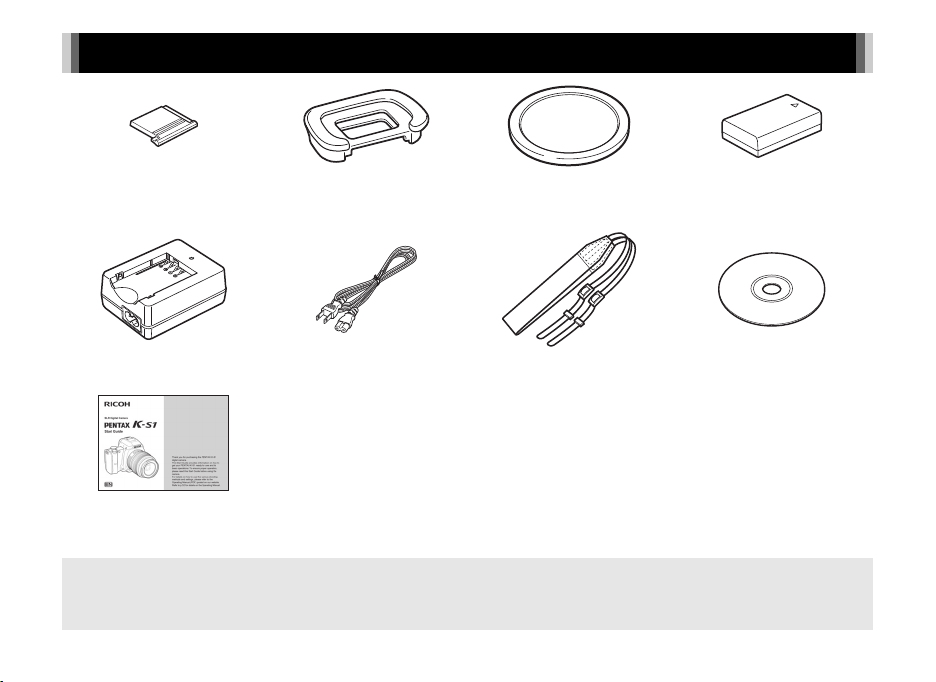
Überprüfung des Packungsinhalts
Blitzschuhabdeckung FK
(an Kamera montiert).
Batterieladegerät
D-BC109
Starthilfe
Verwendbare Objektive
Objektive, die Sie mit dieser Kamera verwenden können, sind DA, DA L, D FA und FA J sowie Objektive, die eine Blendenstellung
9 (Automatik) besitzen. Für andere Objektive oder Zubehörteile siehe S.96.
Augenmuschel F
(an Kamera montiert)
Netzkabel Riemen
R
Gehäusekappe
(an Kamera montiert)
O-ST132
Wiederaufladbare
Lithium-Ionen-Batterie
D-LI109
Software (CD-ROM)
S-SW151
Page 3
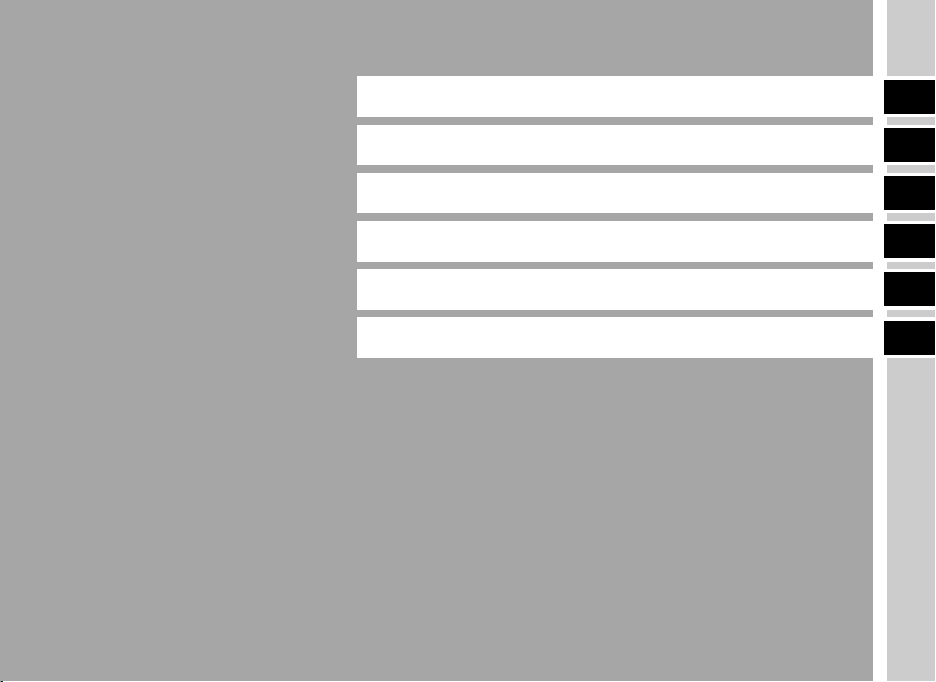
Vorstellung der K-S1
1
Inbetriebnahme
Fotografieren
Wiedergabefunktionen
Ändern der Einstellungen
Anhang
2
3
4
5
6
1
Page 4
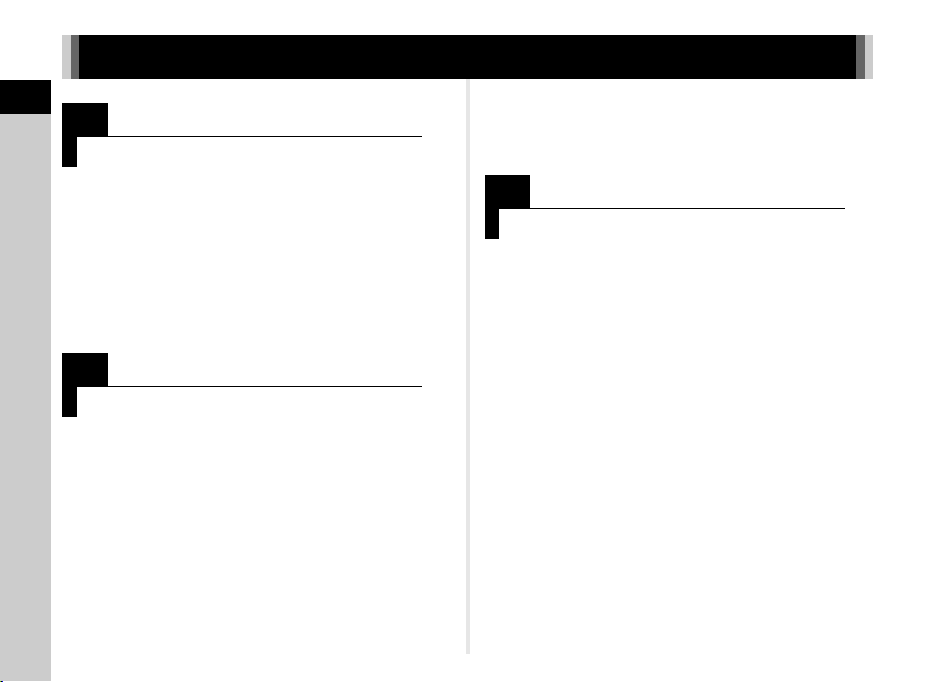
Handbuch-Übersicht
Handbuch-Übersicht
1
Vorstellung der PENTAX K-S1 .......... S.7
Gibt Ihnen einen Überblick über die K-S1.
Lesen Sie dies und machen Sie sich mit
der K-S1 vertraut!
Bezeichnungen und Funktionen der Teile .... S.7
Wie Sie die Funktionseinstellungen
ändern .......................................................... S.17
Menüliste ...................................................... S.20
2
Inbetriebnahme........................................ S.28
Hier wird erklärt, wie Sie Ihre K-S1 aufnahmebereit
machen und grundlegende Funktionen ausführen.
Befestigung des Trageriemens ..................... S.28
Anbringen des Objektivs ............................... S.28
Verwendung der Batterie
und des Ladegerätes .................................... S.30
Einlegen einer Speicherkarte ....................... S.34
Grundeinstellungen ...................................... S.35
2
Grundlegende Kamerabedienung ................. S.38
Prüfen der Bilder ........................................... S.40
3
Fotografieren............................................. S.41
Sobald Sie sich davon überzeugt haben,
dass die Kamera ordnungsgemäß funktioniert,
probieren Sie sie aus und machen Sie viele Fotos!
Konfiguration der Aufnahmeeinstellungen .... S.41
Aufnehmen von Fotos ................................... S.42
Videoaufzeichnung .......................................S.48
Einstellung der Belichtung ............................S.49
Verwendung des eingebauten Blitzes .......... S.51
Einstellung der Fokus-Methode .................... S.53
Einstellung der Aufnahmeart ........................ S.59
Einstellung des Weißabgleichs ..................... S.61
Steuerung der Farbdynamik ......................... S.64
Korrektur von Bildern .................................... S.67
Page 5
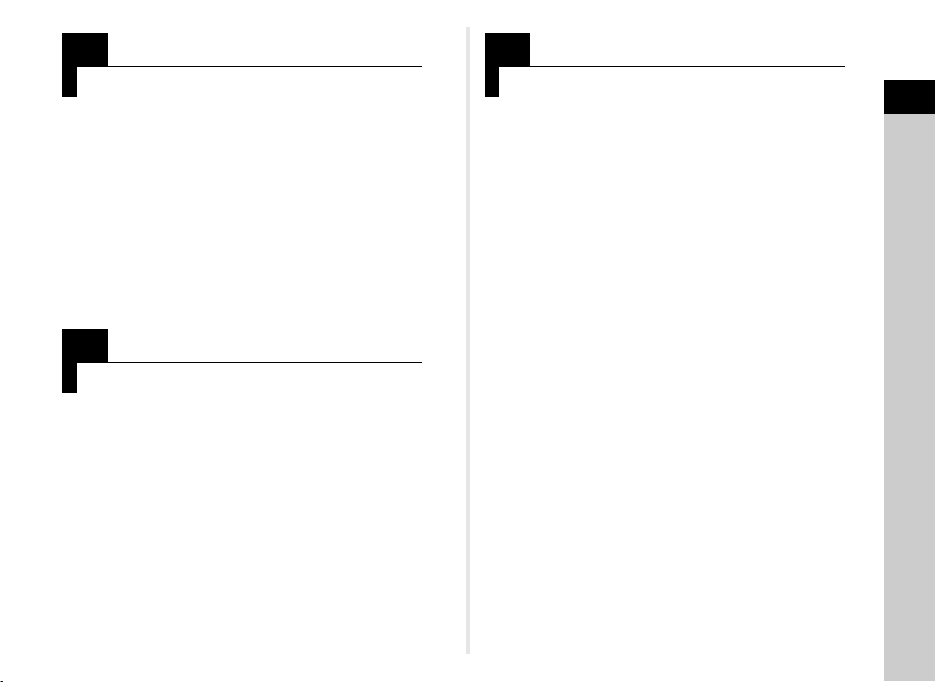
4
Wiedergabefunktionen.......................... S.70
Erklärt die verschiedenen Methoden für
Wiedergabe und Bearbeitung von Bildern.
Funktionen der Wiedergabe-Moduspalette .......S.70
Ändern der Wiedergabe-Anzeigeart ............. S.71
Anschließen der Kamera
an einen Computer ....................................... S.75
Bearbeitung und Verarbeitung
von Bildern ................................................... S.76
5
Änderung der Einstellungen................ S.83
Erklärt, wie andere Einstellungen geändert werden.
Kameraeinstellungen .................................... S.83
Einstellung für die Dateiverwaltung .............. S.88
6
Anhang........................................................S.94
Enthält unterschiedliche Informationen.
Einschränkungen bei jedem
Aufnahmeprogramm ..................................... S.94
Kamerafunktionen mit verschiedenen
Objektiven .....................................................S.96
Funktionen bei Verwendung
eines externen Blitzes ................................... S.99
Verwendung des GPS-Moduls ..................... S.100
Fehlersuche .................................................. S.101
Technische Daten ......................................... S.106
Index ............................................................. S.113
Die sichere Verwendung Ihrer Kamera ......... S.117
Vorsichtsmaßnahmen für den Gebrauch ...... S.119
GEWÄHRLEISTUNGS-BESTIMMUNGEN ..... S.123
Es kann sein, dass sich Abbildungen und Darstellungen
der Monitoranzeige in diesem Handbuch vom tatsächlichen
Produkt unterscheiden.
Handbuch-Übersicht
3
Page 6
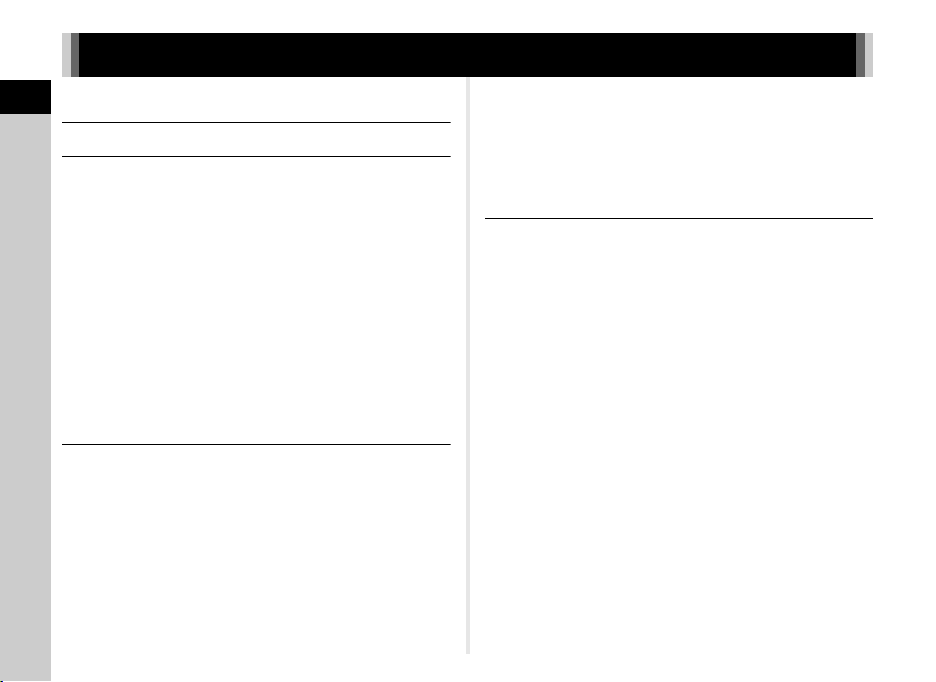
Inhaltsverzeichnis
Handbuch-Übersicht.................................. 2
Inhaltsverzeichnis
Vorstellung der PENTAX K-S1.................. 7
Bezeichnungen und Funktionen der Teile ..............7
Bedienungselemente ..................................................... 8
Monitor ......................................................................... 10
Sucher ......................................................................... 16
Wie Sie die Funktionseinstellungen ändern ..........17
Die Verwendung der Direkttasten ................................ 17
Die Verwendung des Bedienfelds ................................ 17
Verwendung der Menüs ............................................... 18
Menüliste ..............................................................20
Aufnahmemodusmenüs ............................................... 20
Videomenü ................................................................... 23
Wiedergabemenü ........................................................ 23
Einstell-Menüs ............................................................. 24
Die Menüs Eigene Einstellungen ................................. 26
Inbetriebnahme ....................................... 28
Befestigung des Trageriemens .............................28
Anbringen des Objektivs .......................................28
Verwendung der Batterie und des Ladegerätes ...30
Laden der Batterie ....................................................... 30
Einlegen/Entfernen der Batterie ................................... 31
Verwendung des Netzgeräts ....................................... 32
Einlegen einer Speicherkarte ................................34
Grundeinstellungen ...............................................35
Einschalten der Kamera .............................................. 35
Einstellung der Displaysprache ................................... 35
4
Einstellen von Datum und Uhrzeit ............................... 36
Einstellen des LCD-Displays ........................................ 37
Formatieren einer Speicherkarte ................................. 37
Grundlegende Kamerabedienung ........................ 38
Fotografieren mit Live View ......................................... 39
Prüfen der Bilder .................................................. 40
Fotografieren ........................................... 41
Konfiguration der Aufnahmeeinstellungen ........... 41
Foto-Aufnahmeeinst. .................................................... 41
Video-Aufnahmeeinst. .................................................. 41
Aufnehmen von Fotos .......................................... 42
Szenenprogramme ...................................................... 42
Effektprogramme ......................................................... 44
Belichtungsbetriebsarten ............................................. 45
Belichtungskorrektur .................................................... 47
Videoaufzeichnung .............................................. 48
Wiedergabe von Videos ............................................... 49
Einstellung der Belichtung .................................... 49
Empfindlichkeit ............................................................. 49
Belichtungsautomatik ................................................... 50
Verwendung des eingebauten Blitzes .................. 51
Einstellung der Fokus-Methode ........................... 53
Einstellung des AF-Modus beim Fotografieren
mit dem Sucher ............................................................ 54
Einstellung des AF-Modus während Live View ............ 56
AF-Feinverstellung ....................................................... 58
Einstellung der Aufnahmeart ................................ 59
Serienaufnahmen ......................................................... 59
Selbstauslöser ............................................................. 60
Fernbedienung ............................................................. 60
Page 7
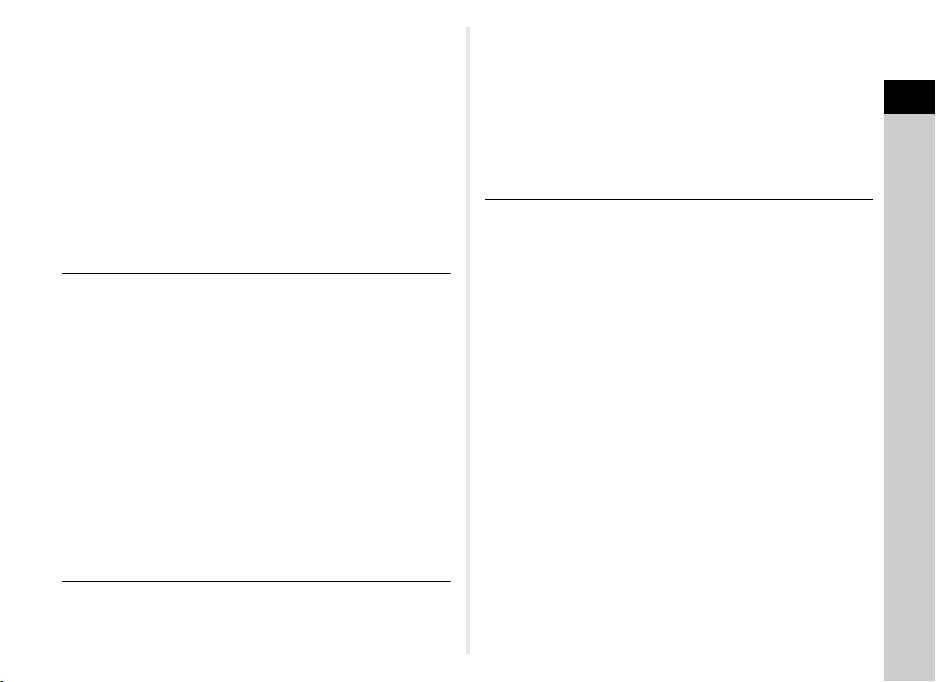
Belichtungsreihenautomatik ......................................... 61
Einstellung des Weißabgleichs .............................61
Manuelle Einstellung des Weißabgleichs .................... 63
Änderung des Weißabgleichs
mit der Farbtemperatur ................................................ 64
Steuerung der Farbdynamik .................................64
Benutzerdefiniertes Bild ............................................... 64
Digital-Filter .................................................................. 66
Korrektur von Bildern ............................................67
Helligkeitsanpassung ................................................... 67
Objektivfehlerkorrektur ................................................. 68
Anti-Aliasing-Filter-Simulator ....................................... 69
Wiedergabefunktionen ............................ 70
Funktionen der Wiedergabe-Moduspalette ...........70
Ändern der Wiedergabe-Anzeigeart .....................71
Mehrere Bilder anzeigen .............................................. 71
Anzeige der Bilder nach Ordnern ................................ 72
Anzeige der Bilder nach Aufnahmedatum ................... 73
Fortlaufende Wiedergabe von Bildern (Diashow) ........ 73
Anzeige gedrehter Bilder ............................................. 74
Anschließen der Kamera an ein AV-Gerät .................. 74
Anschließen der Kamera an einen Computer .......75
Bearbeitung und Verarbeitung von Bildern ...........76
Ändern der Bildgröße ................................................... 76
Moiréeffekt-Korrektur ................................................... 77
Verarbeitung von Bildern mit Digital-Filtern ................. 78
Filme bearbeiten .......................................................... 79
RAW-Entwicklung ........................................................ 81
Änderung der Einstellungen .................... 83
Kameraeinstellungen ............................................83
Anpassung der Tasten/Einstellradfunktionen .............. 83
Anzeige von Datum und Uhrzeit
einer bestimmten Stadt ................................................ 86
Wählen der in der Kamera
zu speichernden Einstellungen .................................... 87
Einstellung für die Dateiverwaltung ...................... 88
Fotos gegen Löschen schützen (Schützen) ................. 88
Auswahl der Ordner-/Dateieinstellungen .....................88
Einstellung der Copyrightdaten .................................... 91
Verwendung einer drahtlosen Speicherkarte ...............92
Anhang .................................................... 94
Einschränkungen bei jedem
Aufnahmeprogramm ............................................ 94
Einschränkungen für die Kombination spezieller
Funktionen ................................................................... 95
Kamerafunktionen mit verschiedenen
Objektiven ............................................................ 96
Einstellung der Brennweite ..........................................98
Verwendung des Blendenrings .................................... 98
Funktionen bei Verwendung eines
externen Blitzes ................................................... 99
Verwendung des GPS-Moduls ........................... 100
Fotografieren von Himmelskörpern
(ASTROTRACER) ..................................................... 101
Fehlersuche .......................................................101
Sensorreinigung ......................................................... 103
Fehlermeldungen ....................................................... 104
Technische Daten .............................................. 106
Betriebsumgebung für USB-Verbindung
und mitgelieferte Software .........................................111
Index ..................................................................113
Die sichere Verwendung Ihrer Kamera .............. 117
Vorsichtsmaßnahmen für den Gebrauch ........... 119
GEWÄHRLEISTUNGS-
BESTIMMUNGEN .............................................. 123
Inhaltsverzeichnis
5
Page 8
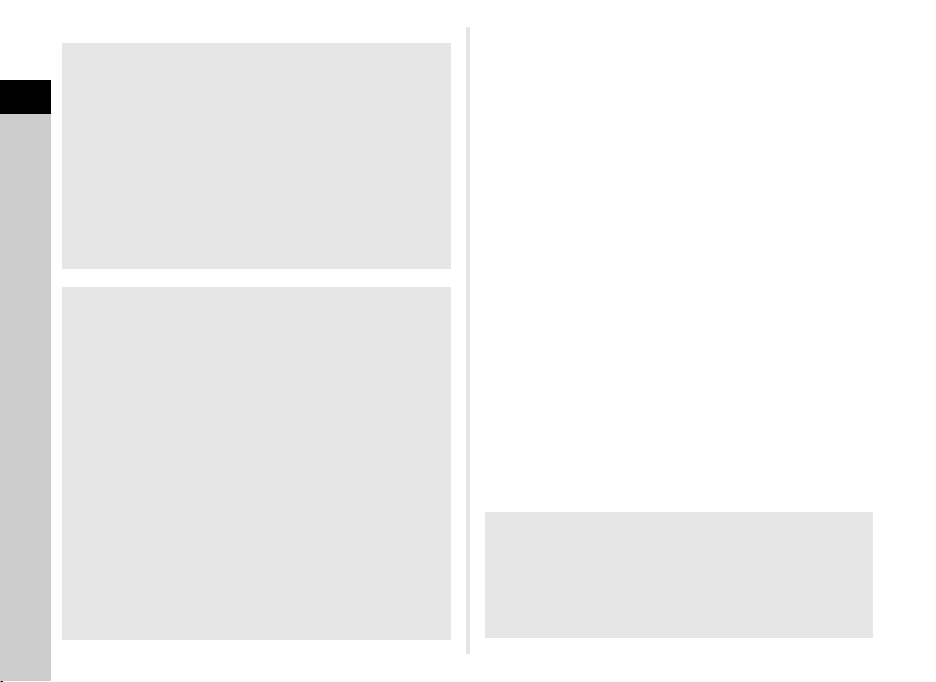
Urheberrecht
Mit dieser Kamera aufgenommene Bilder, die nicht nur
dem Privatgebrauch dienen, dürfen entsprechend den
Bestimmungen des Urheberrecht-Gesetzes u. U. nicht ohne
Inhaltsverzeichnis
Erlaubnis verwendet werden. Beachten Sie bitte, dass in einigen
Fällen sogar die Aufnahme von Bildern für den Privatgebrauch
eingeschränkt sein kann, z. B. bei Demonstrationen,
Vorführungen oder von Ausstellungsstücken. Auch Bilder,
die zu dem Zweck aufgenommen werden, das Urheberrecht
zu erwerben, dürfen entsprechend den Bestimmungen im
Urheberrecht-Gesetz nicht außerhalb des Anwendungsbereichs
des Urheberrechts verwendet werden. Daher sollten Sie auch
in solchen Fällen vorsichtig sein.
Beachten Sie bitte auch:
• Verwenden oder lagern Sie dieses Gerät nicht in der Nähe
von Anlagen, die starke elektromagnetische Strahlung
oder Magnetfelder erzeugen. Starke statische Ladungen
oder Magnetfelder, die von Anlagen wie z. B. Radiosendern
erzeugt werden, können den Monitor stören, die
gespeicherten Daten beschädigen oder die internen
Schaltungen der Kamera beeinträchtigen und damit
Fehlfunktionen der Kamera verursachen.
• Die für den Monitor verwendete Flüssigkristallanzeige wird
in einem Hochpräzisionsverfahren hergestellt. Obwohl der
Prozentsatz der funktionierenden Pixel bei mindestens 99,99 %
liegt, ist zu berücksichtigen, dass bis zu 0,01 % der Pixel
nicht oder fehlerhaft aufleuchten können. Diese Erscheinung
hat jedoch keine Auswirkungen auf das aufgezeichnete Bild.
• In diesem Handbuch bezieht sich der allgemeine Begriff
„Computer” entweder auf einen Windows PC oder einen
Macintosh.
• Der Begriff „Batterie(n)” bezieht sich in diesem Handbuch
auf jeden Batterie- bzw. Akkutyp, der für diese Kamera
und ihr Zubehör verwendet wird.
6
Die Benutzerregistrierung
Um Ihnen einen besseren Service bieten zu können,
bitten wir Sie, die Benutzerregistrierung auszufüllen.
Sie finden diese auf der mitgelieferten CD-ROM
oder auf unserer Website.
Danke für Ihre Mithilfe.
Page 9
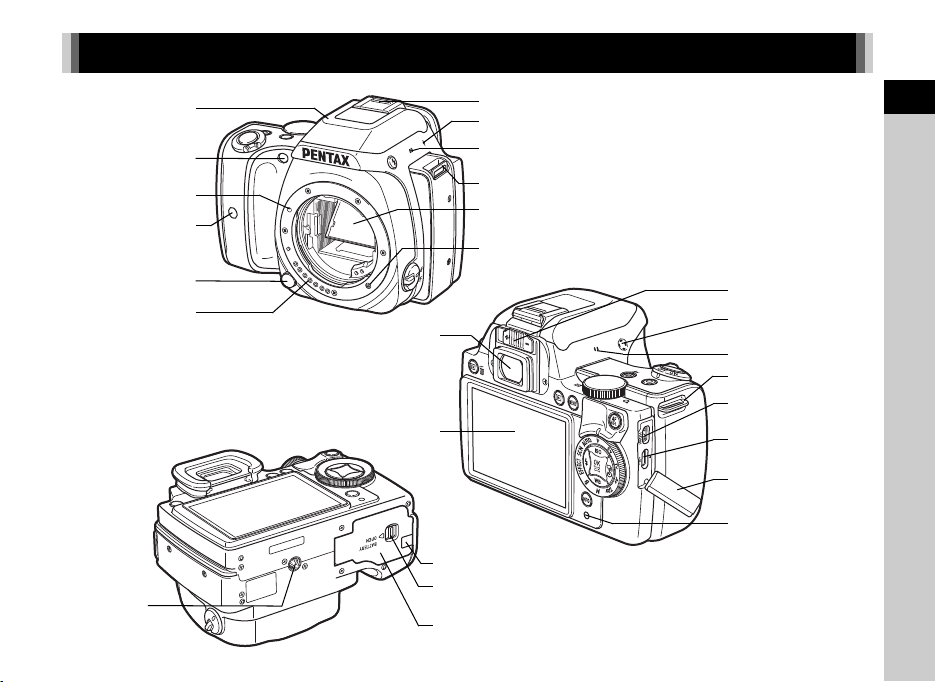
Stativgewinde
Batterie/Speicherkarten-Deckel
Fernbedienungs-
empfänger
AF-Kupplung
Spiegel
Objektiv-
entriegelungstaste
Objektivkontakte
Riemenöse
Blitzschuh
Objektiv-
einsatzmarkierung
Lautsprecher
Riemenöse
AF-Hilfslicht
Kartenzugriffslampe
USB-Anschluss
(Mikro B)
Schutzkappe
DioptrienEinstellschieber
HDMI-Anschluss
(Typ D)
Mikrofon
Bildebenenanzeige
Sucher
Monitor
Eingebauter Blitz
Deckel für Verbindungskabel
Mikrofon
Batterie/Speicherkarten-Deckelverriegelung
Bezeichnungen und Funktionen der Teile
1
Einführung
7
Page 10
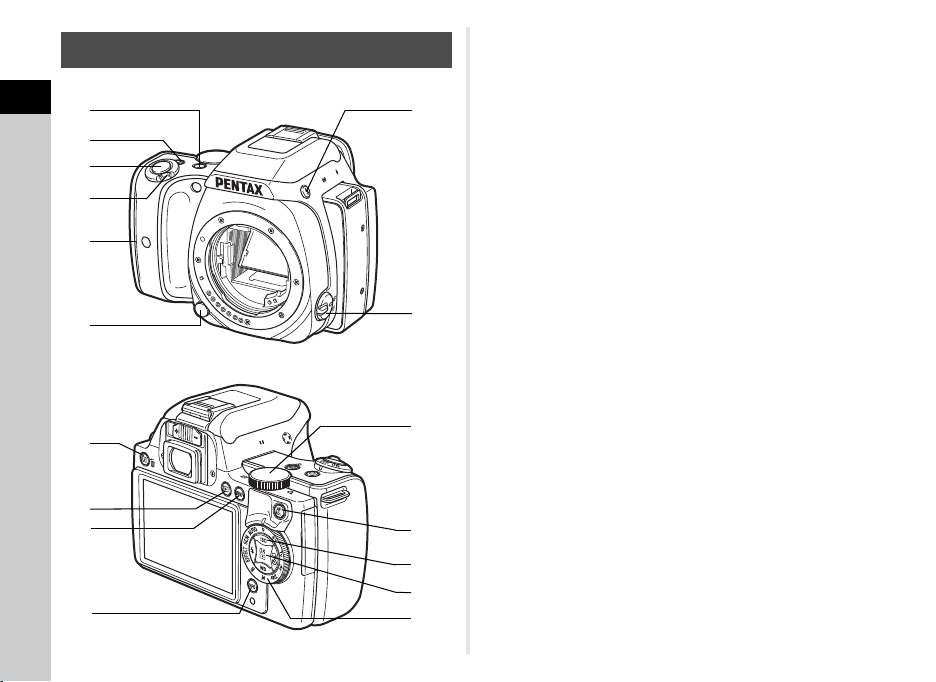
1
6
2
a
8
c
d
b
7
4
3
5
1
9
0
e
f
g
Einführung
8
Bedienungselemente
1 LW Korrekturtaste (J/J)
Drücken, um den Wert für die Belichtungskorrektur zu
ändern. (S.47)
Verwenden Sie im Modus K/L diese Taste, um zwischen
Verschlusszeit und Blende für Vorgabewert hin- und her
zu schalten.
Im Wiedergabemodus lässt sich das zuletzt aufgenommene
JPEG-Bild auch im RAW-Format speichern. (S.40)
2 Grüne Taste (M)
Setzt den Wert auf den Lieferzustand zurück.
Schaltet bei Verstellung der Empfindlichkeit [ISO AUTO] um.
Sie können dieser Taste auch andere Funktionen zuweisen.
(S.84)
3 Auslöser (0)
Drücken, um die Aufnahme zu machen. (S.38)
Im Wiedergabemodus halb herunterdrücken,
um in den Aufnahmemodus zu schalten.
4 Hauptschalter
Schaltet den Strom aus und ein oder schaltet auf den Modus
C (Video). (S.35, S.48)
Wenn Sie die Kamera einschalten, aktiviert sich der Modus
A (Foto) und die Lampe leuchtet grün. Wenn Sie den
Schalter auf C stellen, schaltet die Kamera in den Modus
C und die Lampe leuchtet rot.
5 Grifflampen
Die fünf Lampen leuchten grün während
Selbstauslöseraufnahmen und Aufnahmen mit einer
Fernbedienungseinheit oder wenn während der Live View
Ansicht Gesichter erkannt werden. (S.57, S.60)
6 Objektiventriegelungstaste
Drücken, um das Objektiv von der Kamera zu entfernen.
(S.28)
Page 11
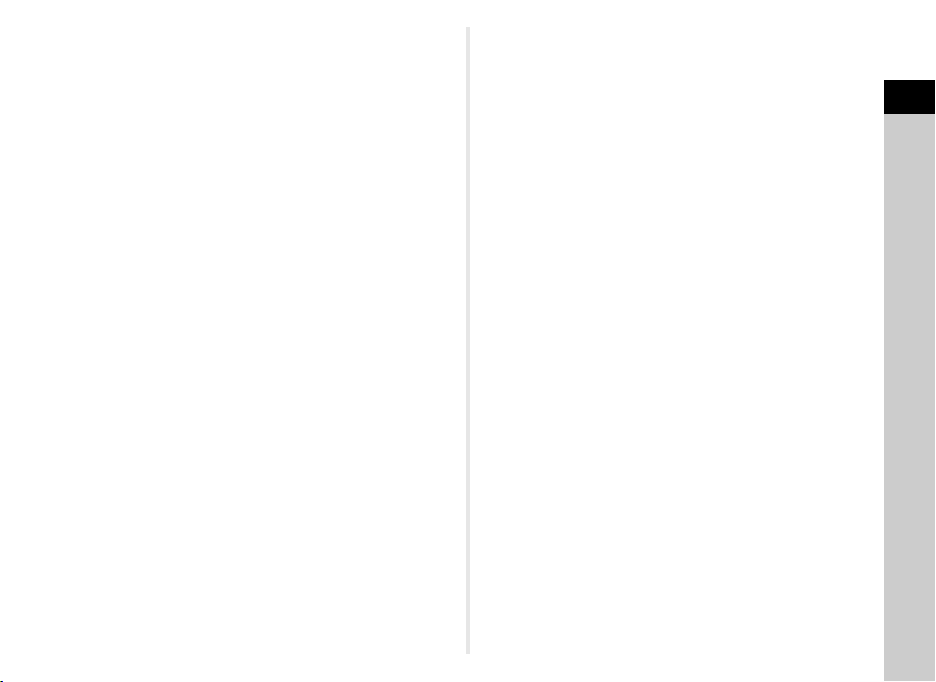
7 Biltzentriegelungstaste (1)
Drücken, um den eingebauten Blitz auszuklappen. (S.51)
8 Fokussiermodusschalter
Drehen, um den Fokussiermodus zu ändern. (S.53)
9 Live View/Löschen-Taste (K/L)
Zeigt die Live View Ansicht. (S.39)
Im Wiedergabemodus zum Löschen von Bildern drücken.
(S.40)
0 Wiedergabetaste (3)
Schaltet auf den Wiedergabemodus. (S.40)
Nochmals drücken, um in den Aufnahmemodus
zu schalten.
a MENÜ-Taste (F)
Zeigt ein Menü. Drücken Sie diese Taste, während ein
Menü angezeigt ist, um zum vorherigen Bildschirm
zurückzukehren. (S.18)
b INFO-Taste (G)
Ändert die Art der Monitoranzeige. (S.10, S.13)
c Einstellrad (V)
Ändert die Werte von Kameraeinstellungen wie z. B.
die Belichtungswerte. (S.45)
Sie können auf die verschiedenen Menüreiter wechseln,
wenn das Menü angezeigt ist. (S.18)
Sie können die Kamera-Einstellungen ändern, wenn das
Bedienfeld angezeigt ist. (S.17)
Im Wiedergabemodus lassen sich damit Bilder vergrößern
oder mehrere Bilder gleichzeitig anzeigen. (S.40, S.71)
d AF/AE Speichertaste (f)
Zur Einstellung der Schärfe statt halbem Drücken
von 0 und zur Speicherung des Belichtungswerts
vor der Aufnahme. (S.53, S.83)
e Vierwegeregler (ABCD)
Zeigt das Einstellmenü für Empfindlichkeit, Weißabgleich,
Blitzmodus oder Aufnahmeart. (S.17)
Verwenden Sie diese Taste im Menü oder im Bedienfeld,
um den Cursor zu bewegen oder die einzustellende
Funktion zu wechseln.
Drücken Sie B in der Einzelbildanzeige des
Wiedergabemodus, um die Wiedergabemoduspalette
aufzurufen. (S.70)
f OK Taste (E)
Drücken Sie diese Taste, um eine im Menü oder
im Bedienfeld gewählte Funktion zu bestätigen.
Drücken Sie diese Taste zur Änderung des
Fokussierbereichs, wenn [Aktives AF Feld] auf E oder 8
bzw. [Kontrast AF] auf g oder h gestellt ist. (S.55, S.56)
Wenn Sie den Strom einschalten, leuchtet die Lampe blau.
Wenn sich der Fokussierbereich ändern lässt, erlischt die
Lampe.
g Betriebsarten-Wählrad
Ändert die Aufnahme-Betriebsart. (S.38).
Wenn Sie den Strom einschalten, leuchtet die Lampe weiß.
Das Symbol für die eingestellte Belichtungsart leuchtet grün
auf dem Wählrad.
1
Einführung
9
Page 12
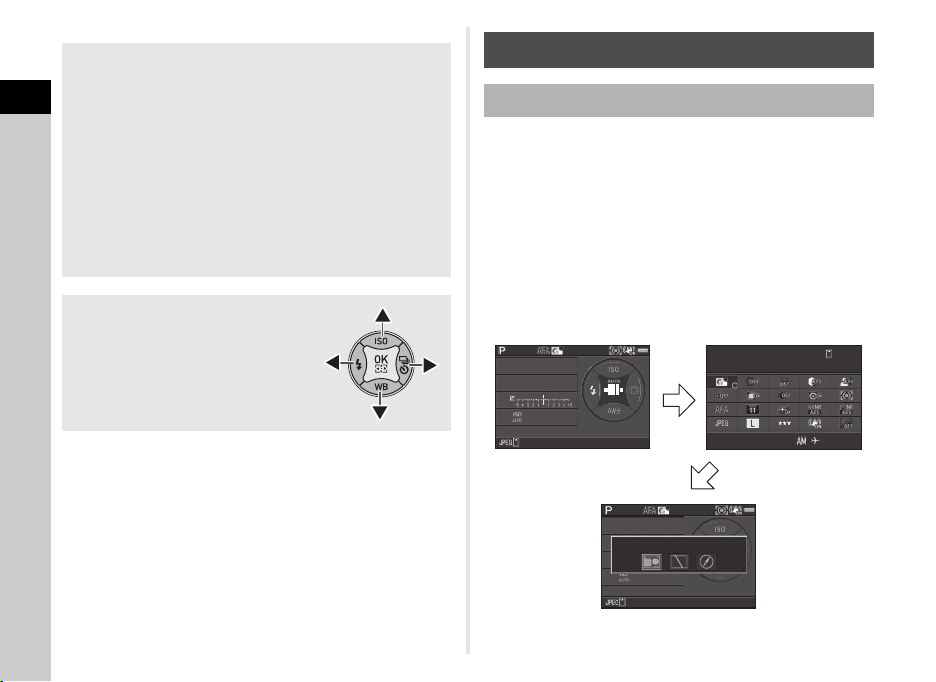
Die Anzeigelampen
1/
250
160 0
F
5.6
99 999
10: 23
99 999
1/
250
160 0
F
5.6
99 999
Statusanzeige
Benutzerdef. Bild
Leuchtend
07/ 07/201 4
Standby-Modus
(Statusanzeige)
Bildschirm zur Auswahl der
Aufnahmedatenanzeige
Bedienfeld
Die Anzeigelampen am Hauptschalter, am Griff,
am Betriebsarten-Wählrad und die Lampe E erlöschen
1
in folgenden Situationen.
Einführung
• Ab dem Zeitpunkt, wenn 0 halb gedrückt ist,
bis zum Ende der Aufnahmen
• Während f gedrückt ist.
• Während des Wiedergabemodus
• Während ein Menü angezeigt ist
• Während der automatischen Abschaltung (Auto Power Off)
Sie können die Einstellungen für die Lampen unter
[Anzeigelampe] im Menü D3 bestimmen. (S.25)
Der Vierwegeregler
In diesem Handbuch wird jede Taste
des Vierwegereglers wie rechts
abgebildet dargestellt.
Monitor
Aufnahmeprogramm
Mit dieser Kamera können Sie fotografieren, während Sie entweder
durch den Sucher blicken oder das Bild am Monitor betrachten.
Bei Verwendung des Suchers können Sie die Statusdaten auf
dem Monitor und im Sucher ablesen. Wenn Sie die Live View
Ansicht auf dem Monitor nutzen, sind die Statusdaten nur dort
eingeblendet.
Wenn die Statusanzeige oder die Live View Ansicht dargestellt
wird, ist die Kamera im Standby-Modus und aufnahmebereit.
Drücken Sie G im Standby-Modus, um das Menü
aufzurufen und Einstellungen zu ändern. (S.17) Sie können die
Art der Informationen ändern, die im Standby-Modus angezeigt
werden, indem Sie G drücken, während das Bedienfeld
dargestellt wird. (S.13)
1/
F
250
5.6
G
Benutzerdef. Bild
Benutzerdef. Bild
Leuchtend
Leuchtend
99999
10
1600
99999
1/
250
F
5.6
1600
99999
Statusanzeige
Statusanzeige
07/07/2014
G
10:23
Page 13
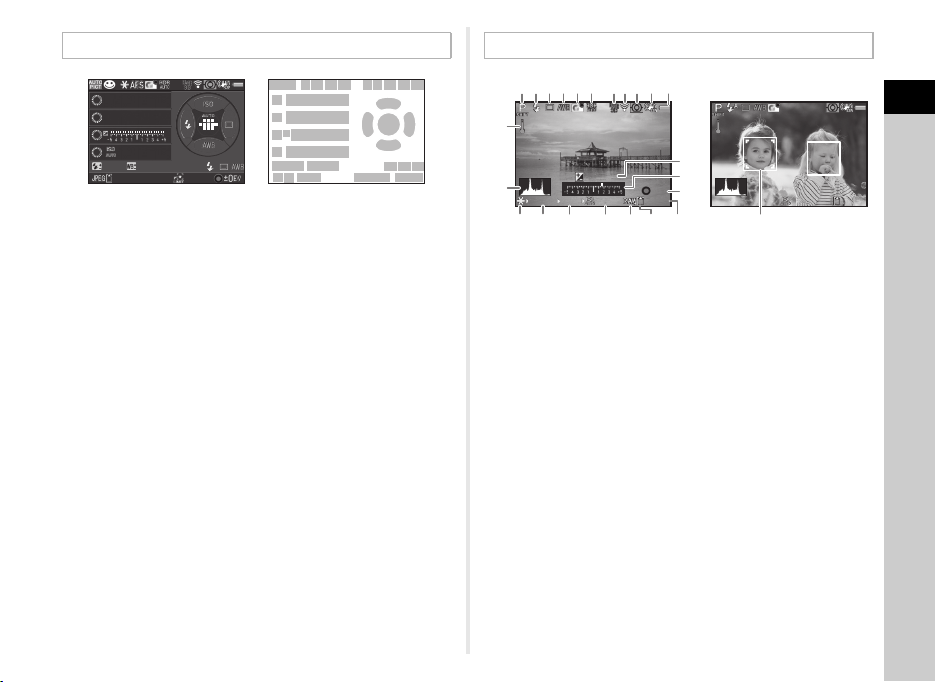
Statusanzeige
1/
250
160 0
F
5.6
12 345
5´ 00 ˝
+1 .0
G1 A1
+1. 7
EV
1/
200 0
F2. 8
160 0
99999
±0EV
1/
200 0
F2. 8
160 0
99999
1/
250
F
5.6
1600
+1.0
12345
1 Aufnahmemodus (S.42)
2 AE Speicher (S.47)
3 Fokusmethode (S.53)
4 Benutzerdef. Bild (S.64)
5 Digitalfilter (S.66)/
HDR Aufnahme (S.68)
6 GPS-Ortungsstatus
(S.100)
7 WLAN-Status (S.92)
8 Belichtungsautomatik
(S.50)
9 Shake Reduction (S.21)
10 Batteriestand
11 Einstellrad-Hilfe
12 Verschlusszeit
13 Blendenwert
14 Belichtungskorrektur (S.47)/
Belichtungsreihenautomatik
(S.61)
G1A1
5´ 00˝
45 678910
123
11
12
13
11
14
11
11
17 18
24
19 2120
15
16
2523
15 LW-Skala
16 Empfindlichkeit (S.49)
17 Blitzkorrektur (S.51)
18 Feinabstimmung
Weißabgleich (S.62)
19 Blitzmodus (S.51)
20 Fokussierfeld (AF Punkt)
(S.55)
21 Aufnahmeart (S.59)
22 Weißabgleich (S.61)
23 Dateiformat (S.41)
24 Speicherkarte
25 Bildspeicherkapazität
26 ASTROTRACER
maximale Trackingdauer
(S.101)
27 Bedienungshilfe
16
22
19 21 22
2726
Live View
123456 91011
87
12
EV
1/
2000
F2.8
+1.7
1600
13
21
1 Aufnahmemodus (S.42)
2 Blitzmodus (S.51)
3 Aufnahmeart (S.59)
4 Weißabgleich (S.61)
5 Benutzerdef. Bild (S.64)
6 Digitalfilter (S.66)/
HDR Aufnahme (S.68)
7 GPS-Ortungsstatus
(S.100)
8 WLAN-Status (S.92)
9 Belichtungsautomatik
(S.50)
10 Shake Reduction (S.21)/
Movie SR (S.23)
11 Batteriestand
12 Temperaturwarnung
14
15
±0EV
16
1/
F2.8
99999
2000
22 2317 18 19 20 24
13 Histogramm
14 Belichtungskorrektur
(S.47)
15 LW-Skala
16 Bedienungshilfe
17 AE Speicher (S.47)
18 Verschlusszeit
19 Blendenwert
20 Empfindlichkeit (S.49)
21 Dateiformat (S.41)
22 Speicherkarte
23 Bildspeicherkapazität
24 Gesichtserkennungsrahmen
(wenn [Kontrast AF] auf
[Gesichtserkennung]
gestellt ist) (S.56)
1600
99999
t NOTIZEN
• Unter [Live View] im Menü A3 können Sie die Einstellungen
der während der „Live View”-Ansicht auf dem Monitor
dargestellten Funktionen ändern. (S.21)
1
Einführung
11
Page 14
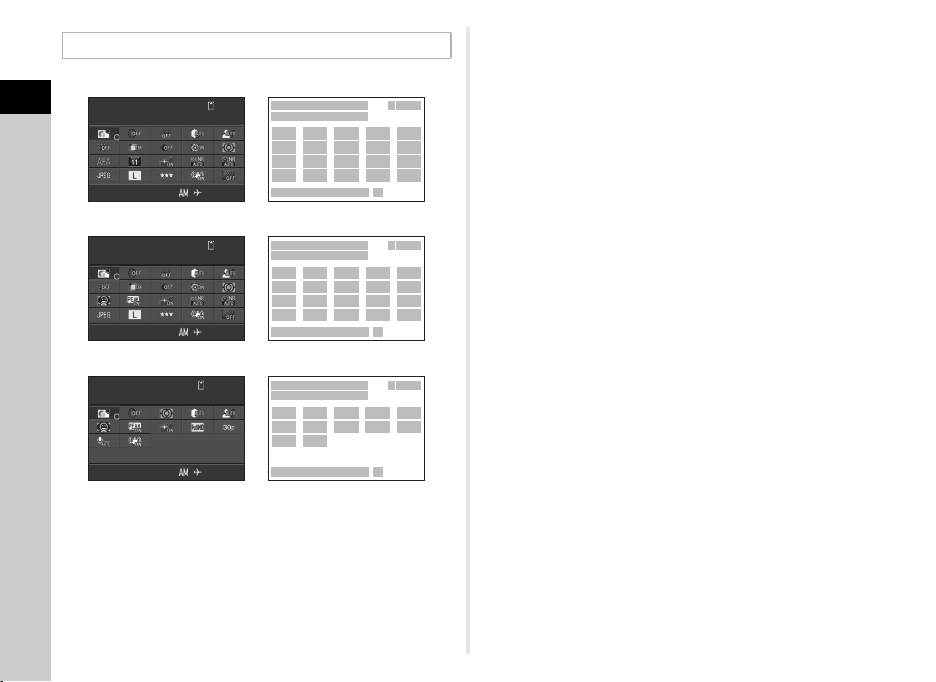
Bedienfeld
10: 23
12 345
Benutzerdef. Bild
Leuchtend
07/ 07/201 4
10: 23
12 345
07/ 07/201 4
Benutzerdef. Bild
Leuchtend
Fotografieren mit Live View
1
2
34
98
16
23
15
26
17
6514
21 25
27 28
10: 2310:23
1: 23' 45 "1:23'45"
07/ 07/201 407/07/2014
Benutzerdef. BildBenutzerdef. BildBenutzerdef. Bild
Leuchtend
LeuchtendLeuchtend
Modus C
Modus A
Benutzerdef. Bild
1
Einführung
Benutzerdef. Bild
Leuchtend
Leuchtend
07/07/2014
Benutzerdef. Bild
Benutzerdef. Bild
Leuchtend
Leuchtend
07/07/2014
12
10:23
10:23
12345
12345
1
2
657
11
10
16
15
21
20
27 28
1
2
657
11
10
16
15
21
20
27 28
1 Funktionsbezeichnung
2 Einstellung
3 Speicherkarte
34
12
17
22
98
13
14
18
19
23
24
4 Anzahl speicherbarer
Fotos/verbleibende
Videoaufnahmezeit
5 Benutzerdef. Bild (S.64)/
Szenenmodus (S.42)/
Effektmodus (S.44)
6 Digitalfilter (S.66)
7 HDR Aufnahme (S.68)
34
12
17
22
98
13
14
18
19
23
24
8 Spitzlichtkorrektur (S.67)
9 Schattenkorrektur (S.67)
10 Verzerrungskorrektur (S.68)
11 Laterale chromatische
Aberrationskorrektur (S.68)
12 Periphere
Belichtungskorrektur (S.68)
13 Diffraktionskorrektur (S.68)
14 Belichtungsautomatik
(S.50)
15 AF Modus (S.54)/
Kontrast AF (S.56)
16 Aktives AF Feld (S.55)/
Fokussierhilfe (S.57)
17 AF Hilfslicht (S.54)
18 RR bei hohem ISO (S.50)
19 RR bei langer VZ (S.46)
20 Dateiformat (S.41)
21 JPEG Auflösung (S.41)/
Video-Auflösung (S.41)
22 JPEG Qualität (S.41)
23 Shake Reduction (S.21)/
Movie SR (S.23)
24 AA-Filter-Simulator (S.69)
25 Bildfrequenz (S.41)
26 Aufnahmelautstärke (S.48)
27 Aktuelles Datum
und Uhrzeit
28 Zielzeit (S.86)
t NOTIZEN
• Die wählbaren Funktionen sind von der aktuellen
Kameraeinstellung abhängig
• Wenn, während das Bedienfeld dargestellt ist, 1 Minute lang
kein Bedienungsschritt erfolgt, schaltet die Kamera in den
Standby-Modus.
• Sie können die Displayfarbe der Statusanzeige, des
Bedienfelds und des Menü-Cursors mit [Displayfarbe]
unter [LCD Display] im Menü D1 ändern. (S.24)
Page 15
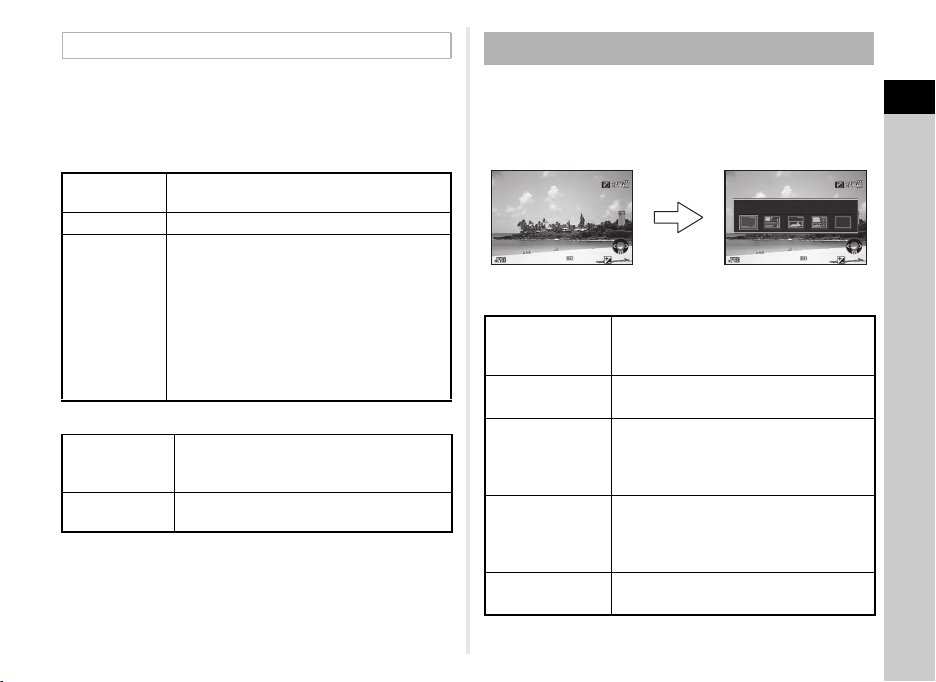
Aufnahme-Info
1/
200 0
F2. 8
200
+0. 3
100 -0001
1/
200 0
F2. 8
200
+0. 3
100 -0001
Display mit Standarddaten
Einzelbildanzeige
(Display mit Standarddaten)
Bildschirm zur Wahl des
Wiedergabe-Datendisplays
Sie können die Art der Informationen ändern, die im StandbyModus angezeigt werden, indem Sie G drücken, während
das Bedienfeld dargestellt ist. Wählen Sie die Informationsart
mit CD und drücken Sie E.
Statusanzeige beim Fotografieren mit dem Sucher
Statusanzeige
Zeigt die Statusdaten während der Nutzung
des Suchers. (S.11)
Display Aus Keine Anzeige auf dem Monitor.
Aktueller Breitengrad, Längengrad, Höhe
über NN, die koordinierte Weltzeit (UTC),
die Belichtungsart und der Belichtungswert
Elektronischer
Kompass
erscheinen. Schalten Sie die Kamera aus
und wieder ein, um zur Statusanzeige
zurückzukehren.
Erscheint nur, wenn das optionale
GPS-Modul an der Kamera montiert
und in Betrieb ist. (S.100)
Fotografieren mit Live View (Echtzeitansicht)
Display mit
Standarddaten
Display ohne
Daten
Die Live View Ansicht und die Einstellungen
zum Fotografieren mit Live View
erscheinen. (S.11)
Einige Symbole, wie z. B. für Belichtungsart
und Aufnahmeart, werden nicht dargestellt.
t NOTIZEN
• Die Statusanzeige erscheint immer, wenn Sie die Kamera
aus- und einschalten. Wenn [Aufnahme Info] auf [An]
unter [Speicher] im Menü A4 gestellt ist, erscheint
die im Bildschirm Aufnahme Info gewählte Anzeige
beim Aus- und Einschalten der Kamera. (S.87)
Wiedergabemodus
Die Aufnahme und die Aufnahmedaten erscheinen in
der Einzelbildanzeige des Wiedergabemodus.
Drücken Sie G, um die Art der Datenanzeige in der
Einzelbildanzeige zu ändern. Wählen Sie die Anzeigeart
mit CD und drücken Sie E.
1/
2000
F2.8
200
Display mit
Standarddaten
Display mit
Detaildaten
Display mit
Histogramm
Display mit RGB
Histogramm
Display ohne
Daten
100-0001
G
Display mit Standarddaten
1/
+0.3
2000
F2.8
200
Die Aufnahme, das Dateiformat,
die Belichtungsparameter und die
Bedienungs-Hilfsanzeigen erscheinen.
Detaillierte Daten, wie und wann das Bild
aufgenommen wurde, erscheinen. (S.14)
Die Aufnahme und das
Helligkeitshistogramm erscheinen. (S.15)
Während der Video-Wiedergabe nicht
verfügbar.
Die Aufnahme und das RGB-Histogramm
erscheinen. (S.15)
Während der Video-Wiedergabe
nicht verfügbar.
Nur das aufgenommene Bild erscheint.
1
Einführung
100-0001
+0.3
13
Page 16
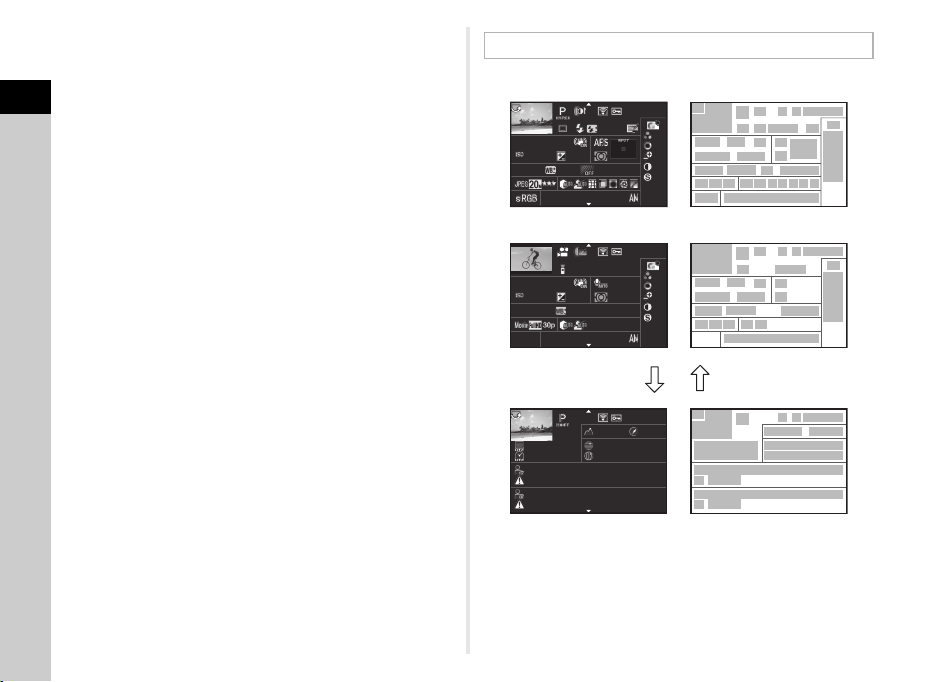
t NOTIZEN
+1. 0
1/
200 0
F2. 8
55. 0mm
55. 0mm
160 0
500 0K
500 0K
100 -0001
+1. 5
±
0
±
0
±
0
±
0
±
0
10: 30
10' 10"
1/
125
F8. 0
G1A 1
100 -0001
0.0
160 0
G1A 1
±
0
±
0
±
0
±
0
±
0
10: 30
100 -0001
0m0m123 °
N 36°45 .410'
10: 00:00
ABCDEFGHIJKLMNOPQRSTUVWXYZ
123456
ABCDEFGHIJKLMNOPQRSTUVWXYZ
123456
W14 0°02.0 00'
07/ 07/201 4
07/ 07/201 4
07/ 07/201 4
Fotos
Videos
Seite 2
AB
• Die im Bildschirm „Anz. Wiedergabedaten“ gewählte Anzeige
erscheint, wenn Sie die Kamera aus- und wiedereinschalten.
Wenn [Anz. Wiedergabedaten] unter [Speicher] des Menüs
1
A4 auf [Aus] gestellt ist, erscheint beim Einschalten der
Kamera immer zuerst das [Display mit Standarddaten]. (S.87)
Einführung
Display mit Detaildaten
F2.8
+1.5
G1A1
07/07/2014
+1.0
55.0mm
10:30
1/
2000
1600
5000K
100-0001
±
±
±
±
±
2
0
0
0
0
0
456 7
3
1
12 13 14 17
20
21 23
24
22
25 26 28 29 3130 32 3334
27 37
11351098
19
181615
36
14
100-0001
10'10"
±
55.0mm
10:30
±
±
±
±
100-0001
123°
0
0
0
0
0
243725 40 28 29
2
46
46
6 Schutzeinstellung (S.88)
7 Ordnernummer,
1/
125
F8.0
1600
1 Aufnahme
2 Drehdaten (S.74)
0.0
5000K
G1A1
07/07/2014
07/07/2014
10:00:00
ABCDEFGHIJKLMNOPQRSTUVWXYZ
123456
ABCDEFGHIJKLMNOPQRSTUVWXYZ
123456
N 36°45.410'
W140°02.000'
3 Aufnahmemodus (S.42)
4 Digitalfilter (S.66)/HDR
Aufnahme (S.68)
5 Übertragung über WLAN
8 Aufnahmeart (S.59)
9 Blitzmodus (S.51)
10 Blitzkorrektur (S.51)
456 7
3
1
12 13 14 39
20
1
45
47
48
388
181615
21 23
3
41
657
43
44
Dateinummer (S.88)
35
36
42
(S.92)
Page 17
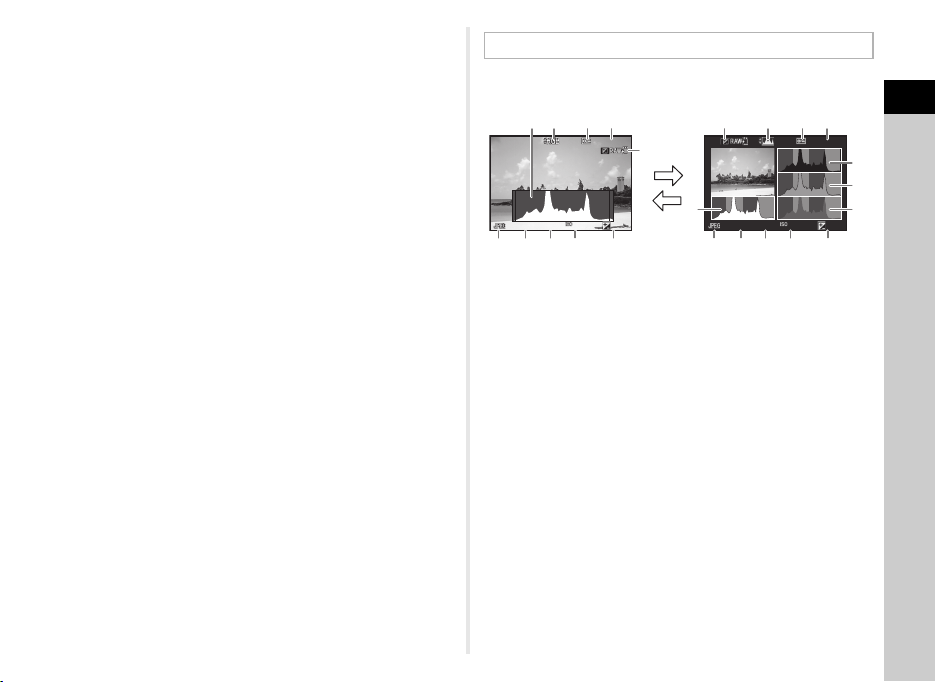
11 Moiréeffekt-Korrektur
100 -0001
1/
200 0
F2. 8
200
+0. 3
100 -0001
1/
200 0
F2. 8
200
+0. 3
Helligkeitshistogramm
AB
RGB-Histogramm
(S.77)
12 Verschlusszeit
13 Blendenwert
14 Shake Reduction (S.21)/
Movie SR (S.23)
15 Empfindlichkeit (S.49)
16 Belichtungskorrektur
(S.47)
17 Fokusmethode (S.53)
18 Belichtungsautomatik
(S.50)
19 Fokussierfeld (AF Punkt)
(S.55)
20 Weißabgleich (S.61)
21 Feinabstimmung
Weißabgleich (S.62)
22 AA-Filter-Simulator (S.69)
23 Objektivbrennweite
24 Dateiformat (S.41)
25 JPEG Auflösung (S.41)/
Video-Auflösung (S.41)
26 JPEG Qualität (S.41)
27 Farbraum (S.27)
28 Spitzlichtkorrektur (S.67)
29 Schattenkorrektur (S.67)
30 Verzerrungskorrektur
(S.68)
31 Laterale chromatische
Aberrationskorrektur (S.68)
32 Periphere
Belichtungskorrektur (S.68)
33 Diffraktionskorrektur (S.68)
34 Farbsaumkorrektur (S.81)
35 Einstellung für
benutzerdefinierte
Bilder (S.64)
36 Parameter für
benutzerdefinierte Bilder
37 Aufnahmedatum und –zeit
38 Dauer des
aufgenommenen Videos
39 Lautstärke
40 Bildfrequenz (S.41)
41 Höhe über NN (S.100)
42 Objektivrichtung (S.100)
43 Breitengrad (S.100)
44 Längengrad (S.100)
45 Koordinierte Weltzeit
(UTC - Universal
Coordinated Time)
46 Warnung vor
Datenänderung
47 Fotograf (S.91)
48 Copyright-Eigner (S.91)
Histogrammanzeige/RGB-Histogrammanzeige
Verwenden Sie AB, um zwischen Histogrammanzeige
und RGB-Histogrammanzeige hin- und herzuschalten.
134
2
100-0001
1/
2000
F2.8
200
+0.3
6 7 8 9 10
1 Histogramm (Helligkeit)
2 Umschaltung
RGB-Histogramm/
Helligkeitshistogramm
3 Schutzeinstellung
4 Ordnernummer -
Dateinummer
5
1
1/
2000
6 7 8 109
7 Verschlusszeit
8 Blendenwert
9 Empfindlichkeit
10 Belichtungskorrektur
11 Histogramm (R)
12 Histogramm (G)
13 Histogramm (B)
F2.8
3425
100-0001
200
5 RAW-Daten speichern
6 Dateiformat
+0.3
1
Einführung
11
12
13
15
Page 18
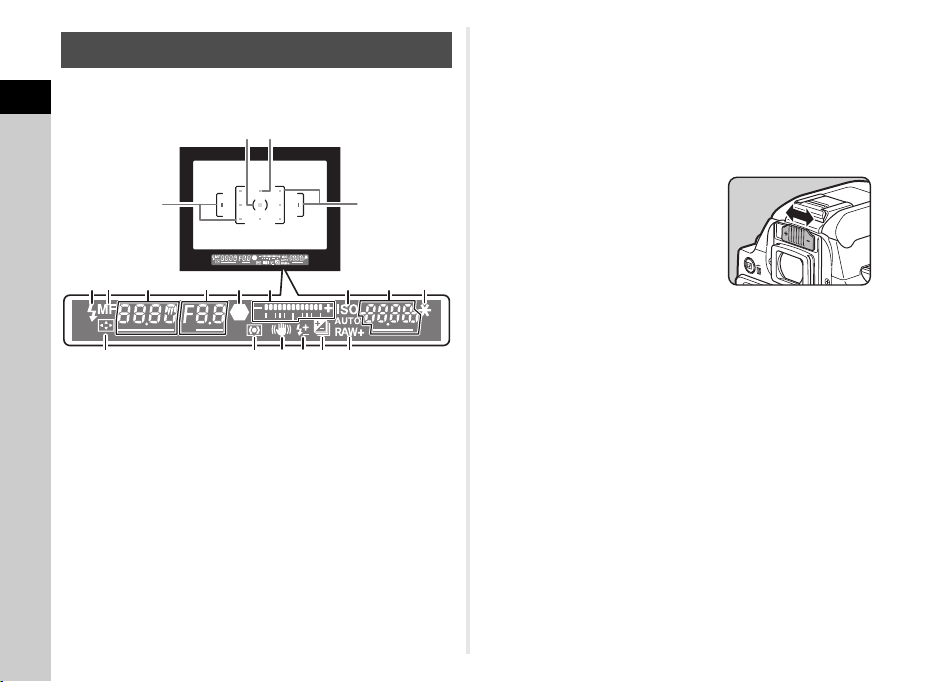
Sucher
Beim Fotografieren mit dem Sucher erscheinen folgenden
Daten im Sucher.
1
Einführung
4
5 7 8 9
1 AF Rahmen (S.38)
2 Spotmessrahmen (S.50)
3 AF-Punkt (S.55)
4 Blitzanzeige (S.51)
5 Fokus-Methode (S.53)
6 Verschlusszeit
7 Blendenwert
8 AF-Kontrollanzeige (S.38)
9 LW-Skala
10 ISO/ISO AUTO
11 Empfindlichkeit (S.49)/
Belichtungskorrekturwert
1
61011
3
2
1716151413
12 AE Speicher (S.47)
13 AF Punkt ändern (S.55)
14 Belichtungsautomatik
(S.50)
15 Shake Reduction (S.21)
16 Blitzkorrektur (S.51)
17 Belichtungskorrektur (S.47)/
Belichtungsreihenautomatik
(S.61)
18 Dateiformat (S.41)
t NOTIZEN
• Die Daten erscheinen im Sucher, wenn Sie 0 halb
herunterdrücken, oder während der Belichtungsmesszeit
(Standardeinstellung: 10 s).
• Der für den Autofokus verwendete AF-Punkt erscheint
in Rot (AF-Messfeld einblenden), wenn Sie 0
halb herunterdrücken. Sie können die Funktion unter
[14 AF-Messfeld einblenden] im Menü E2 auf [Aus] stellen.
• Sie können die Dioptrien im Sucher
1
12
18
mit dem Dioptrien-Verstellhebel
anpassen. Falls der DioptrienVerstellhebel schwer zu bewegen
ist, heben Sie die Augenmuschel
an und entfernen Sie sie.
Verstellen Sie den Hebel, bis der
AF-Rahmen im Sucher scharf und klar zu sehen ist.
16
Page 19
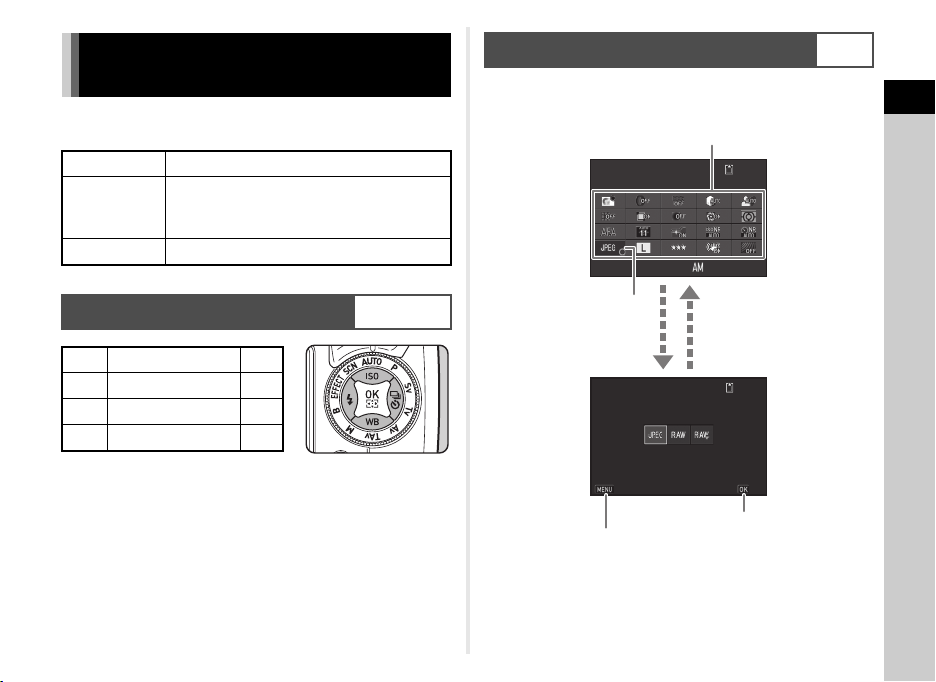
Wie Sie die Funktionseinstellungen
10: 23
99 99 9
99 99 9
Dateiformat
07/ 07/2 014
Dateiformat
Stopp
OK
Wählen Sie eine Funktion mit ABCD.
Ändern Sie die
Einstellungen mit V.
Drücken Sie F,
um den Einstellvorgang
abzubrechen.
Drücken Sie E, um
die gewählte Funktion
zu bestätigen und zum
Bedienfeld
zurückzukehren.
Drücken Sie E, um
Detaileinstellungen
vorzunehmen.
ändern
Die Kamerafunktionen und ihre Einstellungen lassen sich
folgendermaßen wählen und ändern.
Direkttasten Drücken Sie ABCD im Standby-Modus.
Drücken Sie G im Standby-Modus.
Bedienfeld
Menüs Drücken Sie F.
(in diesem Handbuch mit dem Symbol v
versehen)
Die Verwendung des Bedienfelds
Sie können häufig verwendete Aufnahmefunktionen
programmieren. Drücken Sie G im Standby-Modus.
Dateiformat
07/07/2014
10:23
99999
G
1
Einführung
Die Verwendung der Direkttasten
A
B
C
D
Empfindlichkeit S.49
Weißabgleich S.61
Blitzmodus S.51
Aufnahmeart S.59
WXYZ
Dateiformat
Stopp
99999
OK
17
Page 20
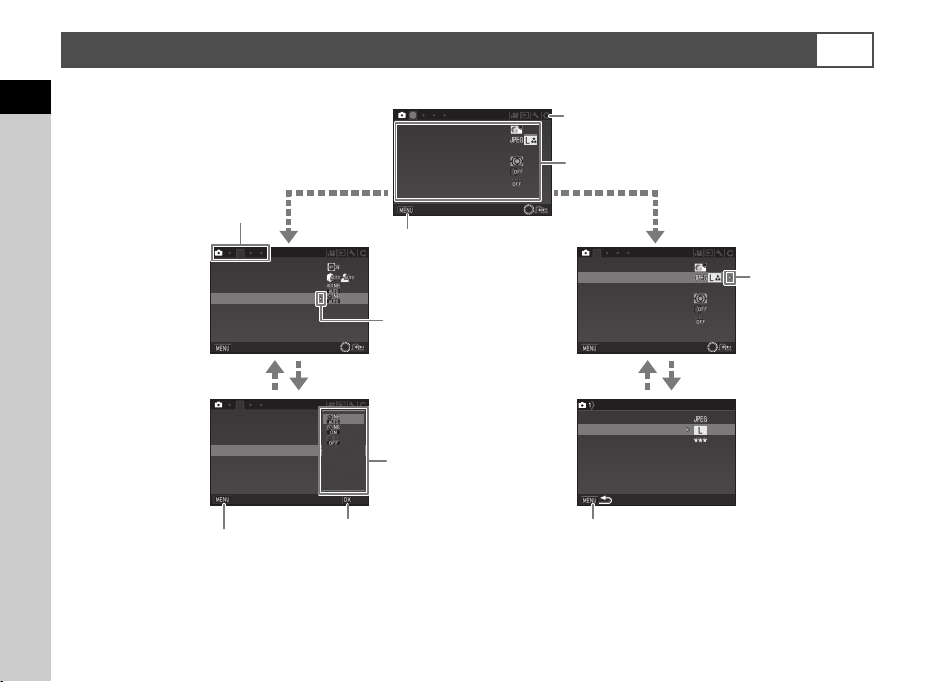
Verwendung der Menüs
GPS
GPS
PE F
Benutzerdef. Bild
Foto-Aufnahmeeinst.
AF Einstellungen
Belichtungsautomatik
Digitalfilter
HDR Aufnahme
Ende
Objektivfehlerkorr.
D-Bereichseinstell.
RR bei hohem ISO
RR bei langer VZ
Ende
Objektivfehlerkorr.
D-Bereichseinstell.
RR bei hohem ISO
RR bei langer VZ
Stopp
OK
Benutzerdef. Bild
Foto-Aufnahmeeinst.
AF Einstellungen
Belichtungsautomatik
Ende
Digitalfilter
HDR Aufnahme
Dateiformat
JPEG Auflösung
Foto-Aufnahmeeinst.
JPEG Qualität
RAW-Dateiformat
Wählen Sie eine Funktion mit AB.
Drücken Sie F, um die
Menüanzeige zu beenden.
Menüreiter
Drücken Sie D, um das
Pop-up-Menü aufzurufen.
Drücken Sie D
um das Untermenü
aufzurufen.
Drücken Sie E, um die gewählte
Funktion zu bestätigen
Drücken Sie F um das Pop-upMenü zu beenden.
Drücken Sie F, um zum vorherigen
Bildschirm zurückzukehren.
Wählen Sie eine Funktion
mit AB.
Schalten Sie mit V zwischen den Menüreitern
hin und her.
Die meisten Funktionen werden in den Menüs eingestellt. Funktionen, die sich im Bedienfeld einstellen lassen, lassen sich auch
in den Menüs einstellen.
1
Einführung
2
Objektivfehlerkorr.
D-Bereichseinstell.
RR bei hohem ISO
RR bei langer VZ
GPS
Ende
2
Objektivfehlerkorr.
D-Bereichseinstell.
RR bei hohem ISO
RR bei langer VZ
GPS
Stopp
Benutzerdef. Bild
Foto-Aufnahmeeinst.
AF Einstellungen
Belichtungsautomatik
Digitalfilter
HDR Aufnahme
OK
1
Ende
1
Benutzerdef. Bild
Foto-Aufnahmeeinst.
AF Einstellungen
Belichtungsautomatik
Digitalfilter
HDR Aufnahme
Ende
Foto-Aufnahmeeinst.
Dateiformat
JPEG Auflösung
JPEG Qualität
RAW-Dateiformat
PEF
F
18
Page 21
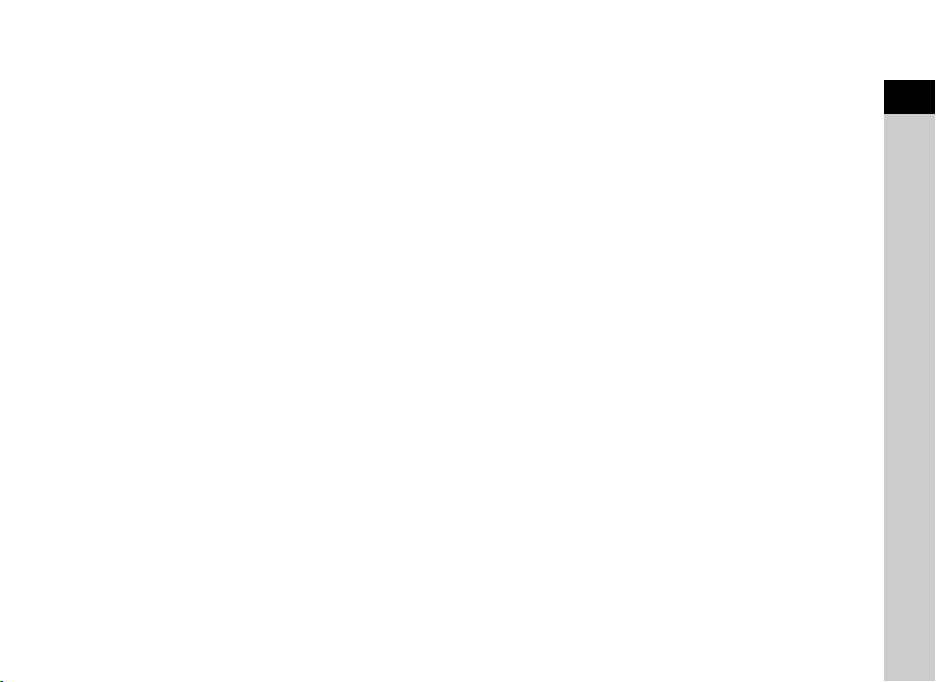
t NOTIZEN
• Für die Menüs „Eigene Einstellungen” (E1-4) können Sie die Einstellanzeige der nächsten Funktion in den Menüs auf dem Monitor
darstellen, indem Sie V drehen, während das Untermenü der gegenwärtig gewählten Funktion dargestellt ist.
• Drücken Sie F, um den ersten Reiter des den aktuellen Kameraeinstellungen entsprechenden Menüs darzustellen.
Um den zuletzt gewählten Reiter zuerst darzustellen, stellen Sie [23 Menüposition speichern] im Menü E4 ein.
• Einstellungen werden mit [Zurücksetzen] im Menü D3 auf ihre Standardwerte zurückgestellt. Um alle Einstellungen in den Menüs
„Eigene Einstellungen” auf die Standardwerte zurückzusetzen, benutzen Sie [Benutzerf. zurück] im Menü (E4). (Einige
Einstellungen sind nicht betroffen)
1
Einführung
19
Page 22
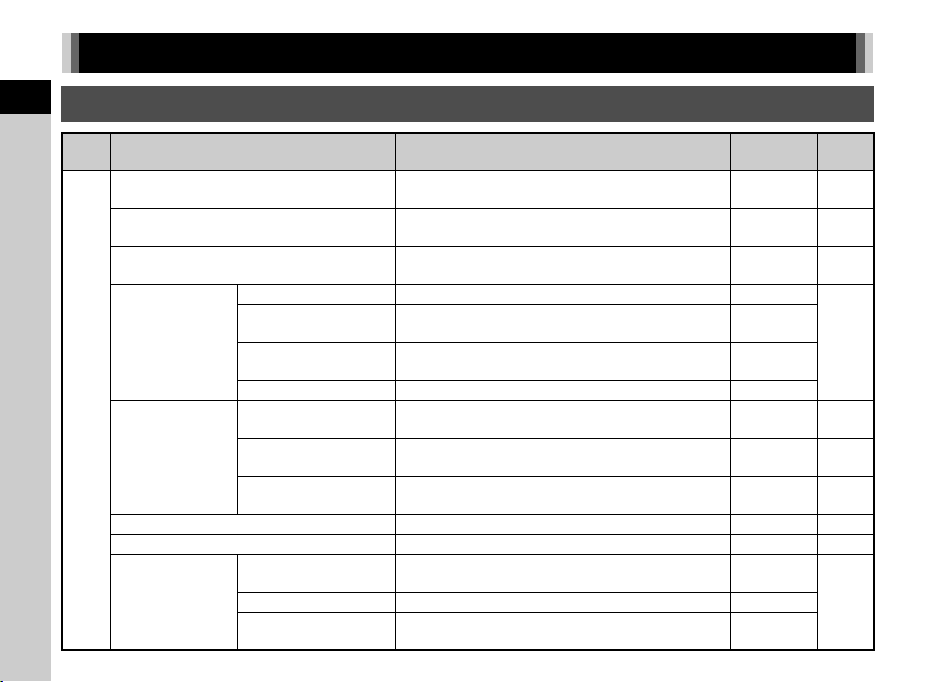
Menüliste
Aufnahmemodusmenüs
1
Einführung
Menü Funktion Beschreibung
Bestimmt die Farbdynamik wie z. B. Farbton
und Kontrast vor der Aufnahme.
Wählt das am besten zur Situation passende
Szenenprogramm. (Modus S)
Wählt die Spezialeffekte, die sich Bildern zufügen
lassen. (Modus W)
Bestimmt das Dateiformat der Bilder. JPEG
Bestimmt die Auflösung für im JPEG-Format
*4
gespeicherte Aufnahmen.
Bestimmt die Qualität für im JPEG-Format
gespeicherte Aufnahmen.
Wählt die Autofokusmethode beim Fotografieren
mit dem Sucher.
Wählt den Fokussierbereich beim Fotografieren
*4
mit dem Sucher.
Bestimmt, ob das Hilfslicht bei der Autofokussierung
an dunklen Orten verwendet wird.
Wählt den Sensorbereich für die Belichtungsmessung. Mehrfeld S.50
Wendet einen digitalen Filtereffekt beim Fotografieren an.
Bestimmt den Typ der Aufnahmen im High-Dynamic-
*4
Bereich.
Bestimmt um wieviel die Belichtung geändert werden soll.
Bestimmt, ob der Bildausschnitt automatisch
angepasst werden soll.
20
Benutzerdef. Bild
Szenenmodus
Effektmodus
FotoAufnahmeeinst.
A1
AF Einstellungen
Belichtungsautomatik
Digitalfilter
HDR Aufnahme
*1 *4
*2 *4
*3 *4
Dateiformat
*4
JPEG Auflösung
JPEG Qualität
*4
RAW-Dateiformat Bestimmt das RAW-Dateiformat. PEF
AF Modus
*4
Aktives AF Feld
AF Hilfslicht
*4
*4
*4
HDR Aufnahme
*4
Autom.Ausrichtung
Standard-
einstellung
Seite
Leuchtend S.64
Porträt S.42
Blasse
Farben
S.44
q
S.41
m
z
Auto (11 AF
Punkte)
S.54
S.55
An S.54
Kein Filter S.66
Aus
±2 LW
S.68Reihenwert
An
Page 23
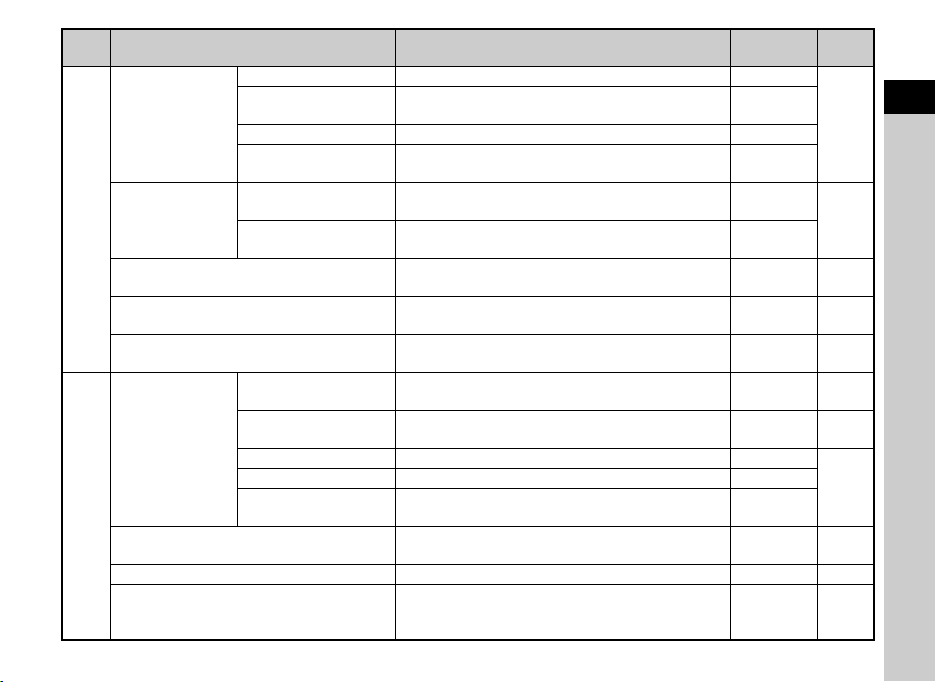
Menü Funktion Beschreibung
*4
Verringert objektivbedingte Verzeichnungen. Aus
Verringert objektivbedingte laterale chromatische
*4
Aberrationen.
*4
Verringert objektivbedingten peripheren Lichtabfall. Aus
Korrigiert Unschärfe, die durch Diffraktion bei
*4
Verwendung einer kleinen Blende verursacht ist.
Erweitert den Dynamikbereich und sorgt
*4
für Zeichnung in überbelichteten Bereichen.
Erweitert den Dynamikbereich und sorgt für
*4
Zeichnung in unterbelichteten Bereichen.
Bestimmt die Rauschreduzierungseinstellung
bei Aufnahmen mit hoher ISO-Empfindlichkeit.
Bestimmt die Rauschreduzierungseinstellung
bei Aufnahmen mit einer langen Verschlusszeit.
Bestimmt die Funktionsweise der Kamera,
wenn Sie das optionale GPS-Modul verwenden.
*4
*4
Bestimmt den AF-Modus für Aufnahmen
mit Live View.
Betont den Umriss des scharfgestellten Motivs und
erleichtert dadurch die Prüfung der Scharfstellung.
Objektivfehlerkorr.
A2
D-Bereichseinstell.
RR bei hohem ISO
RR bei langer VZ
GPS
Live View
Verzerrungskorrektur
Lat-Chrom-Ab.-Korr.
Periph.Bel.Korrektur
Diffraktionskorrektur
Spitzlichtkorrektur
Schattenkorrektur
*4
*4
Kontrast AF
Fokussierhilfe
Gitteranzeige Zeigt das Gitter bei Live View. Aus
Display mit Histogramm Zeigt das Histogramm bei Live View. Aus
A3
AA-Filter-Simulator
Shake Reduction
Überbel.Warnung
*4
*4
Bestimmt, dass überbelichtete Bereiche während
der Live View Ansicht rot blinken.
Setzt mit Hilfe des „Shake Reduction”-Mechanismus
Tiefpassfiltereffekte ein.
Aktiviert die Shake Reduction. An –
Stellt die Brennweite ein, wenn ein Objektiv
Brennweite eingeben
verwendet wird, dessen Brennweitedaten
nicht übertragen werden können.
Standard-
einstellung
An
An
Auto
Auto
Auto S.50
Auto S.46
– S.100
Gesichts-
erkennung
Aus S.57
Aus
Aus S.69
35 mm S.98
Seite
S.68
S.67
S.56
S.11
1
Einführung
21
Page 24
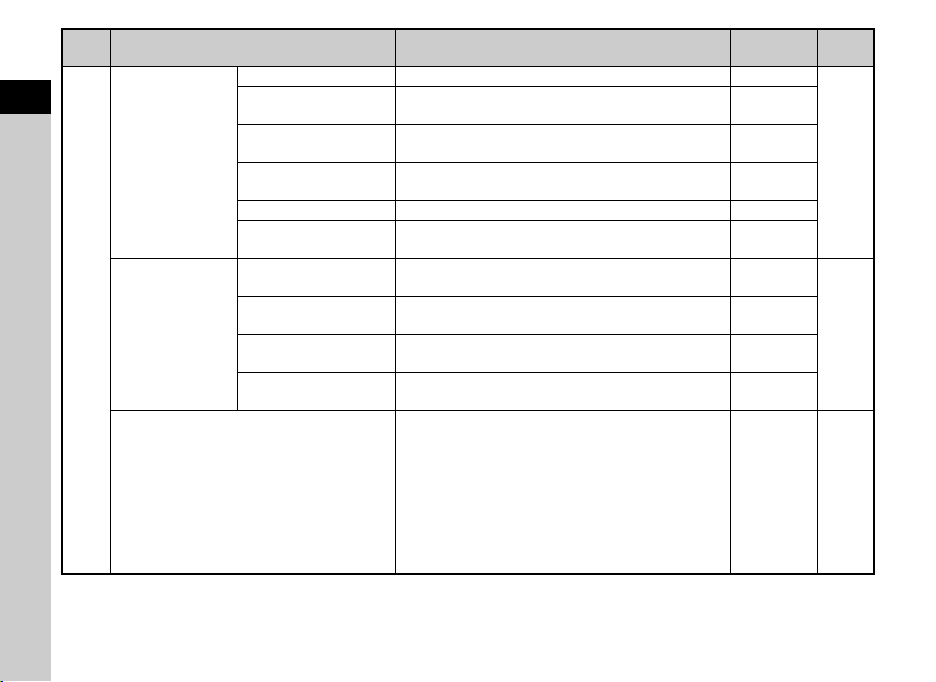
Menü Funktion Beschreibung
Anzeigedauer Bestimmt die Anzeigedauer der Schnellansicht. 1 Sek.
1
Einführung
Schnellansicht
A4
Tastenanpassung
Speicher
*1 Die Funktion erscheint in anderen Betriebsarten als S oder W.
*2 Die Funktion erscheint in der Betriebsart S.
*3 Die Funktion erscheint in der Betriebsart W.
*4 Die Funktionen lassen sich auch im Bedienfeld einstellen.
Schnellans. vergrößern
RAW-Daten speichern
Löschen
Display mit Histogramm Zeigt das Histogramm während der Schnellansicht. Aus
Überbel.Warnung
AF/AE-L Taste
AF/AE-L Taste (Video)
Grüne Taste
Einstellrad-Programmg
Bestimmt, ob das Bild während der Schnellansicht
vergrößert wird.
Bestimmt, ob die RAW Daten während der
Schnellansicht gespeichert werden.
Bestimmt, ob das angezeigte Bild während
der Schnellansicht gelöscht werden kann
Bestimmt das überbelichtete Bereiche während
der Schnellansicht rot blinken.
Bestimmt die Funktion, die bei Drücken von f
ausgeführt wird.
Bestimmt die Funktion, die bei Drücken von f
im Modus C ausgeführt wird.
Bestimmt die Funktion, die bei Drücken von M
ausgeführt wird.
Ändert die Drehrichtung, um den Wert durch Drehen
von V zu erhöhen.
Bestimmt, welche Einstellungen beim Ausschalten
der Kamera gespeichert werden.
22
Standard-
einstellung
An
An
An
Aus
AF 1
aktivieren
AF 1
aktivieren
Grüne Taste
Nach rechts
drehen
EIN für
Einstellungen
außer
Digitalfilter,
HDR-
Aufnahme
und
Aufnahme
Info.
Seite
S.38
S.83
S.87
Page 25
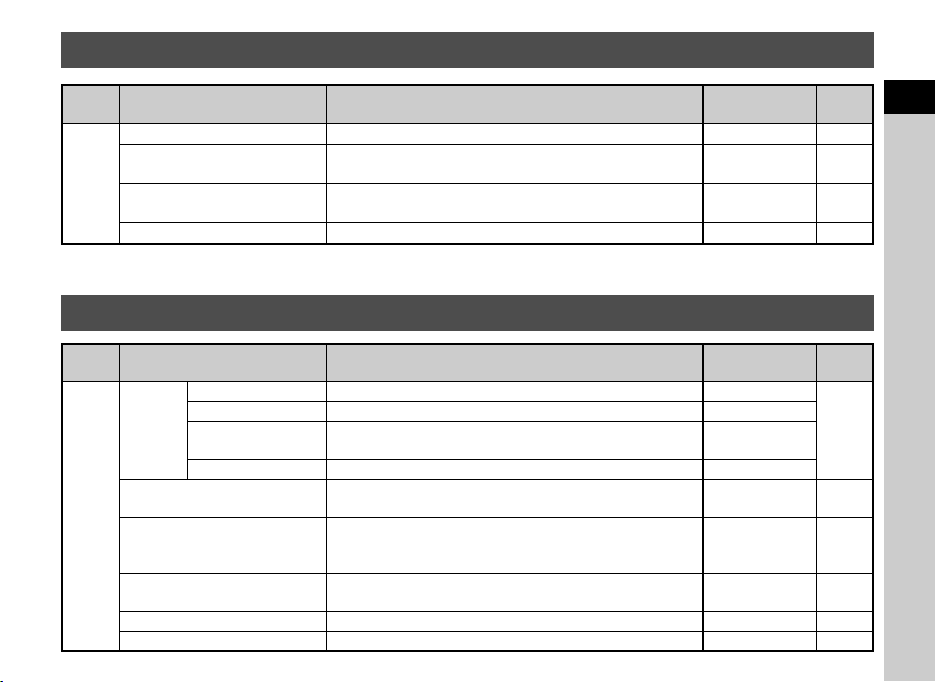
Videomenü
Menü Funktion Beschreibung
Video-Aufnahmeeinst.
Aufnahmelautstärke
C1
Digitalfilter
Movie SR
*1 Die Funktionen lassen sich auch im Bedienfeld einstellen.
*1
*1
*1
*1
Bestimmt die Auflösung und Bildfrequenz des Videos. u/30p S.41
Bestimmt die Aufnahmelautstärke und die Lautstärke
für Aufzeichnungen.
Wendet einen digitalen Filtereffekt bei der Aufzeichnung
eines Videos an.
Aktiviert die „Movie Shake Reduction”-Funktion. An –
Wiedergabemenü
Menü Funktion Beschreibung
Anzeigedauer Bestimmt den zeitlichen Abstand zwischen den Bildern. 3 Sek.
Diashow
Schnelles Zoomen
B1
Überbel.Warnung
Autom. Bilddrehen
Alle Bilder schützen Schützt alle gespeicherten Bilder auf einmal. – –
Alle Bilder löschen Löscht alle gespeicherten Bilder auf einmal. – –
Bildschirmeffekt Bestimmt den Übergangseffekt zum nächsten Bild. Aus
Erneute Wiedergabe
Auto Video-Wiederg. Spielt Videos während einer Diashow ab. An
Lässt die Diashow nach der Darstellung des letzten Bildes
von neuem beginnen.
Bestimmt die Anfangsvergrößerung bei der Vergrößerung
von Bildern.
Bestimmt im Wiedergabemodus, dass überbelichtete
Bereiche im Display mit Standarddaten oder im
Histogramm-Display rot blinken.
Dreht im Hochformat gemachte Aufnahmen oder Aufnahmen,
deren Drehdaten zu Hochformat geändert wurden.
Standard-
einstellung
Auto S.48
Kein Filter S.66
Standard-
einstellung
Aus
Aus –
Aus –
An S.74
Seite
Seite
S.73
1
Einführung
23
Page 26
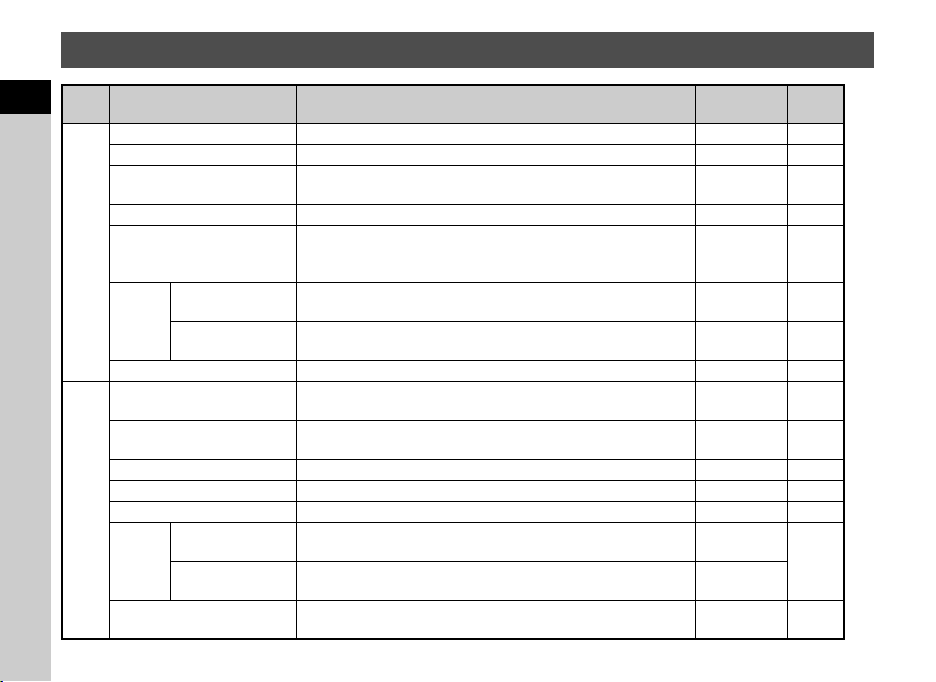
Einstell-Menüs
Menü Funktion Beschreibung
1
Einführung
Language/W Ändert die Displaysprache. English S.35
Datumeinstellungen Stellt Datum/Uhrzeit und das Anzeigeformat ein. 01/01/2014 S.36
Weltzeit
Textgröße
D1
Toneffekte
LCD
Display
LCD Displayeinstell. Stellt Helligkeit, Sättigung und Farbe des Monitors ein. 0 –
USB-Anschluss
HDMI Ausgang
Ordnername
Neuen Ordner erstellen Erzeugt einen neuen Ordner auf der Speicherkarte. – S.89
D2
Dateiname Bestimmt den Dateinamen, der einem Bild zugeordnet wird. IMGP/_IMG S.90
Datei
Nr.
Copyright-Information
Hilfe anzeigen
Displayfarbe
Fortlaufde
Nummerierg
Dateinr.
zurückstellen
Schaltet zwischen der Datums- und Uhrzeit-Anzeige
Ihrer Heimatstadt und einer ausgewählten Stadt um.
Bestimmt, ob der Text bei Wahl einer Menüfunktion vergrößert wird.
Schaltet Betriebstöne an/aus und ändert die Lautstärke der Töne
für Scharfstellung, AE-L, Selbstauslöser, Fernbedienung,
AF-Punkt ändern und Ein-Druck-Datei-Format.
Bestimmt, ob die Hilfsanzeigen erscheinen,
wenn der Aufnahmemodus geändert wird.
Bestimmt die Displayfarbe von Statusanzeige, Bedienfeld und
Menücursor.
Stellt den USB-Anschlussmodus für die Verbindung mit einem
Computer ein.
Stellt das Ausgabeformat ein, wenn Sie ein AV-Gerät mit einem
HDMI-Eingang verbinden.
Stellt den Namen des Ordners ein, in dem Bilder gespeichert werden.
Bestimmt, ob die fortlaufende Nummerierung der Dateien
fortgesetzt werden soll, wenn ein neuer Ordner erzeugt wird.
Setzt jedes Mal, wenn ein neuer Ordner angelegt wird, die
Dateinummerneinstellung zurück und kehrt zu 0001 zurück.
Bestimmt die in die Exif-Daten einzubettenden Fotograf- und
Copyrightdaten.
24
Standard-
einstellung
Heimatzeit S.86
Normal S.36
Lautstärke 3/
Alle Ein
An S.38
1 S.12
MSC S.76
Auto S.75
Tag S.88
An
–
Aus S.91
Seite
–
S.91
Page 27
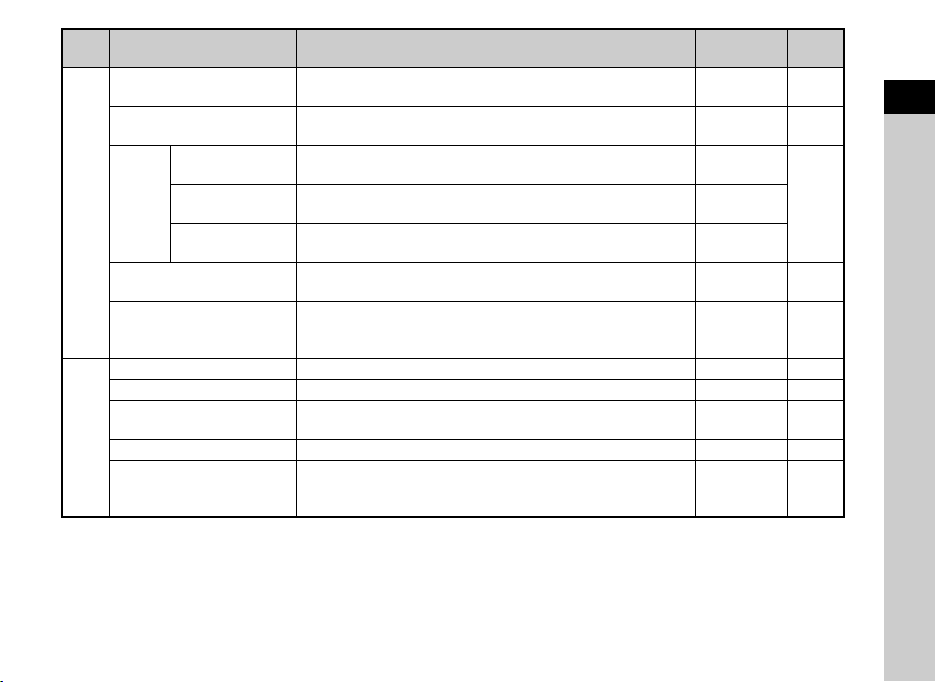
Menü Funktion Beschreibung
Flimmerreduzierung
Auto Power Off
Andere
Anzeigelampen
Anzeige-
D3
lampe
Fernbedienung
Drahtlose Speicherk.
Zurücksetzen
Pixel Mapping Sucht und korrigiert etwaige defekte Pixel am CMOS-Sensor. – S.102
Staubentfernung Reinigt den CMOS-Sensor durch Schütteln. Aus S.102
Sensorreinigung
D4
Formatieren Formatiert eine Speicherkarte. – S.37
Firmware Info/Opt.
Reduziert das Bildschirmflimmern durch Einstellung der
Stromfrequenz
Bestimmt die Zeit bis zur automatischen Ausschaltung der
Kamera, wenn längere Zeit kein Bedienschritt erfolgt ist.
Lässt die Lampen an Hauptschalter, Betriebsarten-Wählrad und
Griff sowie die Lampe E bei Einschalten der Kamera leuchten.
Lässt die Grifflampen während des Countdowns bei
Selbstauslöseraufnahmen leuchten.
Lässt die Grifflampen beim Fotografieren mit der
Fernbedieneinheit leuchten.
Bestimmt die Aktion der Kamera, wenn Sie eine Eye-Fi-Karte
oder eine Flucard verwenden.
Setzt die Einstellungen für die Direkttasten und die Funktionen
der Menüs A, C, B und D, des Bedienfelds und der
Wiedergabemodus-Palette zurück.
Arretiert den Spiegel in der hochgeklappten Position
zur CMOS-Reinigung mit einem Blaseblag.
Zeigt die Firmwareversion der Kamera. Sie können die aktuelle
Firmwareversion prüfen, bevor Sie eine Aktualisierung
vornehmen.
Standard-
einstellung
50Hz –
1 Min. S.35
Stark
Seite
An
An
– S.92
––
– S.103
––
S.10Selbstauslöser
1
Einführung
25
Page 28
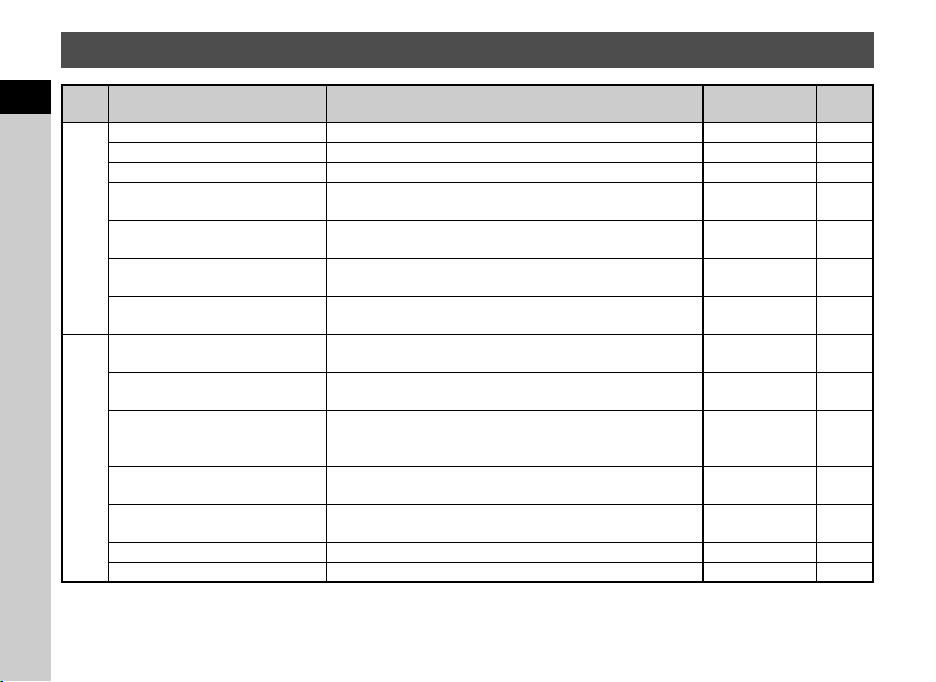
Die Menüs Eigene Einstellungen
Menü Funktion Beschreibung
1
Einführung
1 LW-Stufen Bestimmt die Abstufungen für die Belichtung. 1/3-LW-Schritte S.46
2 Empfindlichkeitsstufen Stellt die Abstufungen für die ISO-Empfindlichkeit ein. 1-LW-Schritt S.49
3 Zeit Belichtungsmessung Bestimmt die Zeit für die Belichtungsmessung 10 Sek. –
4 AE-L bei AF-Speicher
E1
5 AE und AF-Pkt. verbinden
6 Autom. Bel. Korrektur
7 B-Modus Optionen
8 Reihenf. für Bel.Reihe
9 Ein-Druck-Bel. Reihe
10 WA Einstellbereich
E2
11 WA bei Blitzverwendung
12 AWA bei Glühlampenlicht
13 Farbtemperaturstufen Zur Einstellung der Abstufungen für die Farbtemperatur. Kelvin S.64
14 AF-Messfeld einblenden Bestimmt, ob der aktive AF-Punkt im Sucher rot erscheint. An S.16
Bestimmt, ob bei der Schärfespeicherung auch die
Belichtung gespeichert wird.
Bestimmt, ob Belichtung und AF-Punkt im Autofokusfeld
miteinander verbunden werden.
Bestimmt, ob eine Korrektur automatisch erfolgen soll,
wenn die richtige Belichtung nicht erreicht werden kann.
Bestimmt die Funktionsweise der Kamera bei Drücken
von 0 im Modus M.
Bestimmt die Reihenfolge für die
Belichtungsreihenautomatik.
Bestimmt, ob in der Belichtungsreihenautomatik alle
Aufnahmen durch einmaliges Auslösen gemacht werden.
Bestimmt, ob automatisch eine Feinabstimmung des
Weißabgleichs erfolgt, wenn die Lichtquelle für die
Weißabgleichseinstellung bestimmt wird.
Bestimmt die Weißabgleichseinstellung
für Blitzlichtaufnahmen.
Bestimmt den Glühlampenfarbton, wenn der Weißabgleich
auf [Automatischer Weißabgleich] gestellt ist.
26
Standard-
einstellung
Aus –
Aus S.50
Aus –
Typ 1 –
0 - + S.61
Aus S.61
Fixiert S.62
Automatischer
Weißabgleich
Starke Korrektur S.62
Seite
S.62
Page 29
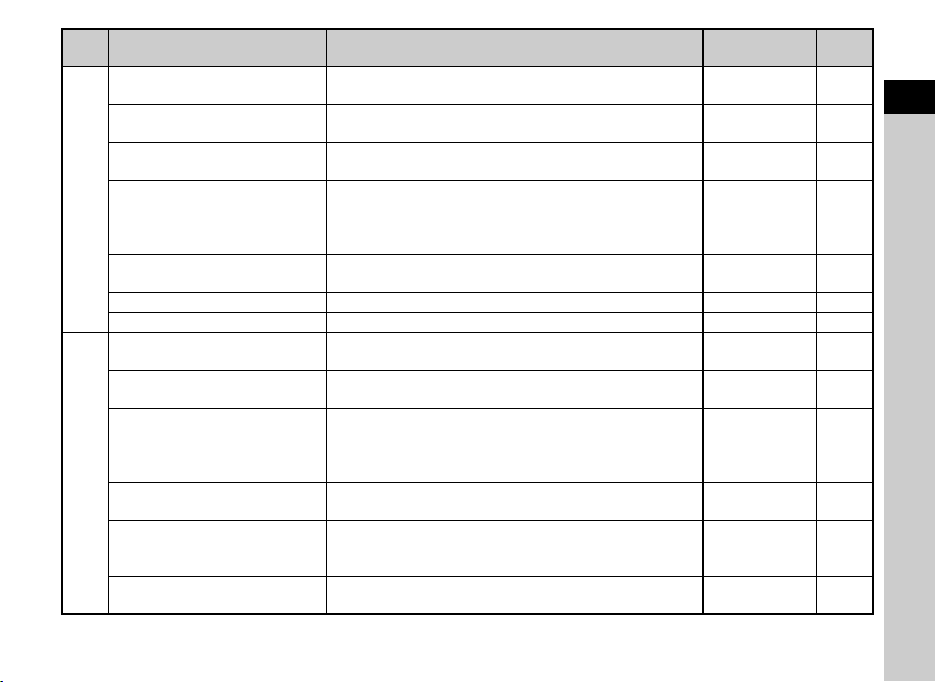
Menü Funktion Beschreibung
15 AF.S Einstellung
16 Priorität für 1.Bild in AF.C
17 AF-Einstellung für AF.C
E3
18 AF Status halten
19 AF bei Fernbedienung
20 Auslösen beim Laden Bestimmt, ob während der Blitzladung ein Auslösen möglich ist. Aus S.52
21 Farbraum Bestimmt den zu verwendenden Farbraum. sRGB –
22 Drehdaten speichern
23 Menüposition speichern
24 Catch-in Fokus
E4
25 AF-Feinverstellung
26 Blendenring
Benutzerf. zurück
Bestimmt die Priorität, wenn der Fokusmodus auf x
gestellt und 0 ganz gedrückt ist.
Bestimmt die Priorität für das erste Bild, wenn der Fokusmodus
auf y gestellt und 0 ganz gedrückt ist.
Bestimmt die Priorität bei Serienaufnahmen, wenn der
Fokusmodus auf y gestellt ist.
Bestimmt, ob die Bildschärfeeinstellung für einen
bestimmten Zeitraum beibehalten werden soll, wenn sich
das Motiv aus dem gewählten Fokussierbereich entfernt,
nachdem es scharfgestellt wurde.
Bestimmt, ob der Autofokus für Aufnahmen mit der
Fernbedienungseinheit verwendet wird.
Bestimmt, ob die Drehdaten bei der Aufnahme gespeichert
werden.
Speichert den zuletzt am Monitor angezeigten Menüreiter
und zeigt ihn wieder beim nächsten Drücken von F.
Bestimmt, ob der Catch-in-Fokus-Modus aktiviert wird,
wenn Sie ein Objektiv mit manueller Fokussierung
montieren. Der Verschluss löst automatisch aus,
sobald das Motiv scharfgestellt ist.
Ermöglicht Ihnen die präzise Feinabstimmung Ihrer
Objektive mit dem Autofokussystem der Kamera.
Bestimmt, ob eine Verschlussauslösung möglich ist, wenn
sich der Blendenring in einer anderen Stellung als 9 (Auto)
befindet.
Setzt alle Einstellungen der Benutzermenüs auf die
Standardwerte zurück
Standard-
einstellung
Schärfe Priorität S.54
Auslöse Priorität S.54
Schärfe Priorität S.54
Aus S.54
Aus S.60
Menüposition
zurücksetzen
Aus –
Aus S.58
Deaktivieren S.98
Seite
1
Einführung
An S.74
S.19
––
27
Page 30
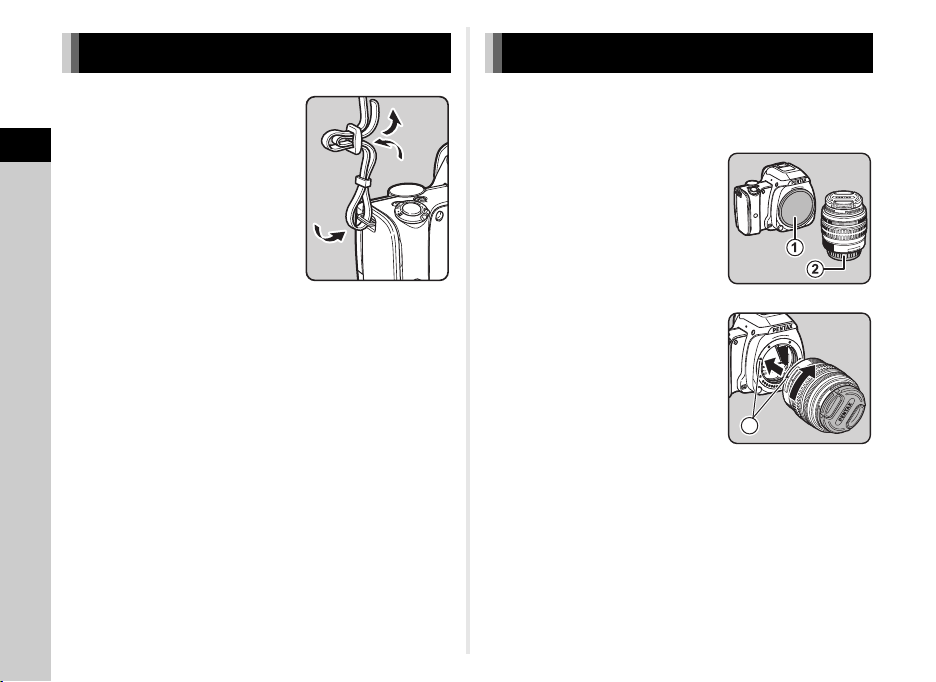
Befestigung des Trageriemens Anbringen des Objektivs
1 Führen Sie das Ende des
Riemens von unten durch
2
Inbetriebnahme
die Riemenöse und dann
durch die Innenseite der
Klemme, wie auf der
Abbildung gezeigt.
2 Bringen Sie das andere Ende ebenso an.
28
1 Vergewissern Sie sich, dass die Kamera
ausgeschaltet ist.
2 Entfernen Sie die
Gehäusekappe (1) und den
Objektivrückdeckel (2).
Legen Sie das Objektiv mit der
Anschlussseite nach oben ab,
wenn Sie die Kappe entfernt
haben.
3 Bringen Sie die
Objektiveinsetzmarkierung
(rote Punkte: 3) an
Kamera und Objektiv in
Übereinstimmung und
befestigen Sie das Objektiv
an der Kamera, indem Sie es
im Uhrzeigersinn drehen, bis
es mit einem Klick einrastet.
3
Page 31

Entfernen des Objektivs
Bringen Sie den Objektivdeckel
an und drehen Sie danach das
Objektiv im Gegenuhrzeigersinn,
während Sie die
Objektiventriegelungstaste (4)
drücken.
u Achtung
• Wählen Sie für den Objektivwechsel eine möglichst staubund schmutzfreie Umgebung.
• Lassen Sie den Gehäusedeckel an der Kamera angebracht,
wenn kein Objektiv montiert ist.
4
• Bringen Sie nach dem Entfernen des Objektivs von der Kamera
immer den vorder- und rückwärtigen Objektivdeckel an.
• Berühren Sie weder den Objektivanschluss noch den Spiegel
mit Ihren Fingern.
• Das Kameragehäuse und der Objektivanschluss sind mit
Elektrokontakten versehen. Schmutz, Staub oder Korrosion
an den Kontakten können das elektrische System
beeinflussen oder beschädigen. Wenden Sie sich wegen
einer professionellen Reinigung an Ihren nächstgelegenen
Kundendienst.
• Wir übernehmen keine Verantwortung oder Haftung
für Unfälle, Schäden und Fehlfunktionen, die aus der
Verwendung von Objektiven anderer Hersteller entstehen.
2
Inbetriebnahme
t NOTIZEN
• Siehe „Kamerafunktionen mit verschiedenen Objektiven“
(S.96) zu Einzelheiten über die Funktionen jedes Objektivs.
29
Page 32

Verwendung der Batterie
Batterieladegerät Anzeigelampe
Netzkabel
und des Ladegerätes
Verwenden Sie ausschließlich die für diese Kamera entwickelte
Batterie D-LI109 und das zugehörige Ladegerät D-BC109.
2
Inbetriebnahme
Laden der Batterie
1 Schließen Sie das Netzkabel an das
Batterieladegerät an.
2 Stecken Sie das Netzkabel in die Steckdose.
3 Legen Sie die Batterie
mit der A Markierung
nach oben in das
Batterieladegerät.
Legen Sie die Batterie zunächst
schräg in das Ladegerät ein und
bringen Sie sie dann in Position.
Die Anzeigelampe leuchtet
während des Ladevorgangs
und schaltet sich aus, wenn die
Batterie vollständig geladen ist.
u Achtung
• Das mitgelieferte Ladegerät D-BC109 darf nur zum Laden
der D-LI109 verwendet werden. Andere Batterien könnten
das Ladegerät überhitzen oder beschädigen.
• Ersetzen Sie in folgenden Fällen die Batterie durch
eine neue:
• Wenn die Anzeigelampe blinkt oder nicht aufleuchtet,
nachdem die Batterie korrekt eingelegt wurde.
• Wenn sich die Batterie auch nach dem Laden schneller
entleert (die Batterie könnte das Ende ihrer Lebensdauer
erreicht haben).
t NOTIZEN
• Die maximale Ladezeit beträgt ca. 240 Minuten (je nach
Temperatur und verbliebener Batterieleistung). Laden Sie
die Batterie bei Temperaturen zwischen 0 °C und 40 °C.
30
Page 33

Einlegen/Entfernen der Batterie
u Achtung
• Setzen Sie die Batterie richtig ein. Wenn die Batterie falsch
herum liegt, lässt sie sich eventuell nicht herausnehmen.
• Wischen Sie die Pole der Batterie vor dem Einlegen mit
einem weichen, trockenen Tuch ab.
• Schalten Sie die Kamera aus, bevor Sie den Batterien/
Speicherkarten-Deckel öffnen oder die Batterie entnehmen.
• Seien Sie vorsichtig; die Kamera oder die Batterie können
heiß werden, wenn die Kamera für längere Zeit ohne
Unterbrechung verwendet wurde.
• Entfernen Sie die Batterie, wenn Sie die Kamera über längere
Zeit nicht verwenden werden. Batteriesäure könnte auslaufen
und die Kamera beschädigen, wenn sie bei längerer Ruhezeit
in der Kamera verbleibt. Wenn die entfernte Batterie sechs
Monate oder länger nicht verwendet werden soll, laden Sie
die Batterie vor der Lagerung etwa 30 Minuten lang auf.
Achten Sie darauf, die Batterie alle sechs bis zwölf Monate
aufzuladen.
• Lagern Sie die Batterie an einem Ort, wo die Temperatur
bei oder unter Raumtemperatur bleibt. Vermeiden Sie Orte
mit hohen Temperaturen.
• Datum und Zeit werden eventuell zurückgesetzt, wenn Sie
die Batterie längere Zeit außerhalb der Kamera lassen.
Stellen Sie in einem solchen Fall Datum und Uhrzeit neu ein.
1 Öffnen Sie den Batterie/
Speicherkarten-Deckel.
Drücken Sie die Entriegelung
(1) des Batterie/
Speicherkarten-Deckels vor
dem Öffnen in die angegebene
Richtung.
2 Richten Sie die Markierung
A an der Batterie zum
Objektiv und schieben die
Batterie ein, bis sie einrastet.
Um die Batterie zu entnehmen,
drücken Sie die BatterieEntriegelung in Richtung (2).
3 Schließen Sie den Batterie/
Speicherkarten-Deckel.
1
2
Inbetriebnahme
2
31
Page 34

t NOTIZEN
• Der Batteriestand wird möglicherweise nicht korrekt
angezeigt, wenn Sie die Kamera bei niedrigen Temperaturen
verwenden oder über einen längeren Zeitraum
Serienaufnahmen machen.
• Die Batterieleistung nimmt bei kälteren Temperaturen
vorübergehend ab. Wenn Sie die Kamera bei kalten
2
Temperaturen verwenden, halten Sie zusätzliche
Inbetriebnahme
Batterien bereit, die Sie in Ihrer Tasche warm halten.
Die Batterieleistung normalisiert sich bei Raumtemperatur
wieder.
• Wir empfehlen zusätzliche Batterien bei Fernreisen oder
wenn Sie eine große Anzahl Aufnahmen planen.
Verwendung des Netzgeräts
Wenn Sie den Monitor lange verwenden oder die Kamera an
einen Computer oder ein AV-Gerät anschließen, empfehlen
wir die Verwendung des optionalen Netzgerätsets K-AC128.
1 Vergewissern Sie sich, dass die Kamera
ausgeschaltet ist.
2 Öffnen Sie den Batterie/Speicherkarten-Deckel.
Wenn eine Batterie eingelegt ist, entfernen Sie diese.
3 Ziehen Sie den
Verbindungskabeldeckel
(1) an der rechten
Seite des Batterie/
Speicherkartendeckels
heraus.
1
4 Stecken Sie den
Netzadapter in
das Batteriefach.
32
Page 35

5 Schließen Sie den Batterie/
Speicherkarten-Deckel.
Vergewissern Sie sich, dass
das Verbindungskabel aus
dem Verbindungskabelfach
hervorragt.
6 Verbinden Sie Netzadapter und Netzteil.
7 Verbinden Sie das Netzteil mit dem Netzkabel
und schließen das Netzkabel an die
Stromversorgung an.
u Achtung
• Vergessen Sie nicht, die Kamera auszuschalten,
bevor Sie das Netzgerät anschließen oder trennen.
• Vergewissern Sie sich, dass die Verbindungen zwischen
den Anschlüssen sicher sind. Die Speicherkarte oder die
Daten werden eventuell beschädigt, sollte die Stromzufuhr
während eines Kartenzugriffs unterbrochen werden.
• Bringen Sie nach dem Entfernen des Netzadapters den
Verbindungskabeldeckel in die ursprüngliche Position.
• Befolgen Sie die Hinweise der Bedienungsanleitung bevor
Sie das Netzteil verwenden.
2
Inbetriebnahme
33
Page 36

Einlegen einer Speicherkarte
Für diese Kamera können die folgenden Speicherkarten
verwendet werden.
• SD-Speicherkarte, SDHC-Speicherkarte
und SDXC-Speicherkarte
2
• Eye-Fi-Karte
Inbetriebnahme
• Mit dieser Kamera kompatible Flucard
In diesem Handbuch werden diese Karten als Speicherkarten
bezeichnet.
1 Vergewissern Sie sich, dass die Kamera
ausgeschaltet ist.
2 Öffnen Sie den Batterie/
Speicherkarten-Deckel.
3 Schieben Sie die Karte mit
dem Etikett in Richtung
Monitor ganz in das
Speicherkartenfach hinein.
34
Zum Entfernen die Speicherkarte
kurz nach innen drücken und
wieder los lassen.
4 Schließen Sie den Batterie/
Speicherkarten-Deckel.
u Achtung
• Entfernen Sie die Speicherkarte nicht, während die
Kartenzugriffslampe (orange) leuchtet.
• Wenn Sie den Batterie/Speicherkarten-Deckel öffnen,
1
während die Kamera eingeschaltet ist, schaltet sich die
Kamera ab. Öffnen Sie den Deckel nicht während des
Gebrauchs.
• Formatieren (initialisieren) Sie neue Speicherkarten sowie
Karten, die zuvor in anderen Geräten verwendet wurden,
mit dieser Kamera vor der Benutzung. (S.37)
• Verwenden Sie zur Aufzeichnung von Videos eine HighSpeed Speicherkarte namhafter Hersteller (z. B. Sandisk
oder Toshiba). Wenn die Schreibgeschwindigkeit nicht mit
der Aufzeichnungsgeschwindigkeit mithalten kann, könnte
der Schreibvorgang während der Aufzeichnung stoppen.
t NOTIZEN
• Bei Verwendung einer Eye-Fi-Karte oder einer Flucard siehe
„Verwendung einer drahtlosen Speicherkarte“ (S.92).
Page 37

Grundeinstellungen
Textgröße
Normal
Berlin
Deutsch
Grundeinstellungen
Einstellungen fertig
Stopp
Heimatzeit
Berlin
Sommerzeit
Stopp
OK
Einstellung der Displaysprache
Schalten Sie die Kamera ein und nehmen Sie die
Grundeinstellungen vor.
Einschalten der Kamera
1 Stellen Sie den
Hauptschalter auf [ON] (AN).
Die Lampe leuchtet grün auf.
Beim ersten Einschalten der
Kamera nach dem Kauf erscheint
der Bildschirm [Language/W].
t NOTIZEN
• Der Strom schaltet sich automatisch aus, wenn Sie in einer
bestimmten Zeitspanne keinen Bedienungsschritt
vornehmen (Standardeinstellung: 1 Min.) Sie können
die Einstellung unter [Auto Power Off] im Menü D3 ändern.
(S.25)
1 Wählen Sie die gewünschte Sprache mit ABCD
und drücken Sie E.
Das Menü [Grundeinstellungen]
erscheint in der gewählten
Sprache.
Fahren Sie mit Schritt 6 fort,
wenn F (Heimatzeit) nicht
geändert werden muss.
Grundeinstellungen
Berlin
Textgröße
Einstellungen fertig
Stopp
Deutsch
Normal
2 Bewegen Sie den Rahmen mit
B auf F und drücken Sie D.
Der Bildschirm [F Heimatzeit] erscheint.
3 Wählen Sie eine Stadt
Heimatzeit
mit CD.
Ändern Sie die Region mit V.
Liste der Städte, die sich für die
Heimatzeit wählen lassen,
siehe „Liste der Weltzeitstädte“
(S.111).
Berlin
Sommerzeit
Stopp
OK
4 Drücken Sie B und wählen Sie [Sommerzeit].
Wählen Sie dann Y oder Z mit CD .
5 Drücken Sie E.
Die Kamera kehrt zum Bildschirm [Grundeinstellungen]
zurück.
2
Inbetriebnahme
35
Page 38

6 Wählen Sie [Textgröße] mit B und drücken Sie D.
Textgröße
Normal
Groß
Berlin
Grundeinstellungen
Einstellungen fertig
Stopp
OK
TextgrößeTextgröße NormalNormal
BerlinBerlin
DeutschDeutsch
GrundeinstellungenGrundeinstellungen
Einstellungen fertigEinstellungen fertig
StoppStopp
OKOK
Zeit
Tag
Datumformat
00:00
tt/mm/jj
01/01/2014
Datumeinstellungen
Einstellungen fertig
Stopp
OK
Zeit
Tag
Datumformat
00:00
tt/mm/jj
01/01/2014
Datumeinstellungen
Einstellungen fertig
Stopp
OK
Zeit
Tag
Datumformat
10:00
tt/mm/jj
07/07/2014
Datumeinstellungen
Einstellungen fertig
Stopp
OK
7 Wählen Sie [Normal]
oder [Groß] mit AB
und drücken Sie E.
2
Inbetriebnahme
Durch Wählen von [Groß]
vergrößern Sie die Textgröße
der gewählten Menüfunktionen.
Grundeinstellungen
Berlin
Textgröße
Einstellungen fertig
Stopp
Normal
Groß
Einstellen von Datum und Uhrzeit
1 Drücken Sie D und wählen
Sie das Datumsformat
mit AB.
OK
Datumeinstellungen
Datumformat
Tag
Zeit
Einstellungen fertig
Stopp
tt/mm/jj
01/01/2014
00:00
OK
8 Wählen Sie [Einstellungen
fertig] mit B und
drücken Sie E.
Der Bildschirm
[Datumeinstellungen] erscheint.
36
2 Drücken Sie D und wählen Sie 24h oder 12h
mit AB.
3 Drücken Sie E.
Der Rahmen kehrt zu [Datumformat] zurück.
4 Drücken Sie B und danach D.
Der Rahmen bewegt sich zum Monat, wenn
das Datumsformat [mm/tt/jj] eingestellt ist.
5 Stellen Sie den Monat
mit AB ein.
Stellen Sie Tag, Jahr und Uhrzeit
auf die gleiche Weise ein.
6 Wählen Sie [Einstellungen
fertig] mit B und drücken
Sie E.
Der Bildschirm [LCD Display]
erscheint.
Datumeinstellungen
Datumformat
Tag
Zeit
Einstellungen fertig
Stopp
Datumeinstellungen
Datumformat
Tag
Zeit
Einstellungen fertig
Stopp
tt/mm/jj
01/01/2014
00:00
tt/mm/jj
07/07/2014
10:00
OK
OK
Page 39

Einstellen des LCD-Displays
1/1/
250250
FF
5.65.6
11DisplayfarbeDisplayfarbe
LCD DisplayLCD Display
StoppStopp
OKOK
Formatieren
Formatieren
gelöscht
Alle Daten werden
Abbrechen
OK
Formatieren einer Speicherkarte
D4
1 Wählen Sie eine Farbe
mit CD.
Wählt die Displayfarbe der
Statusanzeige, des Bedienfelds
und des Menücursors aus
den Farben 1 bis 12.
2 Drücken Sie E.
Die Kamera schaltet in den Aufnahmemodus und
ist aufnahmebereit.
t NOTIZEN
• Sie können die Einstellungen für Sprache, Textgröße,
Datum und Uhrzeit und für die LCD-Anzeige im Menü D1
ändern. (S.24)
1 Drücken Sie F.
Das Menü A1 erscheint.
2 Rufen Sie das Menü D4 mit V auf.
3 Wählen Sie [Formatieren] mit AB und drücken
Sie D.
Der Bildschirm [Formatieren] erscheint.
4 Wählen Sie [Formatieren]
mit A und drücken Sie E.
Die Formatierung beginnt.
Wenn die Formatierung
beendet ist, erscheint
das Menü D4 wieder.
Formatieren
Alle Daten werden
Formatieren
Abbrechen
gelöscht
5 Drücken Sie F zweimal.
u Achtung
• Entfernen Sie die Speicherkarte nicht während
des Formatierens, sie könnte beschädigt werden.
• Das Formatieren löscht alle Daten (geschützte
und ungeschützte) auf der Speicherkarte.
t NOTIZEN
• Wenn Sie eine Speicherkarte formatieren, wird sie mit dem
Datenträgerkennsatz “K-S1” bezeichnet. Wenn Sie diese
Kamera an einen Computer anschließen, wird die
Speicherkarte als Wechselmedium mit der Bezeichnung
“K-S1” erkannt.
2
Inbetriebnahme
OK
37
Page 40

Grundlegende Kamerabedienung
1/1/
250250
160 01600
FF
5.65.6
---- ----
MotivprogrammautomatikMotivprogrammautomatik
AF-Kontrollanzeige
Fotografieren im Modus Motivprogrammautomatik (R),
in dem die Kamera automatisch das optimale
Aufnahmeprogramm wählt.
2
1 Entfernen Sie die vordere
Inbetriebnahme
Objektivkappe, indem Sie
die Klemmungen wie in der
Abbildung gezeigt drücken.
2 Schalten Sie die Kamera ein.
3 Stellen Sie den
AF-Funktionsschalter
auf v.
4 Drehen Sie das
Betriebsarten-Wählrad so,
dass sich R an
der Oberseite des
38
Rades befindet.
R leuchtet grün auf.
Das gewählte Programm
erscheint am Monitor
(Hilfsanzeige).
y Einstellungen der
Hilfsanzeige (S.24)
5 Blicken Sie durch den
Sucher auf ihr Motiv.
Wenn Sie ein Zoomobjektiv
verwenden, drehen Sie den
Zoomring nach rechts oder links,
um den Blickwinkel zu ändern.
6 Bringen Sie das Motiv in den
AF-Rahmen und drücken Sie
0 halb herunter.
Wenn das Motiv scharfgestellt ist,
erscheint P und ein Signalton
ertönt.
y Einstellung der Toneffekte
(S.24)
7 Drücken Sie 0 ganz herunter.
Die Aufnahme erscheint am Monitor (Schnellansicht).
Verfügbare Funktionen bei Schnellansicht
Löscht das Bild.
L
Vergrößert das Bild.
V
Speichert die RAW Daten der letzten JPEG
J
Aufnahme.
y Einstellung der Anzeige für die Schnellansicht (S.22)
Page 41

Fotografieren mit Live View
1/
200 0
F2. 8
160 0
99999
AF-Rahmen
1 Drücken Sie K in Schritt 5
von „Grundlegende
Kamerabedienung“ (S.38).
Die Live View Ansicht erscheint
am Monitor.
2 Bringen Sie das Motiv in den
AF-Rahmen am Monitor und
drücken Sie 0 halb.
Ist das Motiv scharfgestellt, wird
der AF-Rahmen grün und ein
Signalton ertönt.
Verfügbare Funktionen bei Live View
Vergrößert das Bild.
Ändern Sie die Vergrößerung mit V
(bis zu 10x).
Ändern Sie den Anzeigebereich
mit ABCD.
Drücken Sie M, um den Anzeigebereich
auf die Mitte zurückzusetzen.
Drücken Sie E, um zur 1× Bildanzeige
zurückzukehren.
Beendet das Fotografieren mit Live View.
E
K
Die nachfolgenden Schritte sind die gleichen wie beim
Fotografieren mit dem Sucher.
t NOTIZEN
• Sie können die Taste f zur Scharfstellung des Motivs
verwenden. (S.53)
• Sie können die Betriebs- und Anzeige-Einstellungen während
der Schnellansicht unter [Schnellansicht] im Menü A4
festlegen. (S.22) Wenn [Anzeigedauer] auf y gestellt ist,
erscheint die Schnellansicht bis zur nächsten Betätigung.
2
Inbetriebnahme
1/
F2.8
2000
1600
99999
39
Page 42

Prüfen der Bilder
1/
200 0
F2. 8
200
0.0
100 -0001
Betrachten Sie die Aufnahme am Monitor.
1 Drücken Sie 3.
2
Inbetriebnahme
Die Kamera schaltet auf den
Wiedergabemodus und zeigt das
zuletzt aufgenommene Bild
(Einzelbildanzeige).
2 Prüfen Sie die Aufnahme.
Mögliche Bedienschritte
40
C
D
L
V nach
rechts
Zeigt die vorhergehende Aufnahme.
Zeigt die nächste Aufnahme.
Löscht das Bild.
Vergrößert das Bild (bis 16-fach).
Ändern Sie den Anzeigebereich
mit ABCD.
Drücken Sie M, um den Anzeigebereich
auf die Mitte zurückzusetzen.
Drücken Sie E, um den Anzeigebereich
auf das gesamte Bild zurückzusetzen.
1/
2000
F2.8
200
100-0001
0.0
V nach
links
J
G
B
Schaltet zur Miniaturbildanzeige (S.71).
Speichert die RAW Daten (nur wenn eine
JPEG Aufnahme gemacht wurde und die
Daten im Puffer verblieben sind).
Ändert die Datenanzeigeart (S.13).
Zeigt die Wiedergabe-Moduspalette
(S.70).
t NOTIZEN
• Wenn Jv am Monitor erscheint, lässt sich das gerade
aufgenommene JPEG-Bild auch im RAW-Format
(RAW-Daten speichern) speichern.
Page 43

Konfiguration der
99 999
Dateiformat
Stopp
OK
99 999
5472x3648
JPEG Auflösung
Stopp
OK
1: 23' 45"
1920x1080
Auflösung
Stopp
OK
1: 23' 45"
Bildfrequenz
Stopp
OK
Aufnahmeeinstellungen
Foto-Aufnahmeeinst.
Stellen Sie das Dateiformat, die Auflösung und die
Qualitätsstufe für Fotos im Bedienfeld oder unter
[Foto-Aufnahmeeinst.] im Menü A1 ein.
Dateiformat
Stopp
Dateiname JPEG, RAW, RAW+
JPEG Auflösung q, p, o, r
JPEG Qualität m, l, k
RAW-Dateiformat PEF, DNG
t NOTIZEN
• Wenn [Dateiformat] auf [RAW+] gestellt ist, werden ein
JPEG- und ein RAW-Bild mit derselben Dateinummer
gleichzeitig gespeichert.
• [PEF] unter [RAW-Dateiformat] ist ein originales PENTAXRAW-Dateiformat.
99999
OK
JPEG Auflösung
5472x3648
Stopp
v/A1
99999
OK
Video-Aufnahmeeinst.
v/C1
Stellen Sie das Dateiformat für Videos im Bedienfeld oder
unter [Video-Aufnahmeeinst.] im Menü C1 ein.
Auflösung
1920x1080
Stopp
1:23'45"
OK
Bildfrequenz
Stopp
1:23'45"
Auflösung Bildfrequenz
u
t
30p, 25p, 24p
60p, 50p
OK
3
Fotografieren
41
Page 44

Aufnehmen von Fotos
Porträt
Für Porträtaufnahmen mit
gesunden und strahlenden
Hauttönen
Stopp
OK
Szenenprogramme
Wählen Sie das zu Ihrem Motiv und den
Aufnahmebedingungen passende Aufnahmeprogramm.
Folgende Aufnahmeprogramme sind bei dieser Kamera
verfügbar.
Aufnahmeprogramm Anwendung Seite
3
Fotografieren
R
(Automatische
Motivprogramme)
S
(Szenen-Programme)
W
(Effektprogramme)
G/H/I/J/K/
L/M
(Belichtungsbetriebsarten)
Die Kamera wählt automatisch
das optimale Motivprogramm
aus a (Standard),
b (Porträt), c (Landschaft),
d (Nahaufnahme),
e (Objekt in Bewegung),
f (Nachtporträt),
g (Sonnenuntergang),
h (Blauer Himmel) oder
i (Wald).
Bietet Ihnen verschiedene
Szenenprogramme zu Wahl.
Macht Aufnahmen mit
verschiedenen Effekten
Ändert Verschlusszeit
und Blendenwert und
Empfindlichkeit.
t NOTIZEN
• Die einstellbaren Funktionen hängen vom jeweiligen
Aufnahmeprogramm ab. Einzelheiten siehe
„Einschränkungen bei jedem Aufnahmeprogramm“ (S.94).
42
S.38
S.42
S.44
S.45
1 Stellen Sie das Betriebsarten-Wählrad auf S.
Der Bildschirm für die Wahl des Szenenprogramms
erscheint.
2 Wählen Sie ein
Szenenprogramm.
b
Porträt
c
Landschaft
d
Nahaufnahme
Objekt in
e
Bewegung
f
Nachtporträt
g
Sonnenuntergang
Für Porträtaufnahmen mit
gesunden und natürlichen
Hauttönen.
Für Landschaftsaufnahmen.
Gibt das lebendige Grün
von Bäumen wieder.
Zur Aufnahme kleiner Objekte
aus der Nähe, z.B. Blumen,
Münzen, Schmuck etc.
Zur Aufnahme von Objekten,
die sich schnell bewegen.
Für Aufnahmen von Personen
bei schwachem Licht, z.B. in
der Dämmerung oder Nacht.
Für Aufnahmen von Sonnenaufoder -untergängen in schönen,
lebhaften Farben.
Porträt
Für Porträtaufnahmen mit
gesunden und strahlenden
Hauttönen
Stopp
OK
Page 45

h
Blauer Himmel
i
Wald
j
Nachts Zum Fotografieren in der Nacht.
HDR-
k
Nachtaufnahmen
l
Nachtaufnahme
m
Lebensmittel
o
Haustier
p
Kinder
q
Strand + Schnee
s
Gegenl.-Silhouette
t
Kerzenlicht Für Aufnahmen bei Kerzenlicht.
Für Aufnahmen von blauem
Himmel mit eindrucksvollem,
tiefen Blau.
Bringt Baumfarben und
Sonnenstrahlen durch Laub in
lebhaften Farben zur Geltung.
Macht drei aufeinander
folgende Aufnahmen mit
drei unterschiedlichen
Belichtungsstufen und erstellt
daraus ein verbundenes Bild.
Für Schnappschüsse bei
schlechter Beleuchtung.
Aufnahmen von Lebensmitteln.
Hohe Sättigung für appetitliches
Aussehen.
Aufnahmen von Haustieren
in Bewegung.
Gibt die Hautfarbe von Kindern
hell und gesund wieder.
Für Aufnahmen in strahlendem
Licht z.B. am Strand oder
in verschneiten Bergen.
Erzeugt ein Silhouettenbild
eines Motivs bei
Gegenlichtbedingungen.
u
Bühnenbeleuchtung
v
Museum
Zum Fotografieren von Motiven
in Bewegung an schlecht
beleuchteten Orten.
Für Aufnahmen an Orten,
wo Blitzlicht verboten ist.
3 Drücken Sie E.
Die Kamera befindet sich im Standby-Modus.
Drehen Sie V, um das Szenenprogramm zu ändern.
t NOTIZEN
• Sie können das Szenenprogramm auch im Bedienfeld
oder im Menü A1 ändern.
3
Fotografieren
43
Page 46

Effektprogramme
Blasse FarbenBlasse Farben
StoppStopp
OKOK
StoppStopp VorschauVorschau
OKOK
Blasse FarbenBlasse Farben
1 Stellen Sie das Betriebsarten-Wählrad
auf W.
Die Effektprogramm-Palette erscheint.
2 Wählen Sie ein
3
Fotografieren
Effektprogramm.
Blasse Farben
Heller Farbcharakter
Knallige Farben
Hochkontrast Farbextr.
Vintage-Farbeffekt
3 Drücken Sie E.
Die Kamera befindet sich im Standby-Modus.
Ändern Sie das Effektprogramm mit V.
4 Ändern Sie die Parameter mit B.
Der Bildschirm für die Parametereinstellung erscheint.
Crossentwicklung
"Rosa Brille"
Hochkontrast SW
Infrarotfilter
Lebhafte Farbverstärkg
5 Ändern Sie die Parameter
mit CD.
Wenn Sie mit dem Sucher
fotografieren, drücken Sie M,
um die Vorschau aufzurufen.
Wenn Sie mit Live View
fotografieren, erscheint das Bild
unter Anwendung der gewählten Effekte.
6 Drücken Sie E.
Die Kamera kehrt in den Standby-Modus zurück.
t NOTIZEN
• Sie können das Effektprogramm auch vom Bedienfeld
oder im Menü A1 ändern.
• Während der Live View Ansicht unterscheidet sich das
Design der Effektprogramm-Palette von dem in Schritt 2
gezeigten.
u Achtung
• Da die W Programme eine bestimmte Kombination
aus Weißabgleich, Benutzerdefiniertem Bild und Digitalfilter
verwenden, können Sie diese Einstellungen nicht selbst
wählen.
44
Page 47

Belichtungsbetriebsarten
1/
30
100
F
4.5
99 999
1/
30
F4. 5
100
99999
x: Verfügbar #: Eingeschränkt ×: Nicht verfügbar
Modus
Ändern der
G
Programm-Automatik
H
Empfindlichkeitsvorwahl
I
Zeitvorwahl
J
Blendenvorwahl
K
Blenden- und Zeitvorwahl
L
Manuelle Belichtung
M
Langzeitbelichtung
*1 Sie können den zu ändernden Wert unter [Tastenanpassung]
im Menü A4 einstellen. (S.85)
*2 [ISO AUTO] ist nicht verfügbar.
*3 Fixiert auf [ISO AUTO].
Verschlusszeit
*1
#
××
x
×
xx
xx
×
Ändern des
Blendenwerts
Ändern der
Empfindlichkeit
Belichtungskorrektur
*1
xx
#
*2
x
x
xx
×
xxx
*3
x
×
*2
x
×
x
*2
×
x
1 Wählen Sie die gewünschte Belichtungsart
mit dem Betriebsarten-Wählrad aus.
V erscheint in der Statusanzeige
für den Vorgabewert.
1/
30
F
4.5
100
99999
Der Vorgabewert ist im Sucher
unterstrichen.
Während Live View erscheint D
für den Vorgabewert.
1/
F4.5
30
100
2 Drehen Sie V.
Drücken Sie J im Modus
K/L, um den Vorgabewert
zu ändern.
99999
3
Fotografieren
45
Page 48

t NOTIZEN
• Die Belichtungseinstellungen lassen sich Schritten
von 1/3 LW bestimmen. Unter [1-LW-Stufen] im Menü E1
können Sie die Einstellschrittweite auf 1/2 LW ändern.
• Die gewählte Verschlusszeit und Blende führt eventuell nicht
zur richtigen Belichtung, wenn die Empfindlichkeit auf
einen bestimmten Wert gestellt ist.
• Im Modus L erscheint der Unterschied zur richtigen
Belichtung in der LW Skala, während Sie Belichtung
anpassen.
3
Fotografieren
• Im Modus M lässt sich [Aufnahmeart] nicht auf
[Serienaufnahmen] oder [Belichtungsreihenautomatik]
einstellen.
• Sie können die Funktion, die die Taste M im Kameramodus
L/K haben soll, programmieren. Einstellung unter
[Tastenanpassung] im Menü A4. (S.85)
• Wenn Sie mit einer langsamen Verschlusszeit fotografieren,
können Sie Bildrauschen von Bedienfeld aus oder unter
[RR bei langer VZ] im Menü A2 verringern.
Die Rauschreduzierung erfolgt gemäß
Auto
Verschlusszeit, Empfindlichkeit und KameraInnentemperaturen.
Rauschreduzierung erfolgt bei Verschlusszeiten
An
über 1 Sekunde.
Keine Rauschreduzierung bei allen
Aus
Verschlusszeiten.
Prüfen der Schärfentiefe (Vorschau)
Wenn [Optische Vorschau] oder [Digitale Vorschau] bei
[Grüne Taste] unter [Tastenanpassung] im Menü A4
auf M programmiert wurde, können Sie die Schärfentiefe
vor der Aufnahme prüfen. (S.83)
46
Page 49

Belichtungskorrektur
1/1/
250250
160 01600
FF
5.65.6
99 99999999
Der Korrekturwert kann zwischen -5 und +5 LW (-2 und +2 LW
im Modus C) eingestellt werden.
1 Drücken Sie J und drehen
Sie dann V.
e und der Korrekturwert
erscheinen während der
Anpassung in der Statusanzeige,
der Live View Ansicht und im
Sucher.
Mögliche Bedienschritte
Beginnt/beendet die Anpassung
J
des Korrekturwerts.
Setzt den Korrekturwert auf die
M
Standardeinstellung zurück.
t NOTIZEN
• Die Belichtungsreihenautomatik ermöglicht Ihnen,
Bilder mit automatischer Veränderung der Belichtung
aufzunehmen. (S.61)
Speichern der Belichtung
Um die Belichtung vor der Aufnahme zu speichern,
verwenden Sie die Funktion [AE Speicher]. Sie können die
AE Speicher-Funktion der Taste f zuweisen. (S.83)
3
Fotografieren
47
Page 50

Videoaufzeichnung
10'30"
Ton
Aufzeichnungszeit
1 Stellen Sie den
Hauptschalter auf C.
3
Fotografieren
Die Lampe leuchtet rot und die
Live View Ansicht erscheint.
2 Wählen Sie die gewünschte Betriebsart
mit dem Betriebsarten-Wählrad.
Die folgenden Einstellungen sind je nach Belichtungsart
verfügbar.
48
W
J/K/L
Andere
Belichtungsarten
Wählen Sie ein Effektprogramm
Stellen Sie die Belichtung ein.
(Der Blendenwert lässt sich nur
vor der Aufzeichnung einstellen.
Im Modus L lässt sich auch die
Empfindlichkeit ändern.)
Die Kamera funktioniert im Modus G.
10'30"
3 Stellen Sie auf das Motiv scharf.
Drücken Sie 0 im Modus v halb herunter.
4 Drücken Sie 0 ganz durch.
Die Videoaufnahme beginnt.
Im Bereich oben links auf dem Monitor blinkt „REC”
und die Größe der aufgezeichneten Datei erscheint.
5 Drücken Sie 0 nochmals ganz durch.
Die Videoaufnahme wird beendet.
6 Bringen Sie den Hauptschalter in die Position [AN],
um den Modus C zu beenden.
Die Kamera schaltet in den Modus A, Fotografieren
mit Sucher.
u Achtung
• Wenn Sie ein Video mit Ton aufnehmen, werden die
Betriebstöne der Kamera ebenfalls aufgenommen.
• Bei der Aufzeichnung eines Videos mit einer Bildverarbeitungsfunktion wie z. B. Digitalfilter werden bei der Speicherung der
Videodatei eventuell einige Bilder ausgelassen.
Wird die Innentemperatur der Kamera während der Aufzeichnung
•
zu hoch, beendet die Kamera eventuell die Aufzeichnung.
t NOTIZEN
• Sie können die Videoeinstellungen im Bedienfeld oder
im Menü C1 ändern. (S.23)
• Die Lautstärke für die Aufzeichnung lässt sich vom
Bedienfeld oder unter [Aufnahmelautstärke] im Menü C1
einstellen. Wenn [Manuell] gewählt ist, lässt sich [Lautstärke]
von 0 bis 5 einstellen.
• Sie können fortlaufend Videos aufzeichnen, bis 4 GB oder
25 Minuten erreicht sind. Wenn die Speicherkarte voll ist,
stoppt die Aufzeichnung.
Page 51

Wiedergabe von Videos
10' 30"
100 -0001
100100
320 03200
100100
--
StoppStopp
OKOK
Einstellung der Belichtung
1 Rufen Sie das
abzuspielende Video in
der Einzelbildanzeige des
Wiedergabemodus auf.
10'30"
Mögliche Bedienschritte
A
D
Drücken und
halten Sie D
C
Drücken und
halten Sie C
B
V
J
t NOTIZEN
• Unter [Film bearbeiten] auf der Wiedergabemoduspalette
lassen sich Videos teilen oder gewählte Bilder löschen.
(S.79)
Wiedergabe/Unterbrechung eines
Videos.
Bildweise vorwärts
(während der Unterbrechung).
Schneller Vorlauf.
Bildweise rückwärts
(während der Unterbrechung).
Schneller Rücklauf.
Stoppt die Wiedergabe.
Ändert die Lautstärke (6 Stufen).
Speichert das angezeigte Bild
als JPEG-Datei (während der
Unterbrechung).
100-0001
Empfindlichkeit
1 Drücken Sie A im Standby-Modus.
2 Wählen Sie eine Option
mit AB.
Bestimmt den
automatisch zu
ISO
regelnden Bereich.
AUTO
Die obere Grenze
lässt sich ändern.
Stellt einen festen
Wert zwischen
ISO
ISO 100 und
ISO 51200 ein.
3 Ändern Sie den Wert mit V.
4 Drücken Sie E.
Die Kamera kehrt in den Standby-Modus zurück.
t NOTIZEN
• Die Einstellstufen für ISO-Empfindlichkeit betragen 1 LW.
Die Empfindlichkeit kann auf die LW-Stufen für die
Belichtung abgestimmt werden. Die Einstellung erfolgt
unter [2 Empfindlichkeitsstufen] im Menü E1.
W
3
Fotografieren
49
Page 52

Rauschreduzierung bei Aufnahmen
RR bei hohem ISO
Auto
Stopp
OK
100
200
400
800
1600
3200
6400
ISO
ISO
ISO
ISO
ISO
ISO
ISO
RR bei hohem ISO
Zurücksetzen
Belichtungsautomatik
Mehrfeld
Stopp
OK
mit hoher ISO-Empfindlichkeit
Sie können die
Rauschreduzierungseinstellung
bei Aufnahmen mit hoher ISOEmpfindlichkeit im Bedienfeld oder
unter [RR bei hohem ISO] im Menü
A2 einstellen.
3
Fotografieren
Auto
Schwach/Mittel/
Stark
Benutzerdefiniert
Aus
Wenn [Benutzerdefiniert] gewählt ist,
lässt sich die Stärke der
Rauschreduzierung gemäß der ISO
Empfindlichkeit im Menü A2
einstellen.
50
v/A2
RR bei hohem ISO
Auto
Stopp
Rauschreduzierung mit optimal
berechneter Stärke im gesamten
ISO-Bereich.
Rauschreduzierung bei gewählter
konstanter Stärke im gesamten
ISO-Bereich.
Rauschreduzierung bei benutzerdefinierter
Stärke für jede ISO-Einstellung.
Keine Rauschreduzierung in allen
ISO-Einstellungen.
RR bei hohem ISO
100
ISO
200
ISO
400
ISO
800
ISO
1600
ISO
3200
ISO
6400
ISO
Zurücksetzen
1
Belichtungsautomatik
Wählen Sie das Messfeld für die Belichtungsmessung.
Einstellung im Bedienfeld oder unter
[Belichtungsautomatik] im Menü A1.
OK
Misst die Helligkeit in mehreren
A
Mehrfeld
unterschiedlichen Bereichen des Sensors.
Bei Gegenlicht passt dieser Modus
automatisch die Belichtung an.
Misst die Helligkeit vorwiegend in
der Mitte des Sensors.
B
Mittenbetont
Die Empfindlichkeit nimmt in der Mitte zu.
Eine automatische Anpassung erfolgt
nicht, auch nicht bei Gegenlicht.
Misst die Helligkeit nur innerhalb eines
C
Spot
begrenzten Bereichs in der Mitte des
Sensors.
Hilfreich bei kleinen Motiven
t NOTIZEN
• Unter [5 AE und AF-Pkt. verbinden] im Menü E1 lässt sich
der Belichtungsmesspunkt mit dem AF-Punkt verbinden.
Belichtungsautomatik
Mehrfeld
Stopp
v/A1
OK
Page 53

Verwendung des eingebauten
0. 0
Automatische Blitzentladung
Stopp
OK
+1 .0+1.0
0. 00.0
Automatische BlitzentladungAutomatische Blitzentladung
StoppStopp
OKOK
Blitzes
1 Drücken Sie C im Standby-Modus.
2 Wählen Sie einen
Blitzmodus.
Automatische
A
Blitzentladung
Auto Blitz + Anti Rote
B
Augen
Blitz Ein Zündet den Blitz bei jeder Aufnahme.
C
Blitz Ein + Anti Rote
D
Augen
E
Langz.-Sync
Automatische Blitzentladung
0.0
Stopp
Misst automatisch das
Umgebungslicht und bestimmt,
ob der Blitz verwendet wird.
Zündet einen Vorblitz vor dem
Automatikblitz, um rote Augen
zu reduzieren.
Zündet vor dem Hauptblitz einen
Vorblitz, um rote Augen zu
reduzieren, und zündet den Blitz
bei jeder Aufnahme.
Einstellung auf eine lange
Verschlusszeit.
Verwenden Sie zum Beispiel
diese Funktion, wenn Sie eine
Porträtaufnahme mit einem
Sonnenuntergang im Hintergrund
machen.
Langz.-Sync + Anti
Y
OK
F
Rote Augen
H
2. Verschlussvorhang
G
Manuelle
K
Blitzauslösung
Zur Reduzierung roter Augen zündet
ein Vorblitz, bevor der Hauptblitz
in der Synchronisation mit langen
Verschlusszeiten zündet.
Zündet einen Blitz unmittelbar
vor der Verschlussauslösung.
Einstellung auf eine lange
Verschlusszeit.
Motive in Bewegung erscheinen
auf dem Bild mit einer
nachfolgenden Lichtspur.
Bestimmt die Leistung der
Blitzentladung zwischen VOLL
und 1/128.
3
Fotografieren
3 Um die Blitzleistung zu
korrigieren oder wenn K
gewählt ist, drücken Sie B
und stellen dann den Wert
mit V ein.
Drücken Sie M, um zum
Standardwert zurück zu kehren.
4 Drücken Sie E.
Die Kamera kehrt in den Standby-Modus zurück.
5 Drücken Sie 1.
Der eingebaute Blitz wird
ausgeklappt.
51
Page 54

t NOTIZEN
• Die wählbaren Blitzbetriebsarten sind abhängig
vom Aufnahmeprogramm.
Aufnahmeprogramm Wählbare Blitzbetriebsart
R, S
W, G, H, J C, D, E, F, H, K
I, K, L, M
3
Fotografieren
*1 Der Blitz steht in manchen Szenenprogrammen nicht zur
• Sie können keine Aufnahmen machen, während der Blitz
lädt. Wenn Sie fotografieren möchten, während der Blitz lädt,
stellen Sie [20 Auslösen beim Laden] im Menü E3 ein.
• Je nach verwendetem Objektiv kann die Blitzverwendung
eingeschränkt sein. (S.97)
*1
Verfügung. (S.94)
A, B, C, D
C, D, G, K
• Wenn der eingebaute Blitz im Modus J verwendet wird,
ändert sich die Verschlusszeit je nach verwendetem Objektiv
automatisch in einem Bereich von 1/180 Sekunde bis zu
längeren Verschlusszeiten. Die Verschlusszeit ist bei
1/180 Sekunde fixiert, wenn Sie ein anderes Objektiv
als DA, DA L, D FA, FA J, FA oder F verwenden.
• Wenn der eingebaute Blitz im Modus I, K oder L
verwendet wird, kann jede gewünschte Verschlusszeit
von 1/180 Sekunde oder länger eingestellt werden.
• Der eingebaute Blitz ist optimal f ür Motive in ca . 0,7 m bis 5 m
Entfernung. Abschattungen können auftreten, wenn Sie den
Blitz bei Entfernungen unter 0,7 m verwenden (dieser Wert
variiert leicht je nach verwendetem Objektiv und
Empfindlichkeitseinstellung).
Empfindlichkeit Leitzahl Empfindlichkeit Leitzahl
ISO 100
ISO 200
ISO 400
ISO 800
ISO 1600
• Einzelheiten zur Verwendung des externen Blitzes siehe
„Funktionen bei Verwendung eines externen Blitzes“ (S.99).
Ca. 10
Ca. 14,1
Ca. 20
Ca. 28,3
Ca. 40
ISO 3200
ISO 6400
ISO 12800
ISO 25600
ISO 51200
Ca. 56,6
Ca. 80
Ca. 113
Ca. 160
Ca. 226
52
Page 55

Einstellung der Fokus-Methode
Stellen Sie den AF-Funktionsschalter
auf v oder w.
Die Autofokusmethode für das Fotografieren mit dem Sucher
unterscheidet sich von der für Aufnahmen mit der „Live View”Ansicht.
TTL-Phasenvergleichsautofokus
Wählen Sie zwischen Modus x,
y oder z, wodurch
Fotografieren
mit dem Sucher
Fotografieren
mit Live View
automatisches Umschalten zwischen
x und y ermöglicht wird. (S.54)
Stellen Sie das Autofokusfeld unter
[Aktives AF Feld] ein. (S.55)
Die Autofokussierung kann schneller als
mit “Kontrasterkennungs-AF” erfolgen.
Kontrasterkennungs-AF
Gesichtserkennung und
Schärfenachführung ist möglich. (S.56)
t NOTIZEN
• Sie können das Motiv mit f
scharf stellen. Die Funktion der
Taste f lässt sich unter
[Tastenanpassung] im Menü A4
bestimmen. (S.83)
3
Fotografieren
53
Page 56

Einstellung des AF-Modus beim
AF Modus
Stopp
OK
Fotografieren mit dem Sucher
1 Drücken Sie G im Standby-Modus.
2 Wählen Sie [AF Modus] und drücken Sie E.
Der Bildschirm [AF Modus] erscheint.
3
3 Wählen Sie einen
Fotografieren
54
Autofokusmodus
und drücken Sie E.
z
Automatikmodus
x
Einzelautofokus
y
Servomodus
Das Bedienfeld erscheint wieder.
Schaltet abhängig vom Motiv zwischen
Modus x und y um.
Wenn Sie 0 halb drücken, und
das Motiv scharfgestellt ist, wird die
Schärfe in dieser Position gespeichert.
Das AF-Hilfslicht schaltet sich
nötigenfalls ein.
Das Motiv wird durch kontinuierliche
Anpassung scharf gehalten, während
0 halb gedrückt ist.
P erscheint im Sucher, sobald
das Motiv scharfgestellt ist.
Der Verschluss lässt sich auslösen,
selbst wenn das Motiv nicht
scharfgestellt ist.
AF Modus
Stopp
v/A1
4 Drücken Sie F.
Die Kamera kehrt in den Standby-Modus zurück.
t NOTIZEN
• Folgende Einstellungen für den Autofokusbetrieb lassen
sich im Menü E3 vornehmen.
15 AF.S Einstellung Schärfe-Priorität, Auslöse-Priorität
16 Priorität für
1.Bild in AF.C
17 AF-Einstellung
für AF.C
OK
18 AF Status halten Aus, Schwach, Mittel, Stark
• Unter [18 AF Status halten] können Sie einstellen, ob der
Autofokusbetrieb sofort wieder aktiviert werden soll, oder
ob die Bildschärfeeinstellung für einen bestimmten Zeitraum
beibehalten werden soll, bevor der Autofokusbetrieb aktiviert
wird, wenn sich das Motiv aus dem gewählten
Fokussierbereich entfernt, nachdem es scharfgestellt wurde.
In der Standardeinstellung wird der Autofokusbetrieb sofort
aktiviert, wenn die Scharfstellung nicht erfolgreich war.
• Im Modus S ist [AF Modus] fixiert auf x oder y
je nach eingestellter Szene. (S.94)
• Im Modus R ist [AF Modus] fixiert auf z.
Auslöse-Priorität, Auto,
Schärfe-Priorität
Schärfe-Priorität, Auto,
Bildfrequenz-Priorität
Page 57

Wahl des Fokussierpunkts (AF-Punkt)
Aktives AF FeldAktives AF Feld
Auto (11 AF Punkte)Auto (11 AF Punkte)
StoppStopp
OKOK
1/1/
250250
800800
FF
5.65.6
99 99999999
v/A1
1 Drücken Sie G im Standby-Modus.
2 Wählen Sie [Aktives AF Feld] und drücken Sie E.
Der Bildschirm [Aktives AF Feld] erscheint.
3 Wählen Sie den
gewünschten
Fokussierpunkt-Wählmodus
und drücken Sie E.
Stellt den Fokussierbereich auf
den vom Benutzer aus 11 Punkten
gewählten Bereich ein. Wenn sich
Erweitertes
8
AF Feld
Mitte
D
Das Bedienfeld erscheint wieder.
das Motiv, nachdem es scharfgestellt
wurde, aus dem gewählten
Fokussierbereich entfernt werden
8 Peripheriepunkte als Kontrollpunkte
verwendet.
Nicht möglich im Modus x.
Stellt den Fokussierbereich auf
die Mitte der 11 Punkte.
3
Fotografieren
Auto (11 AF
6
Punkte)
Auto (5 AF
7
Punkte)
Wählen
E
Aus den 11 AF-Punkten wählt die
Kamera automatisch den optimalen
Fokussierpunkt.
Aus den 5 AF-Punkten wählt die
Kamera automatisch den optimalen
Fokussierpunkt.
Stellt den Fokussierbereich aus
11 Punkten auf den vom Benutzer
gewählten Punkt ein.
Die Kamera kehrt in den Standby-Modus zurück.
Wenn Sie E oder 8 in Schritt 3 gewählt haben,
fahren Sie mit Schritt 5 fort.
5 Wählen Sie den
gewünschten AF-Punkt.
55
4 Drücken Sie F.
Page 58

Mögliche Bedienschritte
Kontrast AFKontrast AF
GesichtserkennungGesichtserkennung
StoppStopp
OKOK
ABCD
E
Drücken und halten
Sie E
3
t NOTIZEN
Fotografieren
• Wenn sich der AF-Punkt ändern lässt,
leuchtet die Lampe E auf.
• Um den AF-Punkt vom Menü aus zu ändern, stellen Sie
[Aktives AF Feld] unter [AF Einstellungen] im Menü A1 ein.
• Sie können die Kamera auch so einstellen, dass die
Umschaltung auf den Modus „AF Punkt Ändern“ durch
Drücken und Halten der Taste E auch mit M möglich ist.
(S.83)
Ändert den AF-Punkt.
Setzt den AF-Punkt auf
die Mitte zurück.
Schaltet die Funktion der
Pfeiltasten (ABCD)
auf AF-Punkt ändern
oder Direkttastenbetrieb.
Einstellung des AF-Modus
während Live View
v/A3
1 Drücken Sie G im Standby-Modus während
Live View.
2 Wählen Sie [Kontrast AF] und drücken Sie E.
Der Bildschirm [Kontrast AF] erscheint.
3 Wählen Sie einen
Autofokusmodus
und drücken Sie E.
Erkennt und verfolgt Gesichter
Gesichts-
e
erkennung
Gesichts-
j
erkennungshilfe
Schärfe-
f
nachführung
von Personen
Der Haupt-Gesichtserkennungsrahmen für AF und AE erscheint
in Gelb.
Zur Verwendung, wenn Sie die
Kamera auf sich selbst richten
und eine Aufnahme machen.
Verfolgt das scharfgestellte Motiv.
Der Verschluss lässt sich
auslösen, selbst wenn das Motiv
nicht scharfgestellt ist.
56
Page 59

Stellt den Fokussierbereich auf
OK
den gewünschten Bereich ein.
Der Sensor ist in 35 Bereiche
Mehrere AF
g
Punkte
Wählen
h
Mitte
i
Das Bedienfeld erscheint wieder.
unterteilt (7 horizontale und
5 vertikale). Sie können einen
weiteren oder engeren
Fokussierbereich wählen, indem
Sie 35, 25, 15, 9 nur 1 dieser
35 Bereiche wählen.
Stellt den Fokussierbereich
gemäß der Pixel ein.
Stellt den Fokussierbereich
auf einen begrenzten Bereich
in der Mitte ein.
4 Drücken Sie F.
Die Kamera kehrt in den Standby-Modus zurück.
Wenn Sie g oder h in Schritt 3 gewählt haben,
fahren Sie mit Schritt 5 fort.
5 Drücken und halten Sie E .
6 Wählen Sie das
AF-Messfeld.
Benutzen Sie das auf dem
Monitor dargestellte Bild, um
die Position und Größe des
AF-Messfeldes zu ändern.
Mögliche Bedienschritte
ABCD
V
M
Ändert die Position des Messfeldes.
Vergrößert/verkleinert das AF-Messfeld
(wenn g gewählt ist).
Setzt das AF-Messfeld auf die Mitte
zurück.
7 Drücken Sie E.
Das AF-Messfeld ist eingestellt.
u Achtung
• Wenn f gewählt ist, funktioniert der Schärfespeicher
(Anpassung des Bildausschnitts mit 0 halb gedrückt)
nicht.
t NOTIZEN
• In der Einstellung j lässt sich die Anzahl erkannter
Gesichter durch die Anzahl der leuchtenden Grifflampen
verifizieren (0 bis 5).
• Um die Einstellung vom Menü aus zu ändern stellen Sie
[Kontrast AF] unter [Live View] im Menü A3 ein.
• Wenn [Fokussierhilfe] im Bedienfeld oder unter [Live View]
im Menü A3 auf [An] gestellt ist, wird der Umriss des
scharfgestellten Motivs betont, um die Schärfeprüfung
zu erleichtern. Diese Funktion ist in beiden Betriebsarten
v und w verfügbar.
OK
3
Fotografieren
57
Page 60

AF-Feinverstellung
±0
±0
3
25
AF-Feinverstellung
Einmal anw.
Einstellung
Ind. Einst.zurücksetzen
OK
Stopp
Sie können Ihre Objektive mit dem Autofokussystem der
Kamera feinabstimmen.
1 Wählen Sie [25 AF-Feinverstellung] im Menü E4
und drücken Sie D.
Der Bildschirm [25 AF-Feinverstellung] erscheint.
3
Fotografieren
2 Wählen Sie [Immer anw.] oder [Einmal anw.]
und drücken Sie E.
Immer
anw.
Einmal
anw.
Wendet den gleichen Wert auf alle Objektive
an.
Speichert einen Wert für das verwendete
Objektiv. (Bis zu 20 Werte)
3 Wählen Sie [Einstellung] und
stellen Sie den Wert ein.
Mögliche Bedienschritte
D/V nach
rechts
C/V nach links AF-Verstellung auf eine größere
M
AF-Verstellung auf eine kürzere
Entfernung.
Entfernung.
Setzt den Korrekturwert auf die
Standardeinstellung zurück.
Einstellung
Ind. Einst.zurücksetzen
AF-Feinverstellung
25
Einmal anw.
3
Stopp
E4
4 Drücken Sie E.
Der Wert wird gespeichert.
5 Drücken Sie F zweimal.
Die Kamera kehrt in den Standby-Modus zurück.
±0
OK
±0
58
Page 61

Einstellung der Aufnahmeart
Serienaufnahmen (H)
Stopp
OK
Sie können aus folgenden Aufnahmearten wählen.
Einzelbild
(L)
Serienaufnahmen
(Z/b)
Selbstauslöser
(O/P)
Fernbedienung
(Q/R)
Belichtungsreihenautomatik
(T)
u Achtung
• Einige Aufnahmearten unterliegen Einschränkungen,
wenn sie in bestimmten Belichtungsarten oder zusammen
mit einigen anderen Funktionen verwendet werden. (S.94)
t NOTIZEN
• Im Modus C sind nur 4 (Fernbedienung Aus) oder Q
wählbar.
Die normale Aufnahmeart
Es werden so lange Aufnahmen
gemacht, wie Sie auf 0 drücken.
Die Bildfrequenz ist von der
Verschlusszeit abhängig.
Der Verschluss öffnet sich etwa
12 Sekunden oder 2 Sekunden
nach dem Drücken von 0.
Ermöglicht Aufnahmen mit einer
Fernbedienung.
Wählen Sie aus [Fernbedienung] oder
[Fernbedienung (3 Sek Ausl. Verz.)].
Macht drei aufeinander folgende
Aufnahmen mit unterschiedlichen
Belichtungsstufen
Z
• Die Aufnahmeart wird gespeichert, auch wenn Sie die
Kamera ausschalten. Wenn [Aufnahmeart] unter [Speicher]
im Menü A4 auf [Aus] gestellt ist, kehrt die Einstellung
zur Einzelbildschaltung zurück, wenn Sie die Kamera
ausschalten. (S.87)
• Die Shake Reduction schaltet sich automatisch aus,
wenn Selbstauslöser oder Fernbedienung gewählt ist.
• Wenn Sie eine Aufnahmeart wählen, die den Selbstauslöser
oder die Fernbedienung nutzt, beeinflusst das durch den
Sucher einfallende Licht eventuell die Belichtung.
Verwenden Sie in einem solchen Fall die
Belichtungsspeicherfunktion. (S.47)
3
Fotografieren
Serienaufnahmen
1 Drücken Sie D im Standby-Modus.
Der Aufnahmearten-Bildschirm erscheint.
2 Wählen Sie Z und
Serienaufnahmen (H)
drücken Sie B.
Stopp
OK
3 Wählen Sie Z oder b und drücken Sie E.
Die Kamera kehrt in den Standby-Modus zurück.
t NOTIZEN
• Im Modus x wird die Fokusposition mit dem ersten Bild
gespeichert.
59
Page 62

Selbstauslöser
Selbstauslöser (12 Sek.)
Stopp
OK
FernbedienungFernbedienung
StoppStopp
OKOK
Fernbedienung
1 Drücken Sie D im Standby-Modus.
Der Aufnahmearten-Bildschirm erscheint.
2 Wählen Sie O und drücken
Sie B.
3
Fotografieren
3 Wählen Sie O oder P und drücken Sie E.
Die Kamera kehrt in den Standby-Modus zurück.
4 Drücken Sie 0 halb und danach ganz.
Die Grifflampen blinken.
Sobald die verbleibende Zeit für den Timer weniger als
5 Sekunden beträgt, ändert sich die Zahl der blinkenden
Lampen von 5 auf 0 gemäß der verbleibenden Sekunden.
Der Verschluss öffnet sich etwa 12 Sekunden oder
2 Sekunden.
60
Selbstauslöser (12 Sek.)
Stopp
1 Drücken Sie D im Standby-Modus.
Der Aufnahmearten-Bildschirm erscheint.
2 Wählen Sie Q und drücken
Sie B.
OK
3 Wählen Sie Q oder R und drücken Sie E.
Die Kamera kehrt in den Standby-Modus zurück.
Die Grifflampen blinken.
In der Einstellung R ändert sich die Anzahl der blinkenden
Lampen von 3 auf 0 gemäß der verbleibenden Sekunden.
4 Drücken Sie 0 halb nach unten.
5 Halten Sie die Fernbedienung in Richtung zum
Fernbedienungsempfänger an der Vorderseite
der Kamera und drücken Sie die Auslösetaste
an der Fernbedienung.
t NOTIZEN
• Die maximale Reichweite der Fernbedienung beträgt
ca. 4 m von der Vorderseite der Kamera aus.
• Bei Verwendung der Fernbedienung wird die Schärfe unter
[19 AF bei Fernbedienung] im Menü E3 eingestellt.
• Bei der wasserdichten Fernbedienung O-RC1 lässt sich
das Autofokussystem mit der Taste q an der
Fernbedienungseinheit bedienen. Die Taste r ist nicht
verwendbar.
Page 63

Belichtungsreihenautomatik
±0 EV
±0 .3EV
Belichtungsreihenautomatik
Stopp
OK
WB
±
Automatischer Weißabgleich
Stopp
Vorschau
OK
Einstellung des Weißabgleichs
X
1 Drücken Sie D im Standby-Modus.
Der Aufnahmearten-Bildschirm erscheint.
2 Wählen Sie T und drücken Sie B.
3 Stellen Sie den Reihenwert
ein.
Mögliche Bedienschritte
V
J→V
M
Ändert den Reihenwert (bis zu ±3 LW).
Ändert den Belichtungskorrekturwert.
Setzt den Korrekturwert auf die
Standardeinstellung zurück.
Belichtungsreihenautomatik
Stopp
4 Drücken Sie E.
Die Kamera kehrt in den Standby-Modus zurück.
t NOTIZEN
• Sie können die Reihenfolge für die Belichtungsreihe
unter [8 Reihenf. für Bel.Reihe] im Menü E2 bestimmen.
• Der Reihenwert lässt sich je nach den unter [1-LW-Stufen]
im Menü E1 vorgenommenen Einstellungen in Schritten
von 1/3 LW oder 1/2 LW einstellen.
• Stellen Sie [9 Ein-Druck-Bel. Reihe] im Menü E2 auf [An],
um die eingestellte Anzahl Aufnahmen mit einem Druck
auf 0 zu machen.
±0EV
±0.3EV
OK
1 Drücken Sie B im Standby-Modus.
Die Einstellanzeige für den Weißabgleich erscheint.
2 Wählen Sie den
Weißabgleich.
g Automatischer Weißabgleich
g
u Mehrf. autom. Weißabgleich
Tageslicht
h
Schatten
i
Wolken
j
q Leuchtstoffröhre Tageslicht (N)
r Leuchtstoffröhre Tageslicht (W)
k
s Leuchtstoffröhre kaltes Weiß
t Leuchtstoffröhre warmes Weiß
Glühlampe
l
Blitz
m
Farbtemperaturverstärkung
n
Manueller Weißabgleich
o
Farbtemperatur
p
Automatischer Weißabgleich
WB
±
Stopp
Vorschau
3
Fotografieren
OK
61
Page 64

Zur Verfügung stehende Funktionen beim Fotografieren
±0
G3G3A2
Stopp
OK
mit dem Sucher
M
J
Fahren Sie mit Schritt 5 fort, wenn Sie keine
3
Fotografieren
Feinabstimmung des Weißabgleichs benötigen.
3 Drücken Sie G.
Der Feinabstimmungsbildschirm
erscheint.
Mögliche Bedienschritte
AB
CD
M
4 Drücken Sie E.
Der Bildschirm von Schritt 2 erscheint wieder.
5 Drücken Sie E.
Die Kamera kehrt in den Standby-Modus zurück.
Mit Hilfe der digitalen Vorschau können Sie
das Hintergrundbild mit der angewendeten
Weißabgleichseinstellung prüfen.
Speichert das Vorschaubild (nur wenn sich
das Bild speichern lässt).
A2
±0
Stopp
Grün-Magenta-Verstellung
Blau-Bernstein-Verstellung
Setzt den Korrekturwert auf die
Standardeinstellung zurück.
t NOTIZEN
• Wenn u eingestellt ist und am Aufnahmeort
unterschiedliche Lichtquellen vorhanden sind, passt die
Kamera den Weißabgleich abhängig von der Lichtquelle
in jedem Bereich automatisch an.
• Folgende Einstellungen für den Weißabgleich lassen sich
im Menü E2 vornehmen.
10 WA Einstellbereich Fixiert, Automat.Einstellung
Automatischer
11 WA bei Blitzverwendung
12 AWA bei Glühlampenlicht
OK
13 Farbtemperaturstufen Kelvin, Mired
Weißabgleich, Mehrf.
autom. Weißabgleich,
Blitz, Unverändert
Starke Korrektur, Leichte
Korrektur
62
Page 65

Manuelle Einstellung des Weißabgleichs
WB±WB
±
Manueller WeißabgleichManueller Weißabgleich
StoppStopp
Einst.Einst.
VorschauVorschau
OKOK
StoppStopp
OKOK
Sie können den Weißabgleich an einem bestimmten Ort
messen.
1 Wählen Sie o in Schritt 2
von „Einstellung des
Weißabgleichs“ (S.61).
2 Wählen Sie bei dem Licht, für das Sie den
Weißabgleich vornehmen möchten, eine weiße
Fläche als Motiv und drücken Sie 0 ganz
herunter.
Das aufgenommene Bild erscheint.
3 Stellen Sie den Messbereich
mit ABCD ein.
4 Drücken Sie E.
Die Einstellanzeige für den Weißabgleich erscheint wieder.
[Der Vorgang konnte nicht ordnungsgemäß abgeschlossen
werden] erscheint, wenn die Messung nicht erfolgreich war.
Drücken Sie E, um den Weißabgleich neu zu messen
und zu Schritt 3 zurückzukehren.
t NOTIZEN
• Sie können die Weißabgleichseinstellungen einer Aufnahme
kopieren und unter [Als manuell. WA speichern] der
Wiedergabemodus-Palette speichern. (S.70)
3
Fotografieren
63
Page 66

Änderung des Weißabgleichs
±
0
±
0
±
0
Stopp
OK
Leuchtend
Stopp
Parametereinst.
Vorschau
OK
mit der Farbtemperatur
Bestimmung des Weißabgleichs mit der Farbtemperatur.
1 Wählen Sie p in Schritt 2 von „Einstellung des
Weißabgleichs“ (S.61).
3
2 Drücken Sie G.
Fotografieren
3 Stellen Sie die
Farbtemperatur ein.
Stellen Sie die Farbtemperatur
im Bereich von 2.500K
bis 10.000K ein.
Mögliche Bedienschritte
V
ABCD
Ändert die Farbtemperatur in Schritten
von 100 Kelvin.
Zur Feinabstimmung der
Farbtemperatur.
±
±
0
0
Stopp
±
0
4 Drücken Sie E.
Die Einstellanzeige für den Weißabgleich erscheint wieder.
t NOTIZEN
• Wählen Sie [Mired] unter [13 Farbtemperaturstufen] im Menü
E2, um die Farbtemperatur in Schritten von 20 Mired
einzustellen. Die Zahlen werden jedoch umgerechnet
und in Kelvin dargestellt.
Steuerung der Farbdynamik
Wenn Sie Bilder in einem etwas anderen Stil machen möchten,
können Sie den gewünschten Bildstil vor der Aufnahme
einstellen.
Probieren Sie die unterschiedlichen Einstellungen aus,
um Ihren optimalen Bildstil zu finden.
Benutzerdefiniertes Bild
1 Wählen Sie [Benutzerdef. Bild] im Bedienfeld
und drücken Sie E.
Die Einstellanzeige für Benutzerdefiniertes Bild erscheint.
OK
2 Wählen Sie eine
Farbdynamik.
Parametereinst.
Stopp
Leuchtend
Natürlich
Porträt
Landschaft
Lebendig
Strahlende Farbe
Gedeckt
Bleichfilter
Umkehrfilm
Monochrom
Crossentwicklung
v/A1
Leuchtend
Vorschau
OK
64
Page 67

Zur Verfügung stehende Funktionen beim Fotografieren
Farbsättigung
Stopp
OK
100 -0001
Speichert die
Crossentwicklungseinstellungen
dieses Bildes
Speichern als Favorit 1
Speichern als Favorit 2
Speichern als Favorit 3
Stopp
OK
mit dem Sucher
M
Mit Hilfe der digitalen Vorschau können Sie das
Hintergrundbild mit der angewendeten
Einstellung prüfen.
J
Speichert das Vorschaubild (nur wenn sich das
Bild speichern lässt).
Fahren Sie mit Schritt 6 fort, wenn Sie die Parameter
nicht ändern müssen.
3 Drücken Sie G.
Der Bildschirm für die Parametereinstellung erscheint.
4 Stellen Sie die Parameter
ein.
Mögliche Bedienschritte
AB
CD
V
M
5 Drücken Sie E.
Der Bildschirm von Schritt 2 erscheint wieder.
Stopp
Wählt einen Parameter.
Passt den Wert an.
Schaltet zwischen [Schärfe]
und [Feinschärfe] hin und her.
(Nicht verfügbar im Modus C)
Setzt den Korrekturwert auf die
Standardeinstellung zurück.
Farbsättigung
6 Drücken Sie E.
Das Bedienfeld erscheint wieder.
7 Drücken Sie F.
Die Kamera kehrt in den Standby-Modus zurück.
u Achtung
• Diese Funktion ist nicht verfügbar in den Betriebsarten
R, S oder W.
Speichern der Crossentwicklungseinstellungen
einer Aufnahme
Das Ergebnis der Crossentwicklung ist bei jeder Aufnahme
anders. Wenn Ihnen ein Bild mit Crossentwicklung gefällt,
können Sie die Crossentwicklungseinstellungen für dieses Bild
speichern, sodass Sie sie laden und immer wieder verwenden
können.
OK
1 Drücken Sie B in der Einzelbildanzeige
des Wiedergabe-Modus.
Das Wiedergabe-Menü erscheint.
2 Wählen Sie j und drücken Sie E.
Die Kamera sucht ab der zuletzt gemachten Aufnahme
nach Bildern, die per Crossentwicklung bearbeitet sind.
[Kein Bild mit Crossentwicklung] erscheint, wenn keine
crossentwickelten Bilder vorhanden sind.
3 Wählen Sie ein
crossentwickeltes Bild
mit V.
Crossentwicklungseinstellungen
Stopp
100-0001
Speichert die
dieses Bildes
Speichern als Favorit 1
Speichern als Favorit 2
Speichern als Favorit 3
3
Fotografieren
OK
65
Page 68

4 Wählen Sie die “Favoriten”-Nummer 1, 2 oder 3, um
Farbe extrahieren
Stopp
Parametereinst.
Vorschau
OK
die Einstellungen zu speichern und drücken Sie E.
Die Einstellungen des gewählten Bildes werden als Ihre
„Favoriten“-Einstellungen gespeichert.
t NOTIZEN
• Die gespeicherten Crossentwicklungs-Einstellungen lassen
sich laden, indem Sie [Crossentwicklung] in Schritt 2 unter
„Benutzerdefiniertes Bild“ (S.64), sowie eine der
Favoriteneinstellungen 1 bis 3 als Parameter wählen.
3
Fotografieren
Digital-Filter
v/A1
1 Wählen Sie [Digitalfilter] im Bedienfeld und drücken
Sie E.
Die Einstellanzeige für Digitalfilter erscheint.
2 Wählen Sie einen Filter.
Wä hle n Si e [Kei n Filt er], u m ohne
Digitalfilter zu fotografieren.
Farbe extrahieren
Parametereinst.
Stopp
Vorschau
OK
66
Farbe extrahieren
Farbe ersetzen
Spielzeugkamera
Retro
Hoher Kontrast
Zur Verfügung stehende Funktionen beim Fotografieren
mit dem Sucher
M
J
Fahren Sie mit Schritt 6 fort, wenn Sie die Parameter nicht
ändern müssen.
Mit Hilfe der digitalen Vorschau können Sie
das Hintergrundbild mit dem angewendeten
Effekt prüfen.
Speichert das Vorschaubild (nur wenn sich
das Bild speichern lässt).
Schattierung
Farbe umkehren
Hochkontrast Farbextr.
Hochkontrast SW
3 Drücken Sie G.
Der Bildschirm für die Parametereinstellung erscheint.
Page 69

4 Stellen Sie die Parameter
Extrahierte Farbe 1
Stopp
Vorschau
OK
Spitzlichtkorrektur
Auto
Stopp
OK
Schattenkorrektur
Auto
Stopp
OK
ein.
Extrahierte Farbe 1
Stopp
Vorschau
Korrektur von Bildern
Helligkeitsanpassung
OK
Mögliche Bedienschritte
AB
CD
Wählt einen Parameter.
Passt den Wert an.
5 Drücken Sie E.
Der Bildschirm von Schritt 2 erscheint wieder.
6 Drücken Sie E.
Das Bedienfeld erscheint wieder.
7 Drücken Sie F.
Die Kamera kehrt in den Standby-Modus zurück.
u Achtung
• Diese Funktion lässt sich in einigen Aufnahmeprogrammen
oder in Kombination mit einigen anderen Funktionen nicht
verwenden. (S.94)
• [Digitalfilter] aus dem Menü A1 ist im Modus C nicht
wählbar. Stellen Sie [Digitalfilter], wenn sich die Kamera
im Modus C befindet, im Menü C1 ein.
• Je nach verwendetem Filter kann die Bildspeicherung
etwas länger dauern.
t NOTIZEN
• Bilder lassen sich im Wiedergabemodus auch
mit Digitalfiltern bearbeiten. (S.78)
Spitzlichtkorrektur/Schattenkorrektur
Erweitert den Dynamikbereich und ermöglicht eine breitere
Abstufung der vom CMOS Sensor aufzuzeichnenden Farbtöne.
Verringert das Auftreten über- und unterbelichteter Bereiche.
Einstellung im Bedienfeld oder unter [D-Bereichseinstell.]
im Menü A2.
Spitzlichtkorrektur
Auto
Stopp
OK
Schattenkorrektur
Auto
Stopp
v/A2
OK
u Achtung
• Wenn der Empfindlichkeitswert auf weniger als ISO 200
eingestellt ist, lässt sich [Spitzlichtkorrektur] nicht auf [An]
stellen.
t NOTIZEN
• [Spitzlichtkorrektur] lässt sich im Modus C auf [Auto]
oder [Aus] stellen.
3
Fotografieren
67
Page 70

HDR-Aufnahme
HDR Aufnahme
Auto
Stopp
OK
VerzerrungskorrekturVerzerrungskorrektur
StoppStopp
OKOK
AnAn
Macht drei aufeinander folgende
Aufnahmen mit drei
unterschiedlichen Belichtungsstufen
und erstellt daraus ein verbundenes
Bild.
Einstellung im Bedienfeld oder unter
[HDR Aufnahme] im Menü A1.
3
Fotografieren
u Achtung
• Diese Funktion lässt sich in einigen Aufnahmeprogrammen
oder in Kombination mit einigen anderen Funktionen nicht
verwenden. (S.94)
• [Dateiformat] ist auf [JPEG] fixiert. Wenn [Dateiformat] auf
[RAW] oder [RAW+] gestellt ist, wechselt die Einstellung
zu [JPEG].
• Bei einer HDR-Aufnahme werden mehrere Aufnahmen
miteinander kombiniert, um ein Bild zu erzeugen.
Deshalb dauert die Speicherung des Bildes länger.
HDR Aufnahme
Auto
t NOTIZEN
• Wenn das Szenenprogramm k gewählt ist, werden
spezielle HDR Einstellungen verwendet und HDR
Aufnahme lässt sich nicht einstellen.
• Wenn diese Funktion im Menü A1 eingestellt wurde,
lassen sich [An] und [Aus] für [Autom.Ausrichtung] wählen.
Stopp
v/A1
Objektivfehlerkorrektur
Die folgenden Funktionen können
im Bedienfeld oder unter
[Objektivfehlerkorr.] im Menü A2
eingestellt werden..
OK
Verzerrungskorrektur
Lat-Chrom-Ab.-Korr.
Periph.Bel.Korrektur
Diffraktionskorrektur
t NOTIZEN
• Korrekturen können nur vorgenommen werden, wenn ein
kompatibles Objektiv angebracht ist. (S.96) Die Funktionen
sind deaktiviert, wenn ein Zubehörteil wie z. B. ein Konverter
zwischen Kamera und Objektiv angebracht ist.
• Wenn [Dateiformat] auf [RAW] oder [RAW+] eingestellt ist,
werden die Korrekturdaten als RAW-Dateiparameter
gespeichert, und Sie können wählen, ob die Korrektur bei der
Entwicklung auf die Bilder angewendet wird. Für die RAWEntwicklungsfunktion lässt sich auch [Farbsaumkorrektur]
einstellen. (S.81)
Verringert objektivbedingte
Verzeichnungen.
Verringert objektivbedingte laterale
chromatische Aberrationen.
Verringert objektivbedingten
peripheren Lichtabfall.
Korrigiert durch Diffraktion bei
Verwendung kleinerer Blenden
verursachte Unschärfe
v/A2
68
Page 71

Anti-Aliasing-Filter-Simulator
99 999
AA-Filter-Simulator
Aus
Stopp
OK
v/A3
Durch Mikrovibration der „Shake Reduction”-Einheit, lässt sich
ein Tiefpassfilter simulieren und ein Moiré-Effekt reduzieren.
Einstellung im Bedienfeld oder unter
[AA-Filter-Simulator] im Menü A3.
AA-Filter-Simulator
Aus
99999
Typ 1
Macht Aufnahmen mit Ausgleich zwischen
Auflösung und Moiré-Effekt.
Typ 2 Priorität auf Reduzierung des Moiré-Effekts.
Macht aufeinander folgende Bilder, wobei die
Reihenautomatik
[AA-Filter-Simulator] Einstellung in folgender
Reihenfolge variiert: [Aus], [Typ 1] und [Typ 2]
(3 Bilder erfolgen durch einen Druck auf
0).
u Achtung
• Diese Funktion ist in folgenden Situationen nicht verwendbar.
• Wenn [HDR Aufnahme] eingestellt ist
• Im Modus C
• [Reihenautomatik] ist in folgenden Situationen nicht
verwendbar.
• Wenn das Szenenprogramm e, o oder p gewählt ist.
• Im Modus M .
• Wenn [Aufnahmeart] auf [Serienaufnahmen]
oder [Belichtungsreihenautomatik] gestellt ist.
• Wenn die Anzahl der speicherbaren Bilder 2
oder weniger beträgt.
Stopp
OK
3
Fotografieren
69
Page 72

Funktionen der Wiedergabe-
Bild drehenBild drehen
EndeEnde
Dreht Aufnahmen. HilfreichDreht Aufnahmen. Hilfreich
für die Bilddarstellung anfür die Bilddarstellung an
TV- und anderen GerätenTV- und anderen Geräten
OKOK
Moduspalette
Wiedergabefunktionen lassen sich
in der Wiedergabe-Moduspalette
und im Menü B1 einstellen (S.23).
Drücken Sie B in der
Einzelbildanzeige bei der
Bildwiedergabe, um das Menü
zur Bildbearbeitung aufzurufen.
4
Wiedergabe
Funktion Funktion Seite
a
Bild drehen
b
Digitalfilter
Moiréeffekt-
c
Korrektur
d
Größe ändern
e
Zuschneiden
f
Schützen
h
Diashow
*1
*1
*1 *2
Ändert die Drehdaten
von Bildern.
Verarbeitet Bilder
mit Digitalfiltern
Reduziert den
Moiréeffekt in Bildern.
Ändert die Auflösung
*1 *2
der Aufnahme.
Schneidet nur den
*1
erwünschten Bereich
eines Bildes aus.
Schützt Bilder vor
versehentlichem Löschen.
Spielt Bilder
nacheinander ab.
S.74
S.78
S.77
S.76
S.77
S.88
S.73
Funktion Funktion Seite
Speichert die
Als manuell. WA
i
speichern
*1
Weißabgleichseinstellungen einer
Aufnahme als manuellen
Weißabgleich.
Speichert die
Einstellungen eines
Crossentwickl.
j
speichern
mit Crossentwicklung
aufgenommenen Bildes
als Ihre „Favoriten“Einstellung.
Wandelt RAWAufnahmen in JPEG-
k
RAW-Entwicklung
*3
Aufnahmen um und
speichert sie als neue
Datei.
Te ilt ein Video ode r lösc ht
l
Film bearbeiten
*4
unerwünschte
Abschnitte.
Eye-Fi
m
Bildübertragung
*1 Nicht verfügbar, wenn ein Video abgespielt wird.
*2 Nicht verfügbar, wenn ein RAW-Bild dargestellt wird.
*3 Nur verfügbar, wenn ein RAW-Bild gespeichert ist.
*4 Nur für Videos wählbar.
*5 Nur verfügbar, wenn eine Eye-Fi-Karte eingelegt ist.
Überträgt ausgewählte
Bilder drahtlos mit einer
*1 *5
optionalen Eye-Fi-Karte.
S.63
S.65
S.81
S.79
S.92
70
Page 73

Ändern der Wiedergabe-Anzeigeart
100 -0505
100 -0505
Display mit 12 Miniaturbildern
100 -0505
001 /500
Löschen gewählter Bilder
Mehrere Bilder anzeigen
Sie können 6, 12, 20, 35 oder 80 Miniaturbilder gleichzeitig
anzeigen lassen.
1 Drehen Sie V im
Wiedergabemodus
nach links.
Die Mehrbildanzeige erscheint.
Mögliche Bedienschritte
ABCD
G
L
Verschiebt den Auswahlrahmen.
Zeigt den
AnzeigeartAuswahlbildschirm.
Löscht die gewählten Bilder.
Display mit 12 Miniaturbildern
2 Drücken Sie E.
Das gewählte Bild erscheint im Einzelbildmodus.
100-0505
100-0505
1 Drücken Sie L in Schritt 1 von „Mehrere Bilder
anzeigen“ (S.71).
2 Wählt das zu löschende Bild.
Mögliche Bedienschritte
ABCD
E
J
V
Oben links auf dem Monitor wird die Anzahl der gewählten
Bilder angezeigt.
Verschiebt den Auswahlrahmen.
Bestätigt/annulliert die Wahl eines
zu löschenden Bildes.
Wählt die Reihe der zu löschenden
Bilder.
Zeigt das gewählte Bild in
der Einzelbildanzeige.
Verwenden Sie CD, um ein anderes
Bild zu wählen.
001/500
100-0505
3 Drücken Sie L.
Der Bildschirm zur Bestätigung des Löschens erscheint.
4 Wählen Sie [Löschen] und drücken Sie E.
4
Wiedergabe
71
Page 74

t NOTIZEN
100_ 0707
100
101
102
103
104
105
106
107
123
• Sie können bis zu 500 Bilder auf einmal wählen.
• Geschützte Bilder lassen sich nicht wählen.
• Sie können einzeln gewählte Bilder zusammen mit einer
Serie gewählter Bilder löschen.
• Gehen Sie dieselben Schritte durch, um mehrere Bilder
für die folgenden Funktionen auszuwählen.
• RAW-Entwicklung (S.81)
• Schützen (S.88)
• Eye-Fi Bildübertragung (S.92)
Anzeige der Bilder nach Ordnern
4
1 Drehen Sie V in Schritt 1
Wiedergabe
von „Mehrere Bilder
anzeigen“ (S.71).
Die Ordner-Anzeige erscheint.
Mögliche Bedienschritte
ABCD
L
Verschiebt den Auswahlrahmen.
Löscht den gewählten Ordner.
2 Drücken Sie E.
Die Bilder im gewählten Ordner werden angezeigt.
Löschen eines Ordners
1 Wählen Sie einen Ordner in Schritt 1 von „Anzeige
der Bilder nach Ordnern“ (S.72) und drücken
Sie L.
Der Bildschirm zur Bestätigung des Löschens erscheint.
2 Wählen Sie [Löschen] und drücken Sie E.
Der gewählte Ordner und alle Bilder darin werden gelöscht.
Befinden sich geschützte Bilder in dem Ordner, wählen Sie
100_0707
103
100
104
102
101
105
106
107
123
[Alle löschen] oder [Alle lassen].
72
Page 75

Anzeige der Bilder nach Aufnahmedatum
100 -0505
2/5
10
201 4.7
201 4.8
THU
12
SAT
21
MON
25
FRI
3
SUN
14
THU
26
TUE
Aufnahmedatum Miniatur
Die Bilder werden gruppiert und erscheinen gemäß ihrem
Aufnahmedatum.
1 Drücken Sie G in Schritt 1 von „Mehrere Bilder
anzeigen“ (S.71).
Der Anzeigeart-Auswahlbildschirm erscheint.
2 Wählen Sie [Displ. mit
Daten und Filmstreifen].
Mögliche Bedienschritte
AB
CD
V nach rechts Zeigt das gewählte Bild in der
L
3 Drücken Sie E.
Das gewählte Bild erscheint im Einzelbildmodus.
Wählt ein Aufnahmedatum.
Wählt Bilder, die an einem
bestimmten Datum aufgenommen
wurden.
Einzelbildanzeige.
Löscht das gewählte Bild.
2014.7
THU
SAT
MON
FRI
2014.8
SUN
THU
TUE
Fortlaufende Wiedergabe von Bildern
(Diashow)
1 Wählen Sie h in der Wiedergabe-Moduspalette.
Die Diashow beginnt.
Mögliche Bedienschritte
E
10
12
21
25
3
14
26
100-0505
2/5
C
D
B
V
Nachdem alle Bilder abgespielt worden sind,
kehrt die Kamera zur Einzelbildanzeige zurück.
t NOTIZEN
• Sie können die Einstellungen für [Anzeigedauer],
[Bildschirmeffekt], [Erneute Wiedergabe] und [Auto VideoWiederg.] in der Diashow unter [Diashow] im Menü B1
ändern. Die Diashow lässt sich vom Einstellbildschirm
für die Diashow aus starten.
Unterbrechung/Fortsetzung
der Wiedergabe.
Zeigt die vorhergehende Aufnahme.
Zeigt die nächste Aufnahme.
Stoppt die Wiedergabe.
Stellt die Lautstärke des Videos ein.
4
Wiedergabe
73
Page 76

Anzeige gedrehter Bilder
Stopp
OK
Anschließen der Kamera an ein AV-Gerät
Wenn Sie mit senkrecht gehaltener Kamera fotografieren,
werden bei der Aufnahme Bilddrehdaten gespeichert.
Wenn [Autom. Bilddrehen] im Menü B1 auf [An] gestellt ist,
wird das Bild während der Wiedergabe aufgrund der
Drehdaten automatisch gedreht (Standardeinstellung).
Die Drehdaten eines Bildes lassen sich mit folgender
Methode ändern.
1 Rufen Sie das Bild in der Einzelbildanzeige auf.
4
Wiedergabe
2 Wählen Sie a in der Wiedergabemodus-Palette.
Das gewählte Bild wird in 90°-Schritten gedreht und vier
Miniaturbilder erscheinen.
3 Wählen Sie die gewünschte
Drehrichtung mit ABCD
und drücken Sie E.
Die Bilddrehdaten werden
gespeichert.
u Achtung
• Wenn [22 Drehdaten speichern] im Menü E4 auf [Aus]
gestellt ist, werden die Drehdaten bei der Aufnahme
nicht gespeichert
• Die Drehdaten können in den folgenden Fällen nicht
geändert werden.
• Geschützte Bilder
• Bilder ohne Drehdatenkennung
• Videos lassen sich nicht drehen.
74
Stopp
Schließen Sie die Kamera an ein AV-Gerät wie z. B. ein
Fernsehgerät mit HDMI-Anschluss an, um während der
Aufnahme „Live View”-Bilder darzustellen oder Bilder
im Wiedergabemodus wiederzugeben.
Dafür benötigen Sie ein HDMI-Kabel mit HDMI-Anschluss (Typ D).
1 Schalten Sie das AV-Gerät und die Kamera aus.
2 Öffnen Sie die Abdeckkappe der Kamera und
schließen Sie das Kabel am HDMI-Anschluss an.
OK
3 Schließen Sie das andere Ende des Kabels
am Eingang des AV-Gerätes an.
4 Schalten Sie das AV-Gerät und die Kamera ein.
Die Kamera schaltet in den HDMI-Modus, und die
Kameradaten erscheinen auf dem Bildschirm des
angeschlossenen AV-Geräts.
Page 77

u Achtung
• Während die Kamera an ein AV-Gerät angeschlossen ist,
bleibt der Kameramonitor dunkel. Auch die Lautstärke
können Sie nicht an der Kamera verstellen. Ändern Sie
die Lautstärke am AV-Gerät.
t NOTIZEN
• Sehen Sie in der Bedienungsanleitung des AV-Geräts nach
und wählen Sie dann einen geeigneten Eingang für den
Anschluss der Kamera.
• Wenn Sie die Kamera über einen längeren Zeitraum
verwenden möchten, empfehlen wir das optionale
Netzgeräteset.
• Standardmäßig wird automatisch die maximale von AV-Gerät
und Kamera unterstützte Auflösung gewählt. Wenn Bilder
nicht korrekt wiedergegeben werden, ändern Sie die
Einstellungen unter [HDMI Ausgang] im Menü D2.
Anschließen der Kamera
an einen Computer
Schließen Sie die Kamera mit einem USB-Kabel an einen
Computer an.
Dafür benötigen Sie ein USB-Kabel mit Mikro-B-Anschluss.
1 Schalten Sie den Computer ein.
2 Schalten Sie die Kamera aus.
3 Öffnen Sie den
Anschlussdeckel der
Kamera und schließen
Sie das USB-Kabel am
USB Anschluss an.
4 Verbinden Sie das USB-Kabel mit dem
USB-Anschluss des Computers.
5 Schalten Sie die Kamera ein.
Die Kamera wird als Wechselmedium erkannt.
Die Grifflampen der Kamera blinken langsam,
während die Kamera mit dem USB-Kabel am Computer
angeschlossen ist.
6 Speichern Sie Ihre Aufnahmen auf dem Computer.
7 Trennen Sie die Kamera vom Computer.
4
Wiedergabe
75
Page 78

u Achtung
Stopp
OK
• Die Kamera lässt sich nicht bedienen, während sie mit einem
Computer verbunden ist. Um die Kamera zu bedienen,
beenden Sie die USB-Verbindung am Computer, schalten
danach die Kamera aus und entfernen das USB-Kabel.
• Wenn der “PENTAX K-S1” Dialog in Schritt 5 am
Computerbildschirm erscheint, wählen Sie [Ordner zur
Ansicht von Dateien öffnen] und klicken Sie auf OK.
t NOTIZEN
• Siehe „Betriebsumgebung für USB-Verbindung
und mitgelieferte Software“ (S.111) für
Systemanforderungen zum Anschluss der Kamera an einen
4
Wiedergabe
Computer und Gebrauch der Software.
• Bei Anschluss der Kamera an einen Computer kann der
USB-Anschlussmodus unter [USB-Anschluss] im Menü
D2 bestimmt werden. Normalerweise braucht die
Standardeinstellung ([MSC]) nicht geändert zu werden.
Bearbeitung und Verarbeitung
von Bildern
Ändern der Bildgröße
u Achtung
• Nur mit dieser Kamera aufgenommene JPEG-Bilder lassen
sich in der Größe ändern oder zuschneiten.
• Bereits auf die minimale Dateigröße veränderte oder
zugeschnittene Bilder lassen sich nicht verarbeiten.
Änderung der Auflösung (Größe ändern)
Ändert die Auflösung des gewählten Bildes und speichert es
als neue Datei.
1 Rufen Sie das Bild in der Einzelbildanzeige auf.
2 Wählen Sie d in der Wiedergabe-Moduspalette.
Der Bildschirm zur Wahl der Auflösung erscheint.
3 Wählen Sie die Auflösung
mit CD und drücken
Sie E.
Sie können eine Bildgröße
wählen, die kleiner ist als die
Originalgröße.
Der Bildschirm zur Bestätigung der Speicherung erscheint.
Stopp
4 Wählen Sie [Speichern] und drücken Sie E.
OK
76
Page 79

Ausschneiden eines Bildteils (Zuschneiden)
Stopp
OK
Moiréeffekt-Korrektur
Schneidet nur den erwünschten Bereich des gewählten Bildes
aus und speichert ihn als neue Datei.
1 Rufen Sie das Bild in der Einzelbildanzeige auf.
2 Wählen Sie e in der Wiedergabe-Moduspalette.
Der Rahmen zur Bestimmung der Größe und Position
des auszuschneidenden Bereichs erscheint.
3 Wählen Sie die Größe
und Position des
auszuschneidenden
Bereichs mit dem Rahmen.
Mögliche Bedienschritte
V
ABCD
G
M
Ändert die Größe des Rahmens.
Verschiebt den Rahmen.
Ändert das Seitenverhältnis oder
die Bilddreheinstellung.
Dreht den Zuschneiderahmen
(nur wenn möglich).
4 Drücken Sie E.
Der Bildschirm zur Bestätigung der Speicherung erscheint.
5 Wählen Sie [Speichern] und drücken Sie E.
Reduziert den Moiréeffekt in Bildern.
1 Rufen Sie das Bild in der Einzelbildanzeige auf.
2 Wählen Sie c in der Wiedergabe-Moduspalette.
Wenn das Bild nicht bearbeitet werden kann, erscheint
[Das Bild lässt sich nicht verarbeiten].
3 Wählen Sie die Stärke
der Korrektur mit CD
und drücken Sie E.
Der Bildschirm zur Bestätigung
der Speicherung erscheint.
Stopp
4 Wählen Sie [Speichern] und drücken Sie E.
u Achtung
• Die Moiréeffekt-Korrektur funktioniert nur bei mit dieser
Kamera aufgenommenen JPEG-Bildern.
OK
77
4
Wiedergabe
Page 80

Verarbeitung von Bildern mit Digital-Filtern
100 -0001
Basisparameter Anp.
Stopp
Parametereinst.
OK
Helligkeitsfilter
Stopp
OK
1 Rufen Sie das Bild in der Einzelbildanzeige auf.
5 Stellen Sie die Parameter
ein.
Helligkeitsfilter
2 Wählen Sie b im Menü für die Bildbearbeitung.
Das Menü zur Wahl eines Digitalfilters erscheint.
3 Wählen Sie einen Filter.
Verwenden Sie V, um ein
anderes Bild zu wählen.
4
Wiedergabe
Basisparameter Anp.
Farbe extrahieren
Farbe ersetzen
Spielzeugkamera
Retro
Hoher Kontrast
Schattierung
Farbe umkehren
Hochkontrast Farbextr.
Hochkontrast SW
Dynamikerweiterung
Fahren Sie mit Schritt 6 fort, wenn Sie die Parameter nicht
ändern müssen.
4 Drücken Sie G.
78
Der Bildschirm für die Parametereinstellung erscheint.
Parametereinst.
Stopp
Skizzenfilter
Wasserfarben
Pastell
Posterisation
Miniatur
Weichzeichnung
Funkelnde Sterne
Fisheye
Slim
Monochrom
Basisparameter Anp.
100-0001
Mögliche Bedienschritte
AB
CD
Wählt einen Parameter.
Passt den Wert an.
6 Drücken Sie E.
OK
Die Menüansicht von Schritt 3 kehrt zurück.
7 Drücken Sie E.
Der Bildschirm zur Bestätigung der Speicherung erscheint.
8 Wählen Sie [Verwendung zusätzlicher Filter]
oder [Speichern] und drücken Sie E.
Wählen Sie [Verwendung zusätzlicher Filter], wenn Sie
zusätzliche Filter auf dasselbe Bild anwenden möchten.
Der in Schritt 3 angezeigte Bildschirm erscheint nochmals.
u Achtung
• Nur mit dieser Kamera aufgenommene JPEG- und
RAW-Bilder lassen sich mit den Digitalfiltern bearbeiten.
t NOTIZEN
• Bis zu 20 Filter, einschließlich des während der Aufnahme
angewendeten Digitalfilters (S.66), lassen sich auf dasselbe
Bild anwenden.
Stopp
OK
Page 81

Filtereffekt wiederholen
Anwendung des Digitalfilters
Filtereffekt wiederholen
Suche nach dem Originalbild
OK
100 -0001
20.
19.
18.
17.
16.
--
--
--
--
--
------
------
--
--
--
15.
14.
13.
12.
11.
10.
9.
8.
7.
6.
5.
4.
3.
2.
1.
Wendet Digitalfilter des
vorigen Bildes erneut an
Details
OK
100 -0001
Bearbeitet dieses Bild
mit Digitalfilter
OK
00 '00 "00 '00"
1
0 '00"10' 00"
StoppStopp
OKOK
Findet die Filtereffekte des gewählten Bildes und wendet
die gleichen Filtereffekte auf andere Bilder an.
1 Rufen Sie in der Einzelbildanzeige ein mit Filtern
bearbeitetes Bild auf.
2 Wählen Sie b im Menü für die Bildbearbeitung.
3 Wählen Sie [Filtereffekt
wiederholen] und drücken
Sie E.
Die für das gewählte Bild
angewendeten Filtereffekte
erscheinen.
4 Um Parameterdetails zu
prüfen, drücken Sie die
Taste G.
Drücken Sie die Taste G
nochmals, um zum vorherigen
Bildschirm zurückzukehren.
Anwendung des Digitalfilters
Filtereffekt wiederholen
Suche nach dem Originalbild
Wendet Digitalfilter des
vorigen Bildes erneut an
1.
2.
3.
4.
13.
9.
5.
--
14.
10.
6.
--
15.
11.
7.
--
16.----
--
12.
8.
Details
100-0001
--
--
--
6 Wählen Sie mit V ein Bild,
auf das Sie dieselben
Filtereffekte anwenden
Bearbeitet dieses Bild
100-0001
mit Digitalfilter
möchten, und drücken
Sie E.
Sie können nur ein Bild wählen,
das noch nicht mit einem Filter bearbeitet wurde.
Der Bildschirm zur Bestätigung der Speicherung erscheint.
OK
7 Wählen Sie [Speichern] und drücken Sie E.
t NOTIZEN
• Wenn [Suche nach dem Originalbild] in Schritt 3 gewählt ist,
lässt sich das Originalbild vor der Filteranwendung auffinden.
OK
Filme bearbeiten
4
Wiedergabe
1 Rufen Sie den zu bearbeitenden Film
17.
18.
--
19.
--
20.
--
OK
in der Einzelbildanzeige auf.
2 Wählen Sie l in der Wiedergabemodus-Palette.
Der Filmbearbeitungs-Bildschirm erscheint.
5 Drücken Sie E.
Die Bild-Auswahlanzeige erscheint.
3 Wählen Sie den Punkt,
an dem Sie den Film
teilen möchten.
Das Bild an der Schnittstelle
erscheint am oberen Rand
des Bildschirms.
Bis zu vier Punkte lassen sich wählen, um
das Originalvideo in fünf Abschnitte zu teilen.
79
Page 82

Mögliche Bedienschritte
00 '05 "
10 '00 "
Wählen Sie Teile zum Löschen
A
D
Drücken und
halten Sie D
C
Drücken und
4
Wiedergabe
halten Sie C
V
G
Fahren Sie mit Schritt 7 fort, wenn Sie keine Abschnitte
löschen möchten.
4 Drücken Sie L.
Der Bildschirm zur Wahl der zu löschenden Abschnitt(e)
erscheint.
5 Bewegen Sie den
Auswahlrahmen mit CD
und drücken Sie E.
Die zu löschenden Abschnitte
sind gewählt. (Es lassen sich
mehrere Abschnitte gleichzeitig
löschen.)
Drücken Sie E nochmals, um die Wahl zu löschen.
Wiedergabe/Unterbrechung eines
Videos.
Bildweise vorwärts
(während der Unterbrechung).
Schneller Vorlauf.
Bildweise rückwärts
(während der Unterbrechung).
Schneller Rücklauf.
Ändert die Lautstärke.
Bestätigt/Löscht eine Schnittstelle.
Wählen Sie Teile zum Löschen
00' 05"
10' 00"
7 Drücken Sie E.
Der Bildschirm zur Bestätigung der Speicherung erscheint.
8 Wählen Sie [Speichern] und drücken Sie E.
t NOTIZEN
• Wählen Sie die Schnittpunkte in chronologischer Reihenfolge
ab dem Beginn des Videos. Wenn Sie die gewählten
Schnittpunkte löschen möchten, löschen Sie jeden einzelnen
in umgekehrter Reihenfolge (vom Ende des Videos zum
Beginn). In einer anderen als der festgelegten Reihenfolge
können Sie weder Schnittpunkte wählen noch die Wahl
von Schnittpunkten löschen.
6 Drücken Sie F.
80
Die Menüansicht von Schritt 3 kehrt zurück.
Page 83

RAW-Entwicklung
100 -0001
001 /500
Bild wie aufgenommen
entwickeln
Bild mit modifizierten
Einstellungen entwickeln
OK
100 -0001
Foto-Aufnahmeeinst.
Sie können RAW-Aufnahmen in JPEG-Aufnahmen entwickeln
und als neue Dateien speichern.
1 Wählen Sie k in der Wiedergabemodus-Palette.
Der Bildschirm zur Auswahl einer RAW-BildVerarbeitungsoption erscheint.
2 Wählen Sie die gewünschte Option und drücken
Sie E.
Einzelbild
wählen
Mehrere Bilder
wählen
Ordner wählen Entwickelt bis zu 500 Bilder im
Wenn Sie [Einzelbild wählen] gewählt haben, fahren Sie
mit Schritt 6 fort.
Der Bild/Ordner-Wahlbildschirm erscheint.
Entwickelt ein Bild.
Entwickelt bis zu 500 Bilder mit den
gleichen Einstellungen.
gewählten Ordner mit den gleichen
Einstellungen.
3 Wählen Sie das Bild (die Bilder) oder einen Ordner.
Zur Wahl des Bildes (der Bilder) siehe Schritt 2 unter
„Löschen gewählter Bilder“ (S.71).
4 Drücken Sie G.
Der Bildschirm zur Wahl der Parameter-Einstellmethode
erscheint.
5 Wählen Sie die Parameter-
Einstellmethode und
drücken Sie E.
Bild wie
aufgenommen
entwickeln
Bild mit
modifizierten
Einstellungen
entwickeln
Erlaubt Ihnen die Änderung von
Bildaufnahmeeinstellungen (Dateiformat,
JPEG Auflösung und JPEG Qualität).
Erlaubt Ihnen die Änderung von
Bildaufnahmeeinstellungen (Dateiformat,
Seitenverhältnis, JPEG Auflösung, JPEG
Qualität, Farbraum), Objektivfehlerkorr.
(Verzerrungskorrektur, Lat-Chrom-Ab.Korr., Periph.Bel.Korrektur,
Diffraktionskorrektur,
Farbsaumkorrektur), Digitalfilter,
Weißabgleich, Benutzerdef. Bild,
Empfindlichkeit, RR bei hohem ISO
und Schattenkorrektur.
6 Stellen Sie die Parameter
ein.
001/500
Bild wie aufgenommen
entwickeln
Bild mit modifizierten
Einstellungen entwickeln
Foto-Aufnahmeeinst.
100-0001
100-0001
OK
81
4
Wiedergabe
Page 84

Mögliche Bedienschritte
Wählt einen Parameter.
AB
Ändert den Wert.
CD
Wählt ein anderes Bild (bei Einzelbildanzeige).
V
Für Bildaufnahmeeinstellungen und Objektivfehlerkorrektur
drücken Sie D und verwenden AB zur Wahl einer
Funktion.
Für Digitalfilter, Weißabgleich und Benutzerdefiniertes Bild
drücken Sie D, um den Einstellbildschirm aufzurufen.
7 Drücken Sie E.
4
Wiedergabe
Der Bildschirm zur Bestätigung der Speicherung erscheint.
8 Wählen Sie [Speichern] und drücken Sie E.
Wenn [Einzelbild wählen] gewählt ist, wählen Sie
[Fortsetzen] oder [Ende], und drücken Sie E.
u Achtung
• Nur mit dieser Kamera aufgenommene RAW-Bilder lassen
entwickeln.
• Wenn die Einstellungen für Weißabgleich,
Benutzerdefiniertes Bild oder Digitalfilter von im Modus
W aufgenommenen RAW Bildern vor der Entwicklung
verändert werden, werden die Daten der angewendeten
Effektprogramme gelöscht. In einem solchen Fall erscheint
die Betriebsart als G im „Display mit Detaildaten“ des
Wiedergabemodus.
t NOTIZEN
• Wenn [Mehrere Bilder wählen] oder [Ordner wählen] in
Schritt 2 gewählt wurde, wird ein Ordner mit einer neuen
Nummer erstellt und die JPEG Bilder werden darin
gespeichert.
• Mit der mitgelieferten Software “Digital Camera Utility 5”
können Sie RAW-Dateien auf einem Computer entwickeln.
82
Page 85

Kameraeinstellungen
Tastenanpassung
AF/AE-L Taste
AF/AE-L Taste (Video)
Grüne Taste
Einstellrad-Programmg
Anpassung der Tasten/
Einstellradfunktionen
Sie können die Funktionen einstellen, die ausgeführt werden
sollen, wenn Sie f oder M drücken oder V drehen.
1 Wählen Sie [Tastenanpassung] im Menü A4
und drücken Sie D.
Das Menü [Tastenanpassung] erscheint.
2 Wählen Sie die gewünschte
Option und drücken Sie D.
Der Bildschirm zur
Programmierung der Funktion
auf die gewählte Position
erscheint.
AF/AE-L Taste
AF/AE-L Taste (Video)
Grüne Taste
Einstellrad-Programmg
3 Wählen Sie eine Funktion und drücken Sie E.
Folgende Funktionen lassen sich den jeweiligen Tasten
zuweisen.
Tastenanpassung
A4
AF/AE-L
Taste
AF/AE-L
Taste
(Video)
Einstellung Funktion Seite
AF 1
aktivieren
AF 2
aktivieren
AF
deaktivieren
AE
Speicher
Die automatische
Fokussierung erfolgt,
wenn Sie f drücken.
Die automatische
Fokussierung erfolgt,
wenn Sie f drücken
und nicht, wenn Sie
0 halb drücken.
Während f gedrückt
ist, ist der
Autofokusmodus auf
w gestellt, selbst
wenn Sie 0 halb
drücken.
Speichert die
Belichtungseinstellung.
S.53
S.47
5
Einstellungen
83
Page 86

5
Grüne Taste
Nach 1 Aufn. beenden
Ein-Druck-Dateiformat
Stopp
OK
Einstellungen
84
Grüne
Taste
EinstellradProgrammg
Einstellung Funktion Seite
Grüne
Taste
Ein-DruckDateiformat
Optische
Vorschau
Digitale
Vorschau
Aktives AF
Feld
Nach
rechts
drehen
Nach links
drehen
Setzt den Wert auf den
Lieferzustand zurück.
Ändert das Dateiformat
vorübergehend.
Aktiviert die optische
Vorschau zur Prüfung
der Schärfentiefe mit
dem Sucher.
Aktiviert die digitale
Vorschau zur Prüfung
des Bildausschnitts,
der Belichtung und der
Schärfe am Monitor.
(Maximale
Anzeigedauer:
60 Sekunden)
Sie können das
Vorschaubild
vergrößern oder
speichern.
Ermöglicht die
Änderung des
AF-Punkts.
Erhöht die Werte, wenn
Sie V nach rechts
drehen (in Richtung S).
Vermindert die Werte,
wenn Sie V nach links
drehen (in Richtung T).
S.84
S.46
S.56
4 Drücken Sie F.
–
Der Bildschirm [Tastenanpassung] erscheint wieder.
Wiederholen Sie die Schritte 2 bis 4.
5 Drücken Sie F zweimal.
Einstellung des Ein-Druck-Dateiformats
1 Stellen Sie [Grüne Taste] in Schritt 3 von
„Anpassung der Tasten/Einstellradfunktionen“
(S.83) auf [Ein-Druck-Dateiformat].
2 Wählen Sie Z oder Y für [Nach 1 Aufn. beenden].
Das Speicherformat kehrt nach einer Aufnahme
Z
zum Originaldateiformat zurück.
Die Einstellung wird beibehalten, bis einer der
folgenden Bedienungsschritte ausgeführt wird:
• Wenn Sie die Taste M nochmals drücken
Y
• Wenn Sie 3 oder F drücken oder das
Betriebsarten-Wählrad oder den Hauptschalter
drehen.
3 Wählen Sie für jedes Dateiformat, das Format
das gelten soll, wenn Sie die M drücken.
Links steht die Einstellung für
[Dateiformat] und rechts das
geänderte Dateiformat bei
–
Drücken der Taste M.
Grüne Taste
Nach 1 Aufn. beenden
Stopp
Ein-Druck-Dateiformat
OK
Page 87

Einstellung der Funktionsweise des Einstellrades
Grüne Taste
Grüne Taste
Aktion im M/TAv Mod.
Einst.Rad in P
Verschiebt Verschl./BlendenKombination zur Erreichung
einer richtigen Belichtung
Stopp
OK
Grüne Taste
Grüne Taste
Aktion im M/TAv Mod.
Einst.Rad in P
Stellt Verschlusszeit
und Blende für
gewählte Belichtung ein
Stopp
OK
im P Modus
Bestimmung der Funktionsweise der Grünen Taste
im Modus M/TAv
Stellen Sie den zu ändernden Wert mit V im Modus G ein.
1 Stellen Sie [Grüne Taste] auf [Grüne Taste]
in Schritt 3 von „Anpassung der Tasten/
Einstellradfunktionen“ (S.83).
2 Drücken Sie B und wählen
Sie [Einst.Rad in P] und
ändern Sie die Einstellung.
G SHIFT Stellt Verschlusszeit und Blendenwert
GXI Passt den Blendenwert an (Zeitvorwahl).
GXJ Passt die Verschlusszeit an (Blendenvorwahl).
OFF Deaktiviert den V Betrieb im Modus G.
t NOTIZEN
• Wenn Sie M nach dem Drehen von V im Modus G drücken,
kehrt die Einstellung zum normalen Modus G zurück.
automatisch so ein, dass die Aufnahmen
richtig belichtet werden. (Program Shift)
Grüne Taste
Aktion im M/TAv Mod.
Einst.Rad in P
Verschiebt Verschl./BlendenKombination zur Erreichung
einer richtigen Belichtung
Stopp
Grüne Taste
Sie können die Funktion, die M im Modus L oder K haben
soll, bestimmen.
1 Stellen Sie [Grüne Taste] auf [Grüne Taste]
in Schritt 3 von „Anpassung der Tasten/
Einstellradfunktionen“ (S.83).
2 Drücken Sie B und wählen
Sie [Aktion im M/TAv Mod.]
und ändern Sie die
OK
Einstellung.
G LINE Stellt Verschlusszeit und Blendenwert so ein,
I
SHIFT
J
SHIFT
OFF Deaktiviert die M Funktion, wenn Sie die
dass die Aufnahmen gemäß dem
Belichtungsprogramm richtig belichtet
werden.
Ändert die Verschlusszeit unter Beibehaltung
des Blendenwerts.
Ändert den Blendenwert unter Beibehaltung
der Verschlusszeit.
Taste im Modus L oder K drücken.
Grüne Taste
Grüne Taste
Aktion im M/TAv Mod.
Einst.Rad in P
Stellt Verschlusszeit
und Blende für
gewählte Belichtung ein
Stopp
5
OK
Einstellungen
85
Page 88

Wählen der Anzeigeeinstellungen
Grüne Taste
Digitale Vorschau
Schnellans. vergrößern
Vorschaubild speichern
Display mit Histogramm
Überbel.Warnung
10:00
Weltzeit
Zeiteinstellung
Zielzeit
London
Heimatzeit
Berlin
10:00
Zielzeit
London
Sommerzeit
0:00
10:00
Stopp
OK
für die digitale Vorschau
Anzeige von Datum und Uhrzeit
einer bestimmten Stadt
D1
1 Stellen Sie [Grüne Taste] in Schritt 3 von
„Anpassung der Tasten/Einstellradfunktionen“
(S.83) auf [Digitale Vorschau].
2 Drücken Sie B und wählen
Sie Y oder Z für jede
Position der Anzeige.
5
Einstellungen
86
Grüne Taste
Digitale Vorschau
Schnellans. vergrößern
Vorschaubild speichern
Display mit Histogramm
Überbel.Warnung
Die in den Grundeinstellungen (S.35) vorgenommenen Datumund Zeiteinstellungen dienen als Datum- und Zeitangaben
für Ihren aktuellen Aufenthaltsort und spiegeln sich als Datum
und Zeit der Aufnahmen wieder.
Die Einstellung einer Zielzeit auf einen anderen Ort als Ihren
Heimatort ermöglicht Ihnen, Datum und Uhrzeit Ihres jeweiligen
Aufenthaltsorts darzustellen, wenn Sie Auslandsreisen
unternehmen. Sie können so die Datumseinbelichtung
mit der aktuellen Zeit vornehmen.
1 Wählen Sie [Weltzeit] im Menü D1.
Der Bildschirm [Weltzeit] erscheint.
2 Wählen die Zeit, die Sie
darstellen möchten unter
[Zeiteinstellung].
Wählen Sie F (Heimatzeit)
oder G (Zielzeit).
Weltzeit
Zeiteinstellung
Zielzeit
London
Heimatzeit
Berlin
10:00
10:00
3 Wählen Sie [G Zielzeit] und drücken Sie D.
Der Bildschirm [G Zielzeit] erscheint.
4 Wählen Sie eine Stadt
mit CD.
Ändern Sie die Region mit V.
Zielzeit
London
Sommerzeit
Stopp
10:00
0:00
OK
Page 89

5 Wählen Sie [Sommerzeit] (DST) und wählen Sie Y
oder Z mit CD.
6 Drücken Sie E.
Der Bildschirm [Weltzeit] kehrt zurück.
t NOTIZEN
• Liste der Städte, die sich für Heimatzeit oder Zielzeit wählen
lassen, siehe „Liste der Weltzeitstädte“ (S.111).
• Wählen Sie [F Heimatzeit] in Schritt 3, um die Stadt und
die Sommerzeit-Einstellung für die Heimatzeit zu ändern.
• G erscheint im Bedienfeld, wenn [Zeiteinstellung] auf G
gestellt ist.
Wählen der in der Kamera zu
speichernden Einstellungen
Die meisten der an dieser Kamera eingestellten Funktionen
werden gespeichert auch wenn Sie die Kamera ausschalten.
Für folgende Funktionen können Sie wählen, ob die
Einstellungen gespeichert (Z) oder zu den Standardwerten
zurückkehren sollen (Y), wenn Sie die Kamera ausschalten.
Die Standardeinstellungen sind Y für Digitalfilter, HDR
Aufnahme und Aufnahme Info; Z für die anderen Funktionen.
Die Einstellung erfolgt unter [Speicher] im Menü A4.
Blitzmodus
Aufnahmeart
Weißabgleich
Benutzerdef. Bild
Empfindlichkeit
Belichtungskorrektur
Blitzkorrektur
Digitalfilter
HDR Aufnahme
Aufnahme Info
Anz. Wiedergabedaten
A4
t NOTIZEN
• Wenn Sie das Menü D3 mit der Funktion [Zurücksetzen]
zurücksetzen, kehren alle Speichereinstellungen zu den
Standardwerten zurück.
5
Einstellungen
87
Page 90

Einstellung für die Dateiverwaltung
Bild(er) wählenBild(er) wählen
Ordner wählenOrdner wählen
OKOK
_MMD D
PENTX
Ordnername
Tag
Stopp
OK
Ordnername
Auswahl der Ordner-/Dateieinstellungen
D2
Fotos gegen Löschen schützen (Schützen)
Sie können Bilder vor versehentlichem Löschen schützen.
u Achtung
• Selbst geschützte Bilder werden gelöscht, wenn Sie die
eingelegte Speicherkarte formatieren.
1 Wählen Sie f in der Wiedergabemodus-Palette.
Das Menü zur Wahl des Bildes für die Verarbeitung erscheint.
2 Wählen Sie [Bild(er) wählen]
5
Einstellungen
oder [Ordner wählen] und
drücken Sie E.
3 Wählen Sie den Ordner bzw. die Bilder,
die geschützt werden sollen.
Zur Wahl des Bildes (der Bilder) siehe Schritt 2
unter „Löschen gewählter Bilder“ (S.71).
Wenn Sie [Ordner wählen] wählen, fahren Sie mit
Schritt 5 fort.
4 Drücken Sie G.
Der Bestätigungsbildschirm erscheint.
5 Wählen Sie [Schützen] und drücken Sie E.
88
t NOTIZEN
• Um alle auf der Speicherkarte gespeicherten Bilder zu
schützen, wählen Sie [Alle Bilder schützen] im Menü B1.
Ordnername
Wenn Sie mit dieser Kamera fotografieren, erzeugt die Kamera
automatisch einen Ordner und speichert die Bilder hierin.
Jeder Ordnername besteht aus einer laufenden Nummer
von 100 bis 999 und einer Kette von 5 Zeichen.
Der Ordnername lässt sich ändern.
1 Wählen Sie [Ordnername] im Menü D2
und drücken Sie D.
Der Bildschirm [Ordnername] erscheint.
2 Wählen Sie einen
Ordnernamen und
drücken Sie E.
Die zwei Stellen von Monat und Tag der
Aufnahme werden als Ordnername nach
der Ordnernummer vergeben.
Monat und Tag erscheinen gemäß dem unter
Tag
[Datumeinstellungen] eingestellten Anzeigeformat.
Beispiel) 101_0125 : Ordner für Bilder, die am
25. Januar aufgenommen wurden.
Die Zeichenkette “PENTX” wird nach
der Ordnernummer vergeben.
PENTX
Die Zeichenkette lässt sich beliebig ändern.
Beispiel) 101PENTX.
Fahren Sie mit Schritt 6 fort, wenn Sie die Zeichenkette
“PENTX” nicht ändern wollen.
Ordnername
Ordnername
Stopp
_MMDD
Tag
PENTX
OK
Page 91

3 Drücken Sie B und danach D.
PP EE NN TT XX
ABCDEFGH I JKLM
NOPQR ST UVWXY Z
0123456789
_
OrdnernameOrdnername
StoppStopp
ZurücksetzenZurücksetzen
EingabeEingabe
Fertigst.Fertigst.
Textwählcursor
Texteingabecursor
Der Texteingabebildschirm erscheint.
4 Ändern Sie den Text.
Geben Sie 5 alphanumerische
Einzel-Byte-Zeichen ein.
Mögliche Bedienschritte
ABCD
V
M
E
5 Verschieben Sie nach der Eingabe des Texts den
Textwählcursor auf [Fertigst.] und drücken Sie E.
Der Bildschirm von Schritt 2 erscheint wieder.
6 Drücken Sie F zweimal.
Bewegt den Textwählcursor.
Bewegt den Texteingabecursor.
Setzt den eingegebenen Text auf
“PENTX” zurück.
Gibt ein gewähltes Zeichen an der
Position der Schreibmarkierung ein.
t NOTIZEN
• Ein Ordner mit einer neuen Nummer wird erstellt,
wenn der Ordnername geändert wird.
• Maximal lassen sich 500 Bilder (100 Bilder bei einer
Eye-Fi-Karte) in einem Ordner speichern. Wenn die Anzahl
der Aufnahmen 500 übersteigt, wird ein neuer Ordner mit
einer auf den aktuellen Ordner folgenden Nummer erstellt.
In der Belichtungsreihenautomatik werden Bilder
in demselben Ordner gespeichert, bis die Aufnahmen
beendet sind.
• Wenn Sie [Neuen Ordner erstellen] im Menü D2 wählen,
wird ein Ordner mit einer neuen Nummer erstellt, wenn
Sie das nächste Bild speichern.
• Wenn Sie [Mehrere Bilder wählen] oder [Ordner wählen]
in [RAW-Entwicklung] wählen, wird ein Ordner mit einer
neuen Nummer erstellt und die JPEG Bilder darin
gespeichert. (S.81)
u Achtung
• Wenn die höchste Ordnernummer 999 und die höchste
Dateinummer 9999 erreicht ist, können keine weiteren
Fotos gespeichert werden, auch wenn Sie versuchen
einen Ordnername neu zu benennen oder zu erstellen.
5
Einstellungen
89
Page 92

Dateiname
II MM GG PP
.
JPG
.
JPG
.
MOV
II MM GG PP
__
II MM GG
DateinameDateiname
Eine der folgenden Zeichenketten wird als DateinamenVorsatzcode vergeben je nach Einstellung von [21 Farbraum]
im Menü E3.
Farbraum Dateiname
sRGB IMGPxxxx.JPG
AdobeRGB _IMGxxxx.JPG
Die ersten vier Zeichen können in eine Zeichenfolge Ihrer Wahl
geändert werden.
1 Wählen Sie [Dateiname] im Menü D2
5
Einstellungen
und drücken Sie D.
Der Bildschirm [Dateiname] erscheint.
2 Wählen Sie A oder C
und drücken Sie D.
Der Texteingabebildschirm
erscheint.
3 Ändern Sie den Text.
Es lassen sich bis zu 4 alphanumerische Einzel-ByteZeichen eingeben.
Zur Texteingabe siehe Schritt 4 und 5 unter
„Ordnername“ (S.88).
4 Drücken Sie F zweimal.
90
t NOTIZEN
• Ist [Farbraum] auf [AdobeRGB] gestellt, dann ist der
Dateinamen-Vorsatzcode „_” und die ersten drei Zeichen
der eingegebenen Zeichenkette werden zum Dateinamen.
• Bei Videos ist der Dateiname ungeachtet der Einstellungen
unter [Farbraum] „IMGPxxxx.MOV” oder der mit der
eingegebenen Zeichenkette.
Page 93

Datei-Nr.
Datei Nr.Datei Nr.
Fortlaufde NummeriergFortlaufde Nummerierg
Dateinr. zurückstellenDateinr. zurückstellen
Die Dateinummerierung aus demDie Dateinummerierung aus dem
zuvor verwendetem Ordner wirdzuvor verwendetem Ordner wird
im neuen Ordner fortgesetztim neuen Ordner fortgesetzt
Copyright-InformationCopyright-Information
Copyright einbettenCopyright einbetten
FotografFotograf
Copyright-EignerCopyright-Eigner
AABBC
AABBC
DDEEFFGGHHIIJJKKLLMMNNOOPPQQR
SSTTUUVVWWXXYYZZ0011223344556677889
..,,(())[[]]<<>>@
++==$$%%‘‘““{{}
--__//::;;!!?
*
#
Fotograf
Stopp
Ein Zeichen löschen
Eingabe
Fertigst.
Textwählcursor
Texteingabecursor
Einstellung der Copyrightdaten
D2
Jeder Dateiname besteht aus einer
Kette von 4 Zeichen und einer
fortlaufenden Nummer von 0001 bis
9999. In [Fortlaufde Nummerierg]
unter [Datei Nr.] im Menü D2 können
Sie einstellen, ob Sie mit der
fortlaufenden Nummerierung für die
Dateinamen fortfahren möchten,
auch wenn Sie einen neuen Ordner erstellen.
Setzt die fortlaufende Nummerierung der Dateien fort,
Z
auch wenn Sie einen neuen Ordner erstellen.
Immer, wenn Sie einen neuen Ordner erstellen,
wird die Dateinummer für das erste Bild in diesem
Y
Ordner auf 0001 zurückgesetzt.
Wählen Sie [Dateinr. zurückstellen], um die Dateinummer
auf ihren Standardwert zurückzusetzen.
t NOTIZEN
• Wenn die Dateinummer 9999 erreicht, wird ein neuer Ordner
erstellt und die Dateinummer zurückgesetzt.
Bestimmt die in die Exif-Daten einzubettenden Fotograf- und
Copyrightdaten.
1 Wählen Sie [Copyright-Information] im Menü D2
und drücken Sie D
Der Bildschirm [Copyright-Information] erscheint.
2 Bestimmen Sie [Copyright
einbetten] mit CD.
5
Einstellungen
Bettet keine Copyright-Daten in die Exif-Daten ein.
Y
Bettet Copyright-Daten in die Exif-Daten ein.
Z
3 Wählen Sie [Fotograf] oder [Copyright-Eigner],
und drücken Sie D.
Der Texteingabebildschirm erscheint.
4 Ändern Sie den Text.
Es lassen sich bis zu
32 alphanumerische EinzelByte-Zeichen und Symbole
eingeben.
Fotograf
C
@
}
C
Ein Zeichen löschen
Stopp
Fertigst.
R
9
?
#
*
Eingabe
91
Page 94

Mögliche Bedienschritte
Drahtlose Speicherk.
Aktionsmodus
Auto. Größenänderung
Kommunikationsinfo
Firmware Info/Opt.
Transferiert automatisch
nicht gesendete Bilder
von der Speicherkarte
Stopp
OK
ABCD
V
J
L
E
Bewegt den Textwählcursor.
Bewegt den Texteingabecursor.
Schaltet zwischen Groß- und
Kleinschreibung um.
Löscht ein Zeichen an der Stelle
des Texteingabecursors.
Gibt ein gewähltes Zeichen an der
Position der Schreibmarkierung ein.
Verwendung einer drahtlosen
Speicherkarte
Als Speicherkarte kann eine “Eye-Fi-Karte” mit eingebautem
WLAN oder eine mit dieser Kamera kompatible “Flucard”
verwendet werden. Mit Hilfe dieser Karten lassen sich Bilder
per WLAN von der Kamera zu einem Computer oder anderen
Gerät übertragen.
Wählen Sie die Funktionsweise der Kamera, wenn Sie eine
Eye-Fi-Karte oder Flucard verwenden.
D3
5 Verschieben Sie nach der Eingabe des Texts den
Textwählcursor auf [Fertigst.] und drücken Sie E.
5
Einstellungen
Der Bildschirm von Schritt 2 erscheint wieder.
6 Drücken Sie F zweimal.
t NOTIZEN
• Die Exif-Daten können mit der mitgelieferten Software
„Digital Camera Utility 5” geprüft werden.
92
1 Wählen Sie [Drahtlose Speicherk.] im Menü D3
und drücken Sie D.
Der Bildschirm [Drahtlose Speicherk.] erscheint.
2 Wählen Sie [Aktionsmodus].
Die einstellbaren Funktionen
werden je nach Art der
eingelegten Karte dargestellt.
Eye-Fi-Karte
Überträgt Bilder automatisch, sofern Bilder
AUTO
SELECT
OFF Stoppt die Kommunikationsfunktion.
vorhanden sind, die noch nicht übertragen wurden.
Nur Videos mit einer Größe bis zu 2 GB
lassen sich übertragen.
Überträgt Bilder oder Ordner, die unter
[Eye-Fi Bildübertragung] im Wiedergabemodus
gewählt werden. (S.70)
Nur JPEG- und RAW-Bilder lassen sich
übertragen.
Drahtlose Speicherk.
Aktionsmodus
Auto. Größenänderung
Kommunikationsinfo
Firmware Info/Opt.
Transferiert automatisch
nicht gesendete Bilder
von der Speicherkarte
Stopp
OK
Page 95

Flucard
Aktiviert drahtlose Datenübertragung
ON
mit Flucard.
Deaktiviert drahtlose Datenübertragung
OFF
mit Flucard.
3 Wählen Sie Y oder Z für [Auto. Größenänderung].
Wenn Z eingestellt ist, werden JPEG-Bilder mit der Größe
r auf der Eye-Fi-Karte oder der Flucard gespeichert.
4 Drücken Sie F zweimal.
u Achtung
• Ist keine Eye-Fi Karte oder Flucard eingelegt, lässt sich
die Kamera-Funktionsweise nicht einstellen.
• Richten Sie einen WLAN-Zugangspunkt am Computer
für die Kartenverbindung ein.
• Wenn Sie eine Flucard verwenden, aktualisieren Sie sie
vor dem Gebrauch auf die neueste Firmware.
• Bei RAW-Bildern hängt der Erfolg der Übertragung von
den Spezifikationen und Einstellungen der verwendeten
Eye-Fi-Karte ab.
• Bei niedrigem Batteriestand werden Bilder eventuell nicht
übertragen.
• Eine größere Anzahl Bilder zu übertragen, kann Zeit in
Anspruch nehmen. Die Kamera schaltet sich bei hoher
Innentemperatur aus.
• Vorsichtsmaßregeln für die Eye-Fi-Karte siehe „Eye-FiKarten“ (S.120).
t NOTIZEN
• Diese Kamera lässt sich über ein Smartphone steuern,
wenn Sie eine mit der Kamera kompatible Flucard
verwenden. Näheres finden Sie in der Flucard-Anleitung.
• Wenn Sie eine Eye-Fi-Karte verwenden, lassen sich
100 Bilder in einem Ordner speichern. Bei RAW+-Bildern
werden zwei Dateien als ein Bild gezählt.
• Wählen Sie in Schritt 2 [Kommunikationsinfo], um die
WLAN-Daten zu prüfen, und [Firmware Info/Opt.],
um die Firmware-Version der Karten zu prüfen.
• Wenn Sie in Schritt 2 [Übertrag. Einst. zurück] wählen,
kehrt die Einstellung [Aktionsmodus] zu ihrem Standardwert
zurück.
5
Einstellungen
93
Page 96

6
Anhang
Einschränkungen bei jedem Aufnahmeprogramm
Aufnahmeprogramm
R
Funktion
Empfindlichkeit
Blitz
Serienaufnahmen Z
Selbstauslöser
Fernbedienung
Aufnahmeart
Belichtungsreihen-
automatik
Fokusmethode ze*2xe*2x*2y*2x*2x*2y*2ye*2y
bf
cdi
mq
eo
*2
××
××
×× × ×
S
ghj
stv
k l p u
×× ×
×× ×
*2
×
Z
: Nicht verfügbar
×
M
W
*2
*1
×
94
RAW/RAW+
Dateiformat
Shake Reduction
Weißabgleich
Benutzerdef. Bild
×
××
*3
×
*3
×
*3
×
*3
×
*3
*3
×
×
*3
×
×
*3
×
*3
*3
×
*3
×
×
*3
×
*3
*3
×
*3
×
*3
×
*3
×
×
*3
×
*3
*3
×
Page 97

Aufnahmeprogramm
R
Funktion
Digitalfilter
HDR Aufnahme
AA-Filter-Simulator *5
RAW-Daten speichern
*1 [ISO AUTO] ist nicht verfügbar.
*2 Fixiert auf; die Einstellung lässt sich nicht ändern.
*3 Fixiert auf eine spezielle Einstellung, die sich nicht ändern lässt.
*4 Spezielle Einstellungen werden verwendet.
*5 [Reihenautomatik] ist nicht verfügbar.
bf
cdi
mq
eo
ghj
stv
S
k l p u
W M
××
×
*4
×
×××
*5
××
Einschränkungen für die Kombination spezieller Funktionen
Aufnahmeart
Serien-
aufnahmen
Blitz
Dateiformat RAW/RAW+
Shake Reduction
Digitalfilter
AA-Filter-Simulator *1 *1
RAW-Daten speichern
*1 [Reihenautomatik] ist nicht verfügbar.
×
Selbstauslöser Fernbedienung
××
Belichtungs-
reihenautomatik
: Nicht verfügbar
×
HDR Aufnahme
×
×
×
×
6
Anhang
95
Page 98

Kamerafunktionen
mit verschiedenen Objektiven
Alle Belichtungsarten sind verfügbar, wenn Sie ein DA, DA L
oder FA J Objektiv verwenden oder ein Objektiv mit einer
9-Position, dessen Blendenring in dieser 9-Position steht.
Wenn Sie andere Objektive oder ein Objektiv mit einer
9-Position in einer anderen Position als 9 verwenden,
gelten folgende Einschränkungen.
Funktion
Autofokus
6
(nur Objektiv)
Anhang
(Mit AF-Adapter 1,7×)
Manuelle Fokussierung
(Mit AF-Kontrollanzeige) *2
(Mit Mattscheibe)
Quick-Shift-Fokus #
Fokuspunkt-Wahlmodus [Auto]
AE-Belichtungsmessung
[Mehrfeld]
Modus G/H/I/J/K
Modus L
P-TTL-Blitzautomatik
Automatisches Übermitteln
der Objektiv-Brennweitendaten
Objektivfehlerkorr. x
96
x: Möglich #: Eingeschränkt ×: Nicht verfügbar
DA
FA J
Objektiv
[Anschlusstyp]
*1
*3
DA L
D FA
[KAF]
[KAF2]
[KAF3]
x–x–x
xxxxx
*4
xxx
xxxx
xxxx
xxxx
xxxx
xxx
F *6A M
*6
FA
[KAF]
[KAF] [KA] [K]
[KAF2]
××××
*5×*7
P
––#–#
*8
#
×
×
*9
#
#
×
××
×××
*1 Objektive mit einer maximalen Blende von 2,8 oder lichtstärker.
Nur in Position 9 verfügbar.
*2 Objektive mit einer maximalen Blende von 5,6 oder lichtstärker.
*3 Verfügbar bei Verwendung des eingebauten Blitzes, AF540FGZ,
AF540FGZ II, AF360FGZ, AF360FGZ II, AF200FG oder AF160FC.
*4 Nur mit kompatiblen Objektiven verfügbar.
*5 Verzerrungskorrektur und Korrektur der Randlichtabschattungen sind
deaktiviert, wenn ein DA FISH-EYE 10-17-mm-Objektiv montiert ist.
*6 Um ein FA SOFT 28 mm/2,8-Objektiv, ein FA SOFT 85 mm/
2,8-Objektiv oder ein F SOFT 85 mm/2,8-Objektiv zu verwenden,
stellen Sie [26 Blendenring] im Menü E4 auf [Aktivieren].
Bilder können mit der eingestellten Blende gemacht werden,
aber nur in einem manuellen Blendenbereich.
*7 Nur verfügbar mit einem Objektiv FA 31 mm 1,8 Limited, FA 43 mm
1,9 Limited oder FA 77 mm 1,8 Limited.
*8 Fixiert auf [Mitte].
*9 J mit weit geöffneter Blende. (Der Blendenring hat keine Wirkung
auf den tatsächlichen Blendenwert.)
u Achtung
• Wenn sich der Blendenring in einer anderen Stellung als 9
befindet bzw. das Objektiv keine 9-Position hat oder
Zubehör wie z. B. automatische Zwischenringe oder das
automatische Balgengerät verwendet werden, funktioniert
die Kamera nur, wenn [26 Blendenring] im Menü E4 auf
[Aktivieren] gestellt ist. Einzelheiten finden Sie unter
„Verwendung des Blendenrings“ (S.98).
Objektiv- und Bajonettbezeichnungen
DA-Objektive mit einem Motor und FA-Zoomobjektive mit
Motorzoom haben einen K
mit Motor ohne AF-Kupplung haben einen K
FA-Festbrennweiten-Objektive (ohne Zoom), DA- oder
DA L-Objektive ohne Motor und D FA-, FA Jund F-Objektive haben einen K
Siehe die jeweiligen Objektivhandbücher zu weiteren Details.
AF2-Anschluss. DA-Objektive
AF3-Anschluss.
AF-Anschluss.
Page 99

Kompatibilität mit dem eingebauten Blitz
Je nach verwendetem Objektiv kann die Verwendung
des eingebauten Blitzes eingeschränkt sein.
Objektiv
DA FISH-EYE 10-17 mm
3,5-4,5 ED (IF)/
DA 12-24 mm 4 ED AL/
DA 14 mm 2,8 ED (IF)/
DA 15 mm 4 ED AL/
k
300 mm 2,8 ED (IF)/
FA
k
560 mm 5,6 ED AW/
DA
k
600 mm 4 ED (IF)/
FA
k
250-600 mm
FA
5,6 ED (IF)
F FISHEYE 17-28 mm /
3,5-4,5
DA 16-45 mm / 4 ED AL
k
16-50 mm 2,8 ED AL
DA
(IF) SDM
Einschränkungen
bei der Verwendung
des eingebauten Blitzes
Der eingebaute Blitz ist wegen
Vignettierung nicht verfügbar.
Bei Brennweiten unter 20 mm
können Vignettierungen
auftreten.
Bei Brennweiten unter 28 mm
oder einer Brennweite von 28 mm
und einer Aufnahmeentfernung
von 1 m oder darunter können
Vignettierungen auftreten.
Bei Brennweiten von 20 mm oder
darunter bzw. 35 mm und einer
Aufnahmeentfernung unter 1,5 m
können Vignettierungen
auftreten.
Objektiv
DA 17-70 mm / 4 AL (IF)
SDM
DA 18-250 mm / 3,5-6,3
ED AL (IF)
DA 18-270 mm / 3,5-6,3
ED SDM
k
28-70 mm 2,8 AL
FA
FA SOFT 28 mm / 2,8/
FA SOFT 85 mm / 2,8
Einschränkungen
bei der Verwendung
des eingebauten Blitzes
Bei Brennweiten unter 24 mm
oder einer Brennweite von 35 mm
und einer Aufnahmeentfernung
von 1 m oder darunter können
Vignettierungen auftreten.
Bei Brennweiten unter 35 mm
können Vignettierungen
auftreten.
Bei Brennweiten unter 24 mm
können Vignettierungen
auftreten.
Bei einer Brennweite von 28 mm
und einem Aufnahmeabstand
unter 1 m können Vignettierungen
auftreten.
Der eingebaute Blitz zündet
immer mit voller Leistung.
6
Anhang
97
Page 100

Einstellung der Brennweite
35
mm
OK
Brennweite eingeben
26
25251
1
2
Blendenring
Deaktivieren
Aktivieren
Auslösen möglich,
wenn Blendenring nicht
in Stellung "A"
OK
Stopp
A3
Verwendung des Blendenrings
E4
Die Funktion „Shake Reduction” ist nur möglich, wenn die
Objektivdaten wie z. B. die Brennweite übermittelt werden.
Stellen Sie die Brennweite ein, wenn Sie ein Objektiv
verwenden, das die Brennweite nicht automatisch übermittelt.
1 Stellen Sie [26 Blendenring] auf [Aktivieren]
im Menü E4.
2 Schalten Sie die Kamera aus.
3 Montieren Sie ein Objektiv an der Kamera
und schalten Sie die Kamera ein.
Der Bildschirm [Brennweite eingeben] erscheint.
4 Stellen Sie die Brennweite
6
Anhang
mit AB ein.
Drücken Sie C, um einen Wert
aus der Liste auszuwählen.
Wenn Sie ein Zoomobjektiv
verwenden, wählen Sie die
tatsächliche Brennweite, die für die Aufnahme verwendet
werden soll.
5 Drücken Sie E.
Die Kamera kehrt in den Standby-Modus zurück.
t NOTIZEN
• Die Brennweiteneinstellung lässt sich unter [Brennweite
eingeben] im Menü A3 ändern.
• Wenn Sie ein Objektiv verwenden, das keine Position 9 am
Blendenring hat oder dessen Ring auf einer anderen Position
als 9 steht, stellen Sie [26 Blendenring] im Menü E4 auf
[Aktivieren]. (S.98)
98
Brennweite eingeben
35
mm
Der Verschluss lässt sich auch auslösen, wenn der Blendenring
eines D FA-, FA-, F- oder A-Objektivs nicht in Position 9 steht
oder wenn ein Objektiv ohne Position 9 montiert ist.
Blendenring
Wählen Sie [Aktivieren] unter [26
Blendenring] im Menü E4.
26
Deaktivieren
1
Aktivieren
2
Auslösen möglich,
wenn Blendenring nicht
in Stellung "A"
Stopp
Die folgenden Einschränkungen gelten je nach verwendetem
Objektiv.
D FA, FA, F, A, M
(nur Objektiv oder
mit automatischem
OK
Blendenzubehör
wie z. B.
automatischer
Zwischenringsatz K)
Verwendetes
Objektiv
Aufnahme-
programm
J
Einschränkung
Die Blende bleibt offen.
Die Verschlusszeit
ändert sich im
Verhältnis zur offenen
Blende, es kann jedoch
zu einer
Belichtungsabweichung
kommen.
OK
1
